Page 1
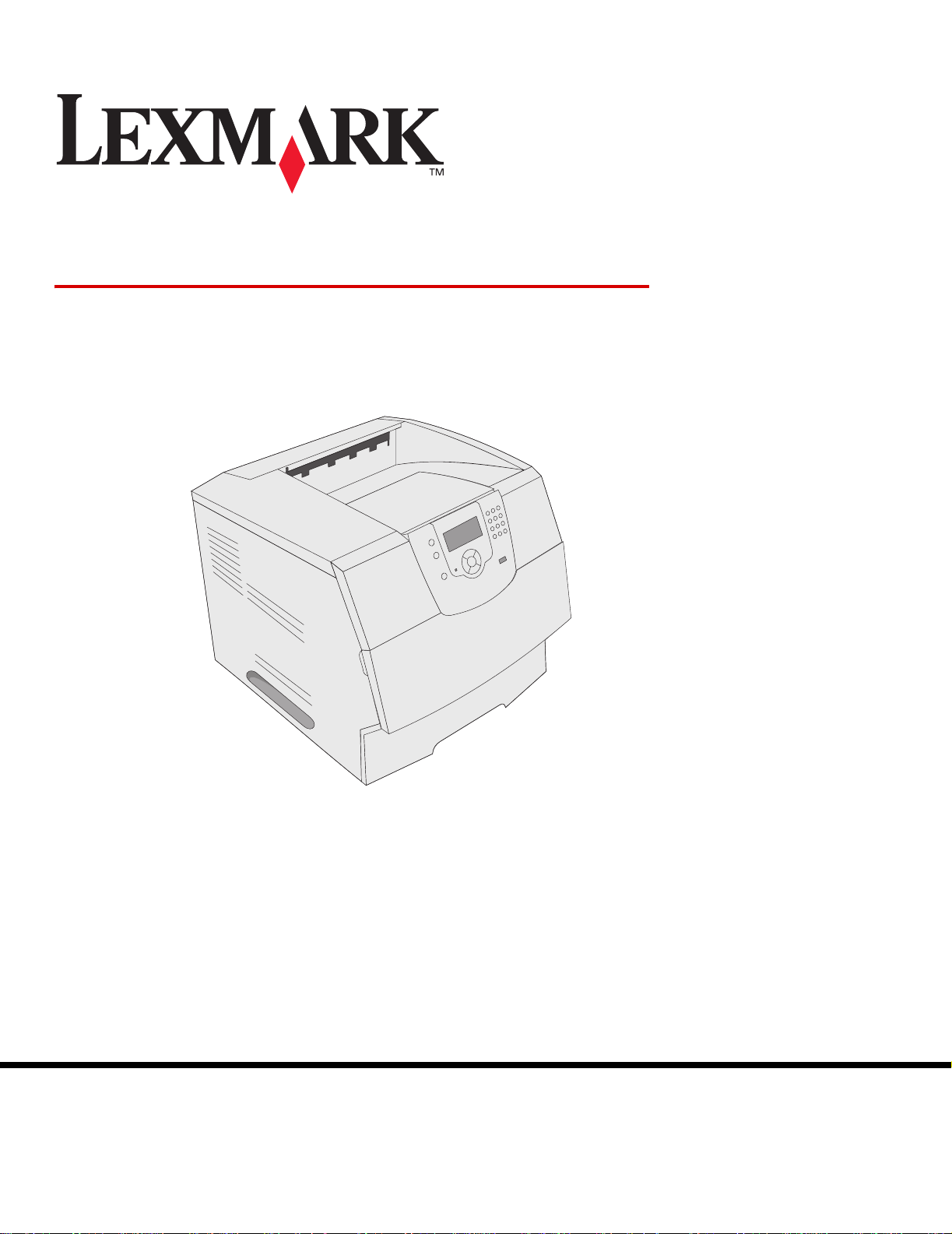
T640, T642, T644
Käyttöopas
Maaliskuu 2005
Lexmark ja Lexmarkin timanttilogo ovat Lexmark International, Inc:n tavaramerkkejä,
jotka on rekisteröity Yhdysvalloissa ja/tai muissa maissa.
© 2005 Lexmark International, Inc.
Kaikki oikeudet pidätetään.
740 West New Circle Road
Lexington, Kentucky 40550, United States
www.lexmark.com
Page 2
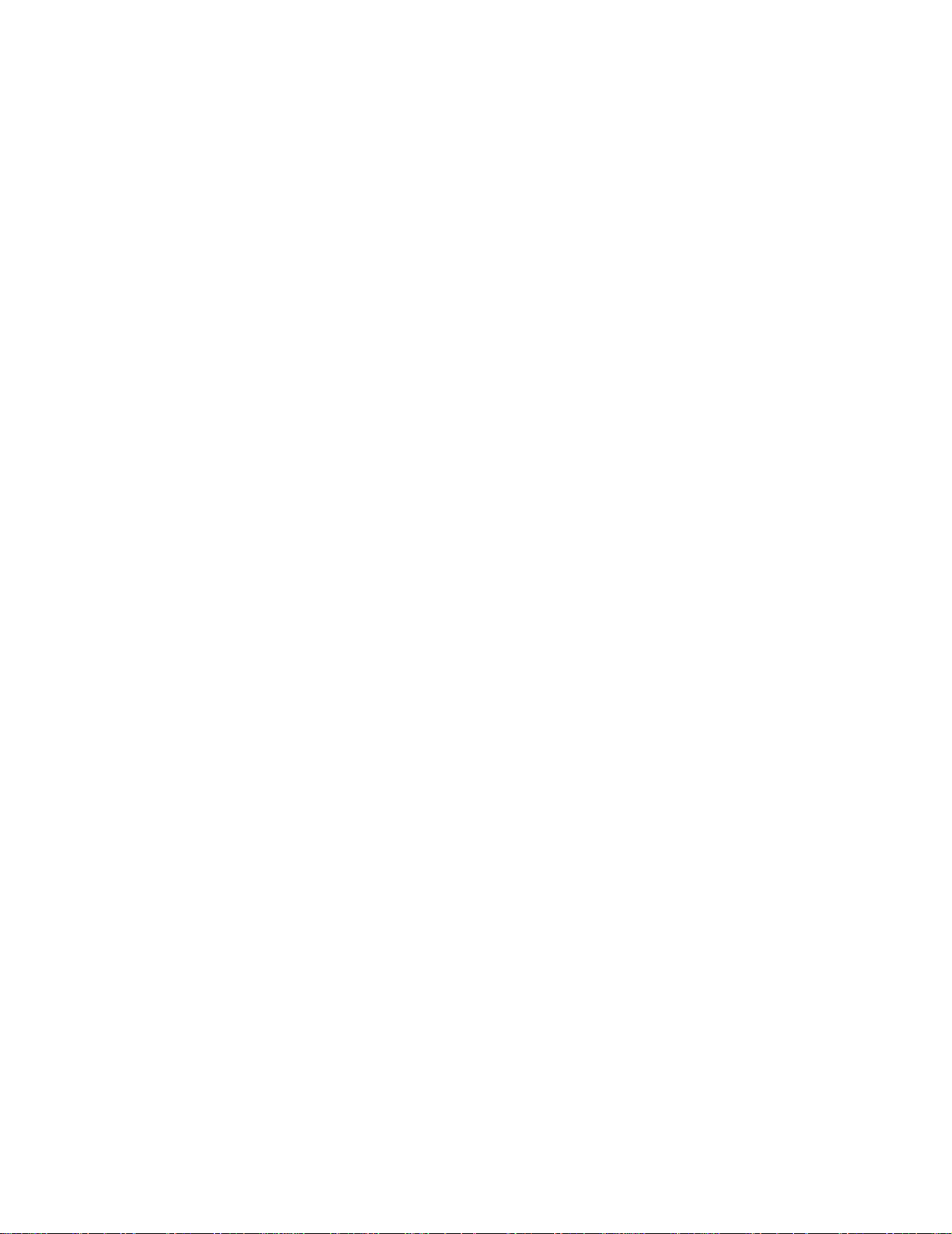
Versio: Maaliskuu 2005
Seuraava kappale ei koske maita, joissa vastaavanlaiset sopimusehdot ovat ristiriidassa paikallisen lain kanssa: LEXMARK
INTERNA TIONAL INC . ON TUO TT ANUT T ÄMÄN JULKAISUN SELLAISENA KUIN SE ON , ILMAN TAKUIT A , MUKAAN LUKIEN, MU TTA
RAJOITTAMATTA, KAUPAN EHTOJEN TAI TIETTYYN KÄYTTÖÖN SOPIVUUDEN TAKUUEHDOT. Tämä kohta ei välttämättä koske
sinua, sillä joissakin valtioissa ei sallita julkilausuman kieltämistä tai tiettyjen toimitusten välillisiä takuita.
Tämä julkaisu voi sisältää teknisiä epätarkkuuksia tai painovirheitä. Julkaisun tietoihin tehdään säännöllisin väliajoin muutoksia, jotka
sisällytetään tuotteen myöhempiin versioihin. Tuotteisiin tai ohjelmiin voidaan tehdä parannuksia tai muutoksia milloin tahansa.
Tätä julkaisua koskev at huomautukset voidaan lähettää osoitteeseen Le xmark International, Inc., Department F95/032-2, 740 West New
Circle Road, Lexington, Kentucky 40550, U.S .A. Isossa-Britanniassa ja Irlannissa huomautuksia voidaan lähettää osoitteeseen Lexmark
International Ltd., Marketing and Services Department, Westhorpe House, Westhorpe, Marlow Bucks SL7 3RQ. Lexmark voi käyttää tai
jakaa lähettämääsi tietoa haluamallaan tavalla ilman velvoitteita sinua kohtaan. Voit tilata lisää tämän tuotteen julkaisuja Yhdysvaltain
numerosta 1-800-553-9727 tai Iso-Britannian numerosta +44 (0)8704 440 044. Muissa maissa ota yhteys liikkeeseen, josta ostit tuotteen.
Tämän tuotteen viittaukset muihin tuotteisiin, ohjelmiin tai palveluihin eivät tarkoita sitä, että valmistaja takaa näiden olevan saatavilla
kaikissa maissa, joissa valmistaja toimii. Mikään viittaus tuotteeseen, ohjelmaan tai palveluun ei tarkoita sitä, että v ain kyseistä t uotetta,
ohjelmaa tai palvelua tulisi käyttää. Mikään toiminnallisesti vastaava tuote, ohjelma tai palvelu ei loukkaa mitään olemassa olevaa
aineetonta oikeutta, ja mitä tahansa tuotetta, ohjelmaa tai palvelua voidaan käyttää mainitun tuotteen, ohjelman tai palvelun sijaan.
Käyttäjä vastaa siitä, että laite toimii yhdessä muiden kuin valmistajan nimeämien tuotteiden, ohjelmien tai palveluiden kanssa.
Turvaohjeita
• Kytke virtajohto kunnolla maadoitettuun sähköpistokkeeseen, joka on lähellä ja helposti saatavilla.
VAARA: Älä asenna laitetta tai tee sähkö- tai kaapeliliitäntöjä (virtajohto, puhelin jne.) myrskyn aikana.
• Muita kuin käyttöohjeissa mainittuja huolto- ja korjaustoimia saa tehdä vain ammattitaitoinen huoltohenkilö.
• Tuote täyttää kansainväliset turvamääräykset, kun siinä käytetään tiettyjä Lexmarkin osia. Joidenkin osien turvapiirteet eivät aina
ole ilmeisiä. Lexmark ei vastaa vaihto-osien käytöstä.
• Tuotteessa käytetään laseria.
VAARA: Ohjeiden ja määräysten noudattamatta jättäminen voi altistaa vaaralliselle säteilylle.
• Tuotteessa käytetään tulostusmenetelmää, joka kuumentaa tulostusmateriaalin. Kuumuus voi aiheuttaa sen, että
tulostusmateriaalista tulee päästöjä. Perehdy huolellisesti käyttöohjeisiin, joissa käsitellään tulostusmateriaalin valintaa, jotta
haitalliset päästöt voidaan välttää.
2
Page 3
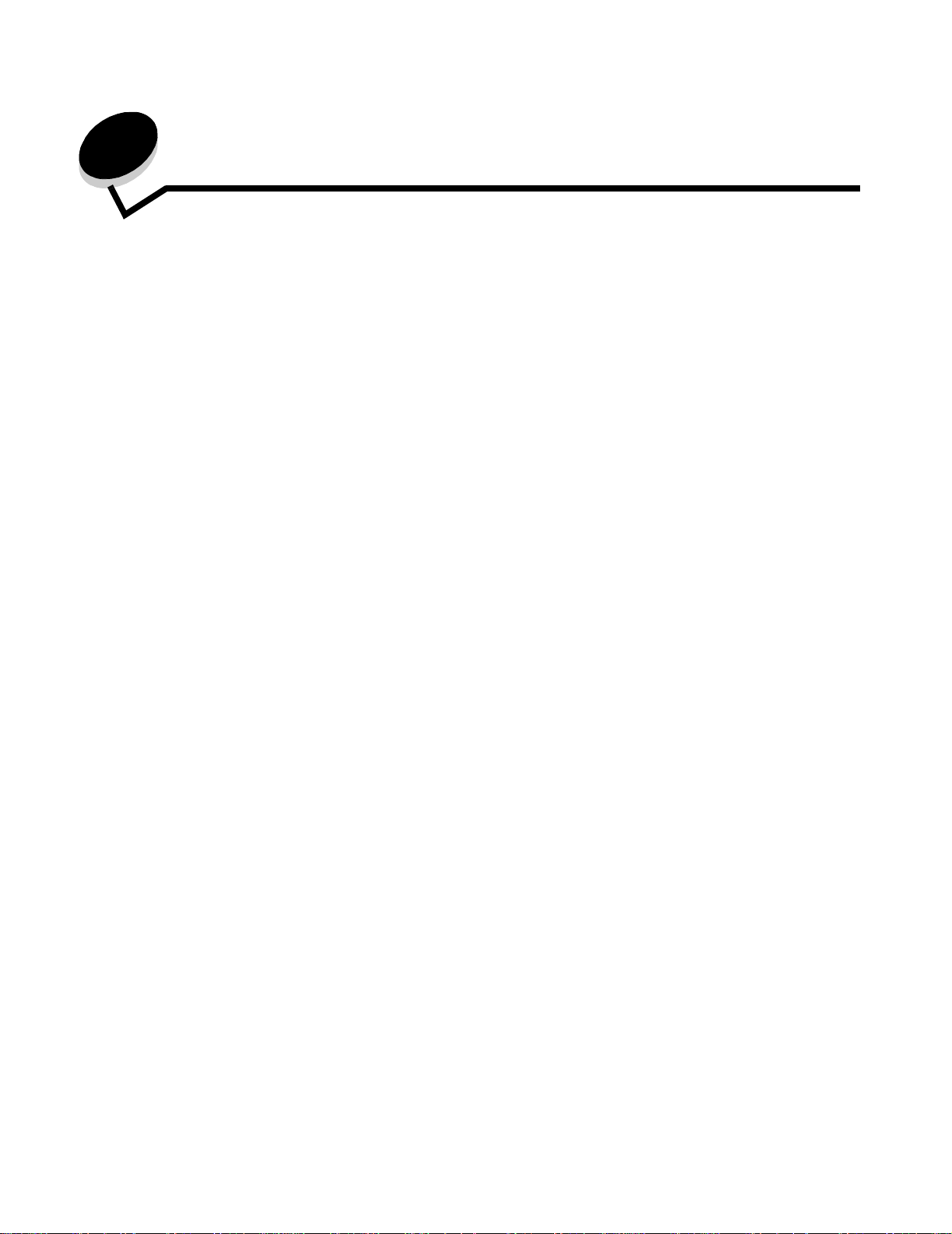
Sisällys
Luku 1: Tietoja tulostimesta ..............................................................................................6
Tulostimien tunnistamin en ............................................................................ ...... .............................................6
Tulostimen käyttöpaneelin käyttäminen ...........................................................................................................9
Luku 2: Ohjainten asennus paikallista tulostusta var ten .............................. ................11
Windows ........................................................................................................................................................11
Macintosh ......................................................................................................................................................15
UNIX/Linux .....................................................................................................................................................16
Luku 3: Ohjainten asennus verkkotulostusta varten ................................................ .... 17
Verkkoasetussivun tulostus ...........................................................................................................................17
Tulostimen IP-osoitteen määrittäminen .........................................................................................................17
IP-asetusten tarkistus ....................................................................................................................................18
Windows ........................................................................................................................................................18
Macintosh ......................................................................................................................................................22
UNIX/Linux .....................................................................................................................................................24
NetWare .........................................................................................................................................................24
Luku 4: Lisävarusteiden asentaminen ja poistaminen .................................................. 25
Syöttölisävarusteid en ase nta mi nen ............................................. ...... ..... ...... .................................................25
Kaksipuolisen tulostusyksikön asennus .........................................................................................................27
Muisti- tai lisäkorttien asentaminen ................................................................................................................28
Tulostimen emolevyn käsitteleminen .............................................................................................................28
Muistikortin asentaminen ja poistaminen .......................................................................................................30
Flash-muistikortin tai laiteo hje lmak orti n asentam in en tai poi sta mi ne n ..........................................................32
Valinnaisen lisäkortin asennus ......................................................................................................................34
Suojuksen asettaminen takaisin paikalleen ...................................................................................................35
Luku 5: Tulostaminen .................................................................... ................................... 36
Työn lähettäminen tulostimeen ......................................................................................................................36
Tulostaminen USB-muistilaitteesta ................................................................................................................36
Tulostustyön peruuttaminen ..........................................................................................................................38
Valikkoasetussivun tulo st us .................................................... ....................................... ................................39
Verkkoasetussivun tulostus ...........................................................................................................................39
Fonttimalliluettelon tulostaminen ...................................................................................................................40
Hakemistoluettelon tulost ami ne n ....................................................... ..... .......................................................40
Luottamuksellisten ja pysäytettyjen töiden tulostaminen ...............................................................................40
Tulostaminen erikoismateriaaleille .................................................................................................................43
Materiaalin lisääminen vakiolokeroihin ja valinnaisiin lokeroihin ....................................................................44
3
Page 4
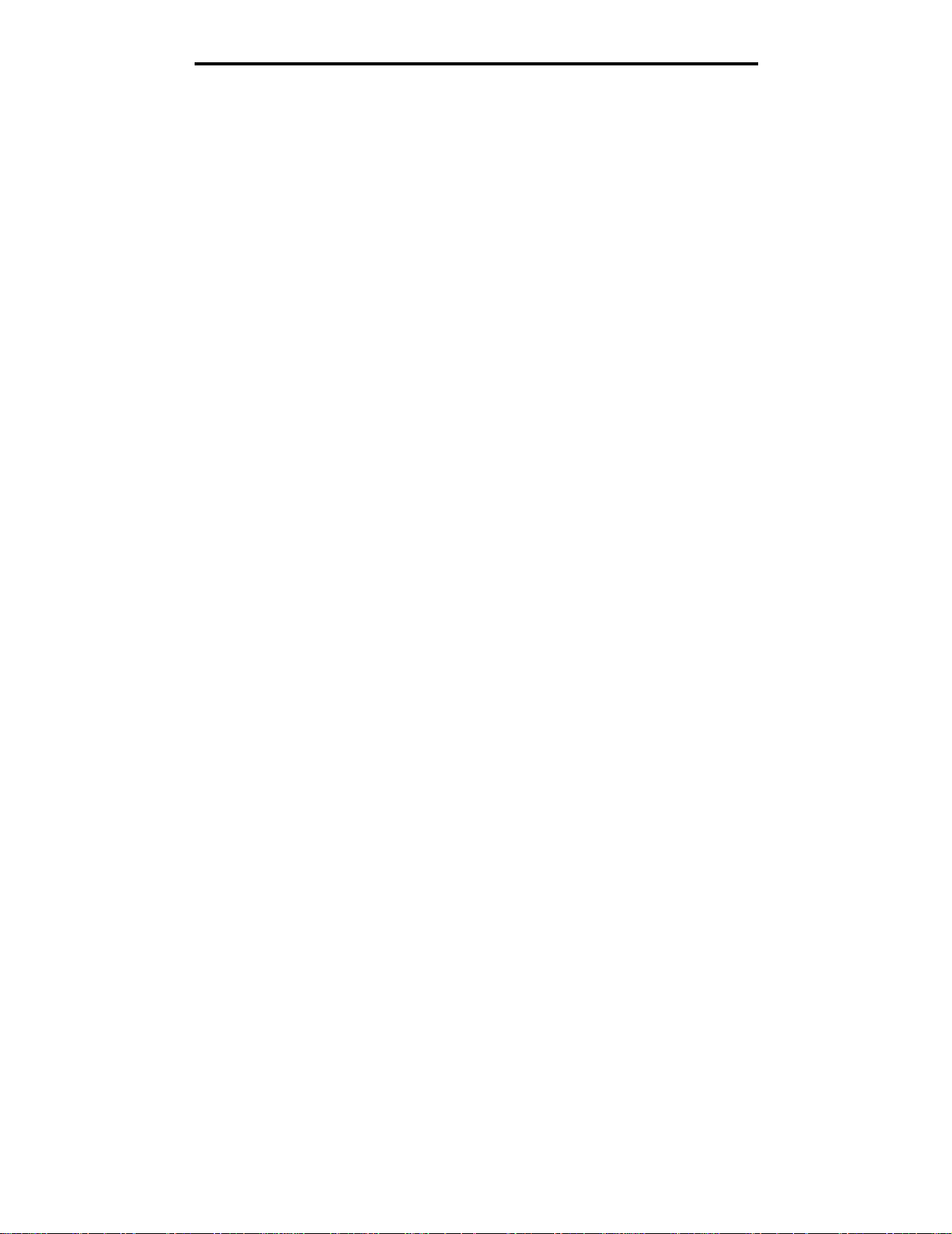
Sisällys
Paperilajin ja -koon määrittäm inen .......................................... ..... ....................................... ...........................47
Monisyöttölaitteen täyttö ................................................................................................................................48
Paperin lisääminen 2000 arkin syöttölaitteeseen ...........................................................................................53
Materiaalin lisääminen kirjekuorten syöttölaitteeseen ....................................................................................55
Lokeroiden yhdistäminen ...............................................................................................................................57
Vastaanottoalustojen tunnistaminen ja yhdistäminen ....................................................................................58
Luku 6: Paperin ja erikoismateriaalien ohjeet ............................................ .. ..................60
Tuetut tulostusmateriaalit ...............................................................................................................................60
Tulostusmateriaalin valinta ............................................................................................................................70
Tulostusmateriaalin säilytys ...........................................................................................................................73
Tukosten välttäminen .....................................................................................................................................74
Luku 7: Tulostimen huolto .................................................................. ............................. 75
Tulostustarvikkeiden tilan määritys ................................................................................................................76
Tulostustarvikkeiden säästäminen .................................................................................................................76
Tarvikkeiden tilaaminen .................................................................................................................................77
Lexmark-tuotteiden kierrättäminen ................................................................................................................80
Tulostimen siirtäminen ...................................................................................................................................80
Luku 8: Tukosten poistaminen ................... .......................................... ...................... ..... 81
Tukosten tunnistaminen .................................................................................................................................81
Luukut ja syöttölokerot ............................................................ ..... ...... ............................................................82
Paperitukosilmoitukset ...................................................................................................................................83
Tulostimen tukosten poistaminen ..................................................................................................................83
Nidontatukosten selvittäminen .......................................................................................................................94
Luku 9: Tukitiedot .............................................................................. ............................... 97
Käyttöpaneelin kirkkauden ja kontrastin säätäminen .....................................................................................97
Käyttöpaneelin valikkojen poistaminen käytöstä ............................................................................................97
Käyttöpaneelin valikkojen ottaminen käyttöön ...............................................................................................98
Tehdasasetusten palautus .............................................................................................................................98
Virransäädön säätäminen ..............................................................................................................................99
Virransäästön poistaminen käytöstä ..............................................................................................................99
Levyn salaaminen ............................................................................................... ..... ....................................100
Suojauksen määrittäminen upotetun Web-palvelimen (EWS) avulla ...........................................................100
Luku 10: Vianmääritys .................... ........................ ....................... ........................ ......... 104
Tulostimen ilmoitukset .................................................................................................................................104
Tekninen online-tuki .....................................................................................................................................104
Vastaamattoman tulostimen tarkistaminen ..................................................................................................104
Monikielisten PDF-tiedosto jen tulos tam ine n ....................................................... ..... ....................................105
Tulostusongelmien ratkaiseminen ...............................................................................................................105
Lisävarusteongelmien ratkaiseminen ...........................................................................................................107
Paperinsyöttöongelmien ratkaiseminen .......................................................................................................110
Tulostuslaatuongelmat .................................................................................................................................111
4
Page 5
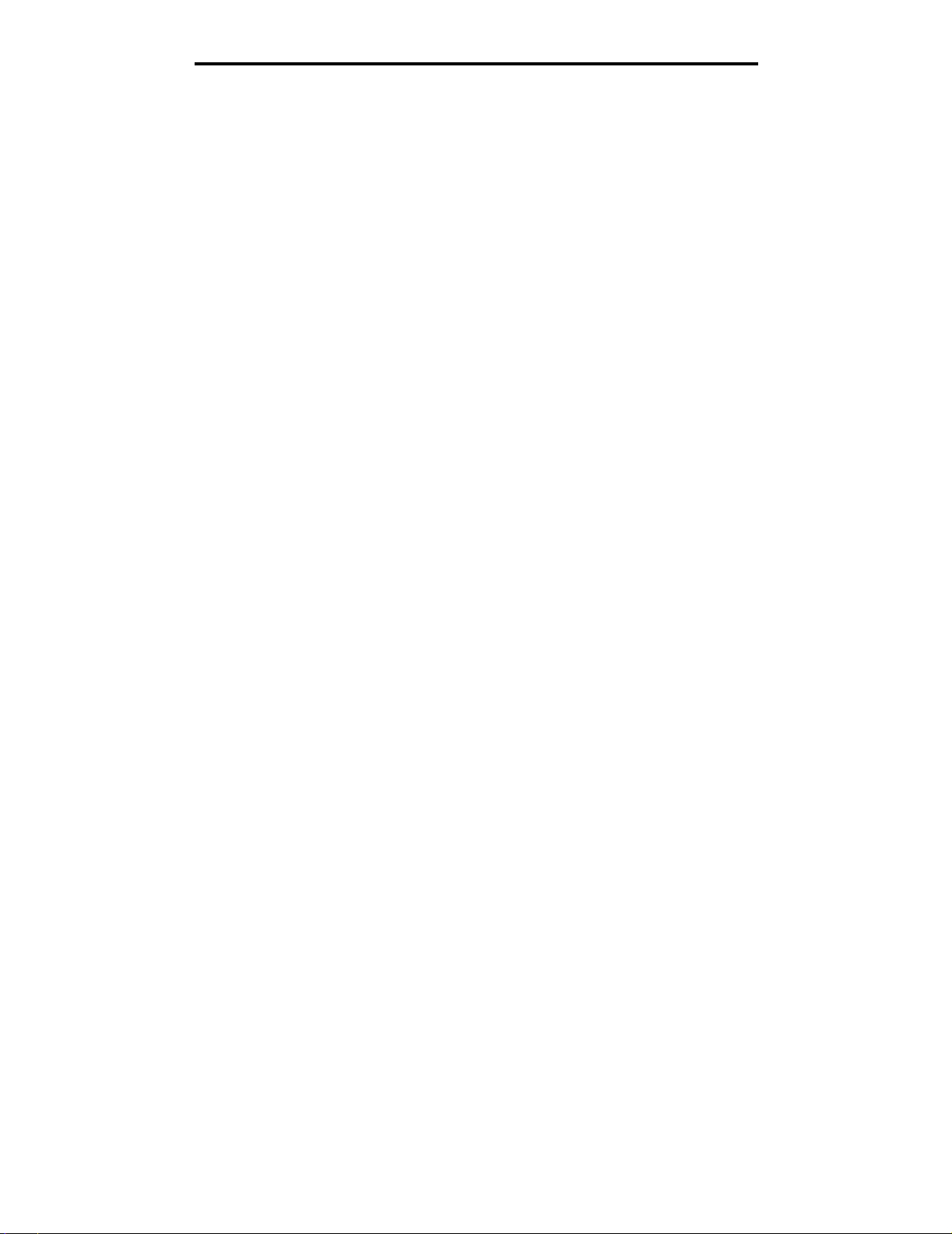
Sisällys
Tiedotteet .......................................................................................................................... 115
Tavaramerkit ................................................................................................................................................116
Lisensointia koskeva tiedote ........................................................................................................................116
Merkintätavat ...............................................................................................................................................117
Staattista sähköä koskeva tiedote ...............................................................................................................117
Säteilyrajoitukset ..........................................................................................................................................117
Emissiotaso .................................................................................................................................................119
ENERGY STAR ...........................................................................................................................................120
WEEE-direktiivi käytöstä poistettujen laitteiden hävittämisestä ...................................................................121
Laservaroitustarra ........................................................................................................................................121
Laserilmoitus ................................................................................................................................................121
Takuuehdot ..................................................................................................................................................121
Hakemisto ......................................................................................................................... 124
5
Page 6
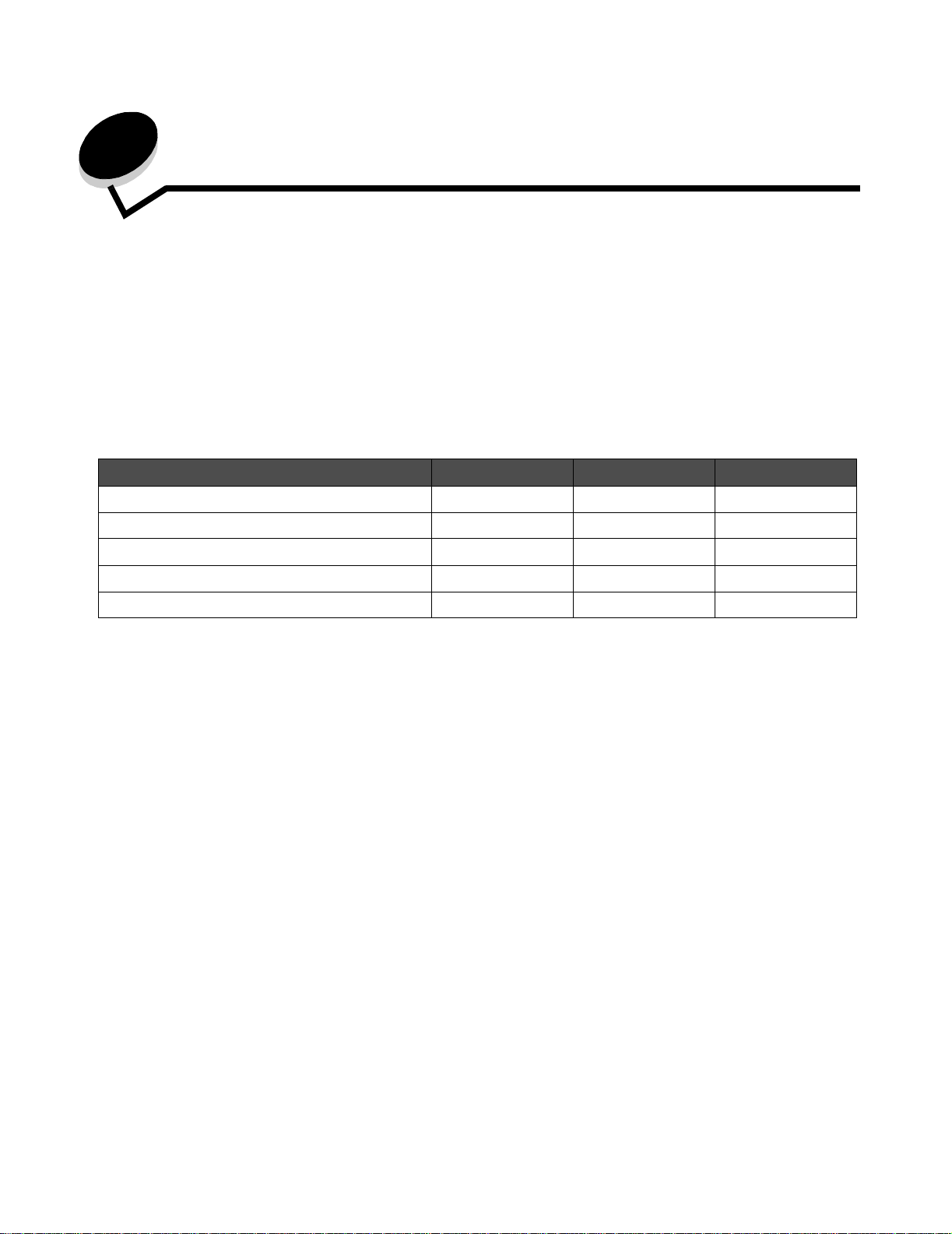
1
Tietoja tulostimesta
Tulostimien tunnistaminen
Seuraavassa taulukossa esitetään Lexmark™ T640-, T642- ja T644 -tulostimen ominaisuudet ja lisävarusteet.
Kuvista ilmenee myös tulostimen ja lisävarusteiden asennusjärjestys. Lisätietoja syöttölaitteiden asentamisesta on
kohdassa Lisävarusteiden asentaminen ja poistaminen ja laitteen mukana toimitetuissa ohjeissa.
Mallit
Perustulostinmalleja on kolme. Seuraavassa taulukossa esitellään joitakin mallien eroja.
T640 T642 T644
Syöttökapasiteetti 250 arkkia 500 arkkia 500 arkkia
Tulostuskapasiteetti 250 arkkia 500 arkkia 500 arkkia
Vakiomuisti, ei verkkoa/verkko 64 Mt / 64 Mt 64 Mt / 128 Mt 128 Mt / 128 Mt
Muistin enimmäiskapasiteetti, ei verkkoa/verkko 576 Mt / 576 Mt 576 Mt / 640 Mt 640 Mt / 640 Mt
Lisäkortin liitin 1 2 2
VAARA: Älä asenna laitetta tai tee sähkö- tai kaapeliliitäntöjä (virtajohto, puhelin jne.) myrskyn aikana.
Tietoja tulostimesta
6
Page 7
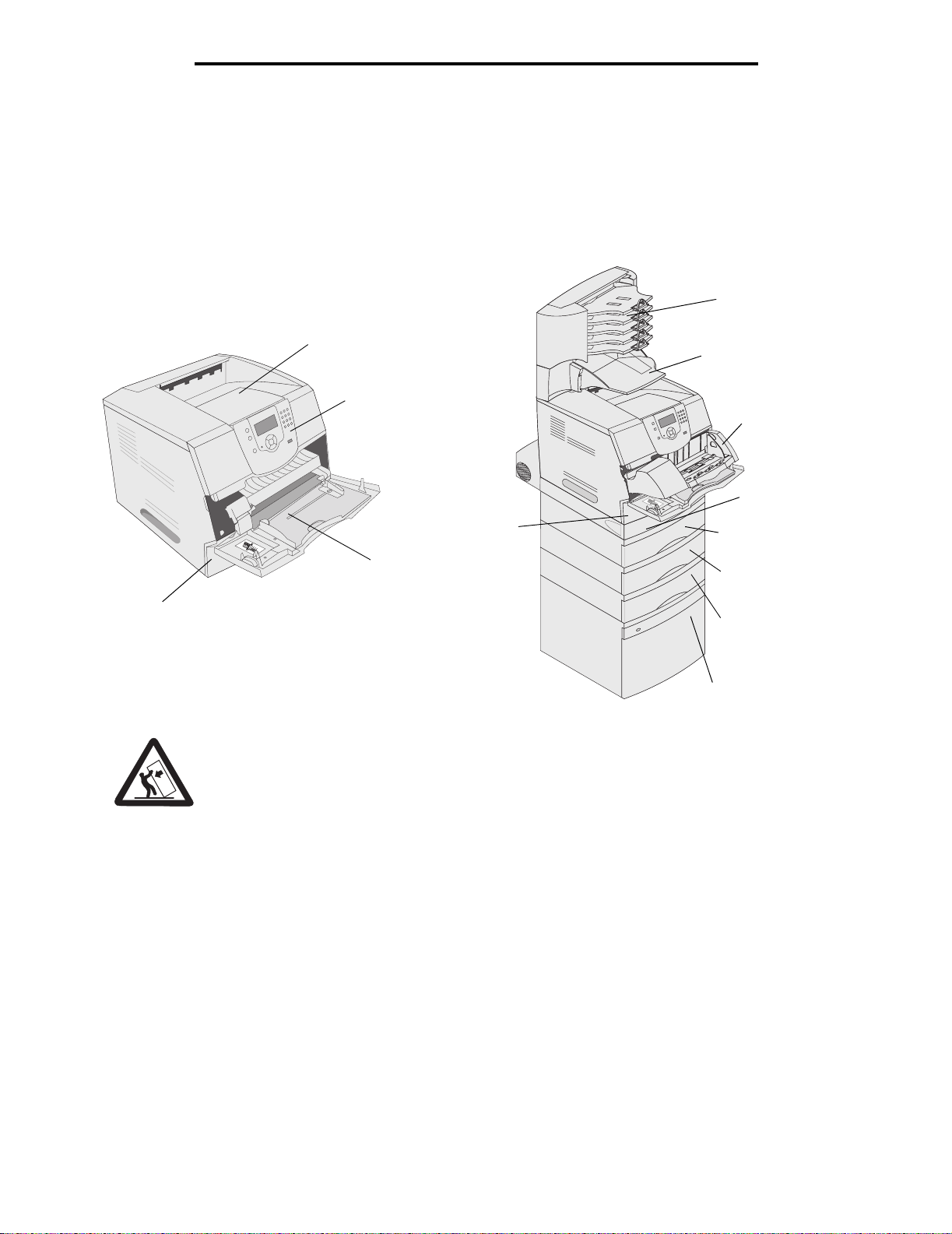
Tietoja tulostimesta
Varustellut mallit
Seuraavissa kuvissa on esitetty tulostimen vakiokokoonpano ja täysin varusteltu malli. Jos asennat tulostimeen
tulostusmateriaalin lisäkäsittelylaitteita, tulostin muistuttaa enemmän täysin varusteltua mallia. Lisävarusteet on merkitty
tähdellä (*).
Vakioverkko Täydellinen kokoonpano
5-lokeroinen
postilaatikko*
Vakiovastaanottoalusta
Käyttöpaneeli
Monisyöttölaite
Lokero 1
(vakiolokero)
Vakiolokeroon mahtuu 250 arkkia (T640) tai 500 arkkia
(T642 ja T644).
Lokero 1
(vakiolokero)
Lisävastaanottoalusta*
Kirjekuorien
syöttölaite*
Kaksipuolinen
tulostusyksikkö*
Lokero 2*
(250 tai 500 arkkia)
Lokero 3*
(250 tai 500 arkkia)
Lokero 4*
(250 tai 500 arkkia)
Lokero 5*
(2000 arkin syöttölaite)
VAARA: Lattialle asennettu tulostin edellyttää lisätukea. Tulostinjalustaa tai -tukea on käytettävä, jos
tulostimeen on asennettu 2 000 arkin syöttölaite, kaksipuolinen tulostusyksikkö ja lisäsyöttölaite tai
useampi kuin yksi lisäsyöttöl aite. Jos tu lostin on moni toimilaite, jolla vo i skannata, k opioida ja faksata ,
saatat tarvita ylimääräisen tulostinjalustan. Lisätietoja on osoitteessa www.lexmark.com/
multifunctionprinters.
Tulostimien tunnistaminen
7
Page 8
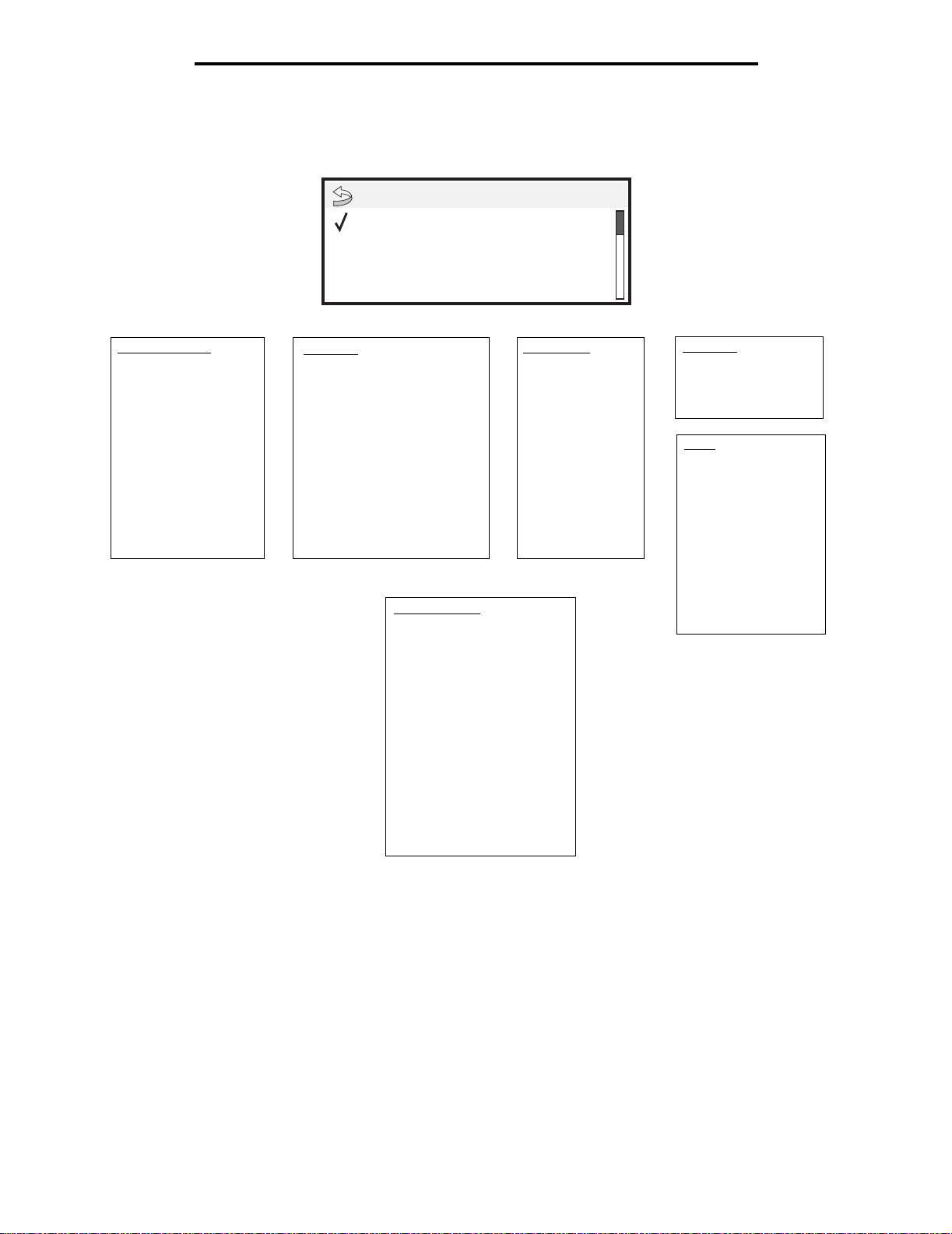
Tietoja tulostimesta
Erilaisten valikkojen avulla tulostimen a s etuksia voidaan muuttaa helposti. Kaaviossa esitellään käyttöpaneelin
valikk ohak emist o , va liko t ja kunk in v alik on ko mennot. Li sätietoja val iko ista ja niiden k omenno ista on J ulkai sut-CD :n Valikko-
ja ilmoitusoppaassa.
Valikko
Paperi-valikko
Raportit
Asetukset
Paperi-valikko
Oletuslähde
Paperikoko/-laji
Monisyöt. asetus
Kirjek.toiminto
Korvaava paperikoko
Paperin laatu
Paperin paino
Paperin lisäys
Mukautetut lajit
Universal
Alustan asetus
Raportit
Valikkoasetussivu
Laitetilastot
Verkkoasennussivu
Verkon <x> asennussivu
Profiililuettelo
NetWare-asennussivu
Tulosta fontit
Tulosta hakemisto
Verkko/Portit
IPv6
TCP/IP
Vakioverkko
Verkko <x>
Vakio-USB
USB-väylä <x>
Rinnakkaisliitäntä
Rinnakkaisportti <x>
Sarjaportti <x>
NetWare
AppleTalk
LexLink
Asetukset
Asetus-valikko
Viimeistelyvalikko
Laatu-valikko
Apuohjelmatvalikko
PDF-valikko
PS-valikko
PCL-valikko
HTML-valikko
Kuva-valikko
Suojaus
Virheellinen maks.
PIN
Työn vanheneminen
Ohje
Tul.kaikki
Tulostuslaatu
Tulostusopas
Tarvikeopas
Tulostusmateriaaliop
as
Valikkokartta
Tieto-opas
Kytkentäopas
Kuljetusopas
Tulostimien tunnistaminen
8
Page 9
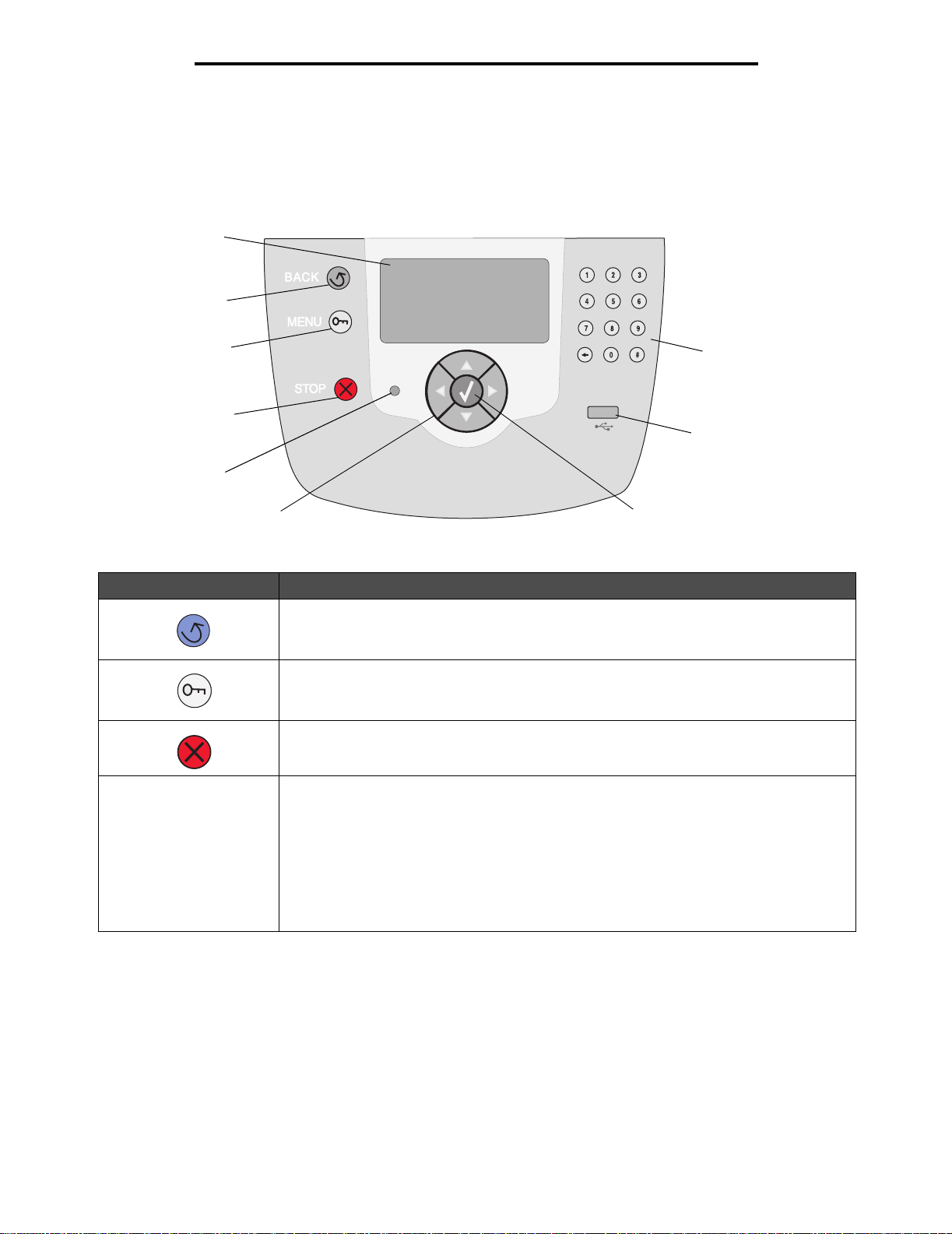
Tietoja tulostimesta
Tulostimen käyttöpaneelin käyttäminen
Tulostimen käyttöpaneeli on nelirivinen, taustavalaistu harmaasävynäyttö, jossa näkyy sekä kuvia että tekstiä. Takaisin-,
Valikko- ja Seis-painike sijaitsevat näytön vasemmalla puolella, siirtymispainikkeet näytön alapuolella ja
numeronäppäimistö näytön oikealla puolella.
Näyttö
Takaisin
Valikko
Seis
Merkkivalo
Siirtymisnäppäimet
Seuraavassa taulukossa on tietoja näppäinten käytöstä ja näyttöpaneelin asettelusta.
Näppäin Toiminto
T a kai si n
Valikko
Seis
Merkkivalo
Palaaminen edelliseen näyttöön.
Huomautus: Nykyisessä näytössä tehtyjä muutoksia ei oteta käyttöön, jos painat Takaisin-
näppäintä.
Avaa v al ik kohakemiston .
Huomautus: Tulostimen on oltava Valmis-tilassa, jotta valikkohakemisto voidaan avata.
Jos tulostin ei ole valmis, näyttöön tulee ilmoitus, että valikot eivät ole käytettävissä.
Tulostimen mekaanisen toiminnan keskeyttäminen. Kun olet painanut Se is-näppäintä,
näyttöön tulee ilmoitus Pysäytetään. Kun tulostin on pysähtynyt, käyttöpaneelin tilarivillä
näkyy teksti Pysäytetty, ja näyttöön tulee vaihtoehtojen luettelo.
Käyttöpaneelissa on kaksivärinen LED-merkkivalo, jonka värit ovat vihreä ja punainen.
Valot osoittavat, että tulostimen virta on kytketty tai katkaistu, tulostin on varattu tai vapaa,
se käsittelee työtä tai vaatii käyttäjän toimia.
Tila Osoittaa
Ei käytössä Virta on katkaistu.
Tasainen vihreä Tulostimen virta on kytketty, mutta tulostin on vapaa.
Vilkkuu vihreänä Tulostin lämpenee, käsittelee tietoja tai tulostaa työtä.
Tasainen punainen Tulostin vaatii käyttäjän toimia.
Numeronäppäimistö
USB-suoraliitäntä
Valitse
Tulostimen käyttöpaneelin käyttäminen
9
Page 10
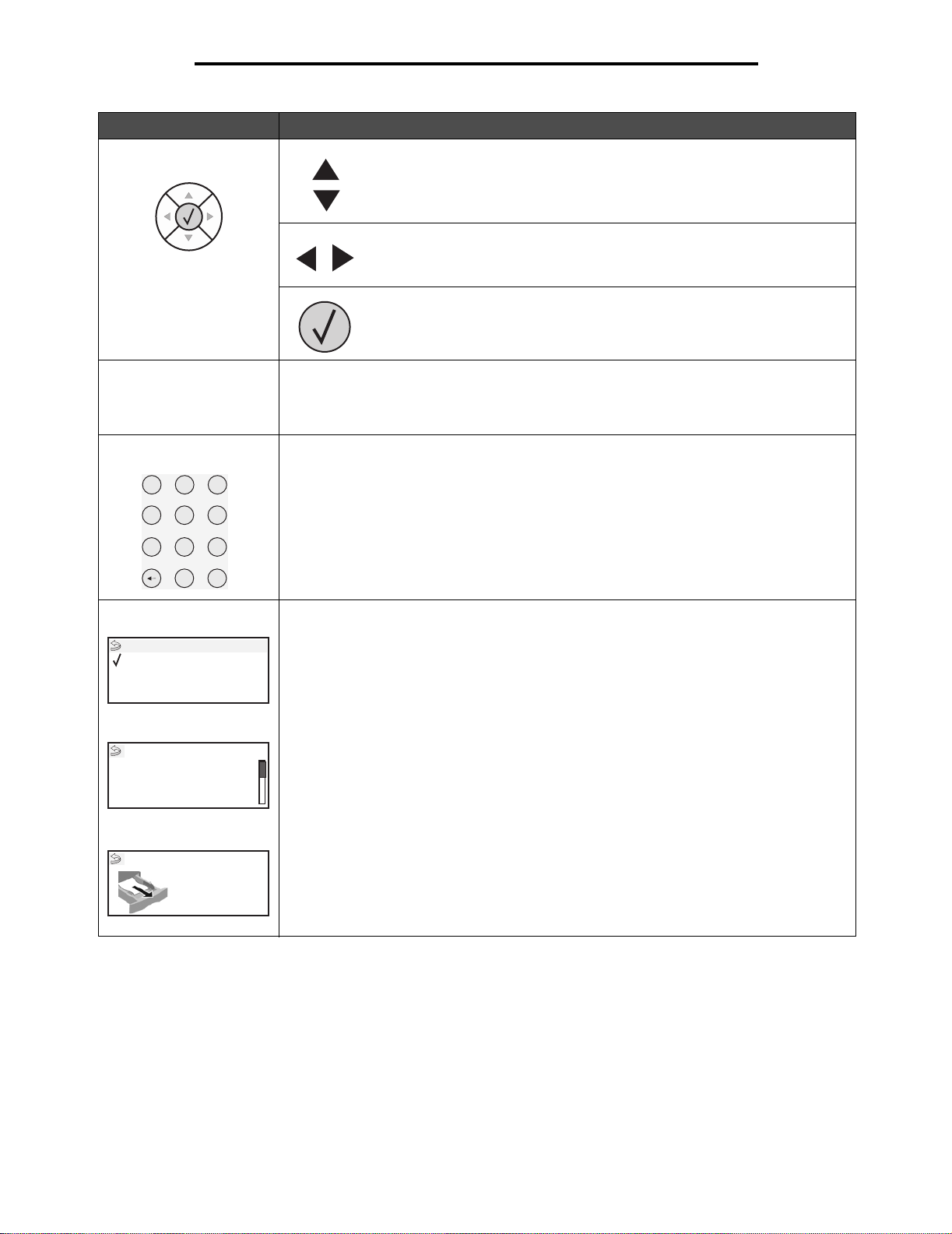
Näppäin Toiminto
Tietoja tulostimesta
Siirtymisnäppäimet
Luetteloja selataan ylä- ja alanuolinäppäimellä.
Kohdistin siirtyy yhden rivin kerrallaan, kun luetteloja selataan ylä - tai
alanuolinäppäimellä. Kun painat alanuolinäppäintä näytön alareunassa,
seuraava kokonainen sivu tulee näyttöön.
Näytön sisällä s ii r rytään vasemmalla ja oi kealla nuolinäppäimellä esimerkik si
valikkohakemiston kohdasta toiseen. Lisäksi niillä vieritetään tekstiä, joka ei
mahdu näyttöön kokonaan.
Valitun kohteen toimintoja tehdään Valitse-näppäimellä. Paina Valitse-
näppäintä, kun kohdistin on haluamasi kohdan vieressä. Kohtia ovat
esimerkiksi linkin avaaminen, asetuksen määrittäminen sekä työn
aloittami nen ja peruuttaminen.
USB-suoraliitäntä Käyttöpaneelin USB-suoraliitäntään voidaan asettaa USB-flash-muistilaite PDF-tiedostojen
tulostamista varten.
Huomautus: Tulostimen taustapuolen USB-liitäntään voidaan kytkeä tietokone tai muu
laite.
Numeronäppäimistö
2
1
3
Numeronäppäimistössä on numerot, #-merkki ja askelpalautin. Numeronäppäimessä 5 on
kohouma, jonka avulla näppäin löytyy helposti katsomattakin.
Numeronäppäimillä määritetään numeroarvoja, esimerkiksi määriä tai PIN-koodeja.
Askelpalaut timella poistetaan kohdistimen vasemmall a puolella oleva numero. Painamalla
5
4
6
askelpalautinta useita kertoja voidaan poistaa useita kohtia.
Huomautus: #-merkkiä ei käytetä.
8
7
9
#
0
Näyttöpaneeli
Tila / Tarvikkeet
Valmis
Lokero 1 vajaa
Näytä tarvikkeet
Lisätietoja-näyttö
Jotkin pysäytetyt työt
menetettiin.
Näytä-ikkuna
Poista lokero,
poista tulostusmat
eriaali.
Näyttöpaneelin ilmoitukset ja kuvat osoittavat tulostimen nykyisen tilan sekä tulostimen
mahdolliset ongelmat, jotka on ratkaistava.
Näytön ylin rivi on otsikkorivi. Sillä näkyy mahdollisesti kuva, joka ilmaisee, että Takaisin-
näppäintä voidaan käyttää. Lisäksi sillä näkyy tulostimen nykyinen tila ja tarvikkeiden tila
(varoitukset) . Jos näytössä on useita varoituksia, ne erotetaan toisistaan pilkulla.
Va rsi nainen näyttöalue on kolm irivi nen . Siinä näk yv ät tulos tim en til a, tarvikkeiden
ilmoitukset, Näytä-ikkunat ja tehtävissä olevat valinnat.
Tulostimen käyttöpaneelin käyttäminen
10
Page 11
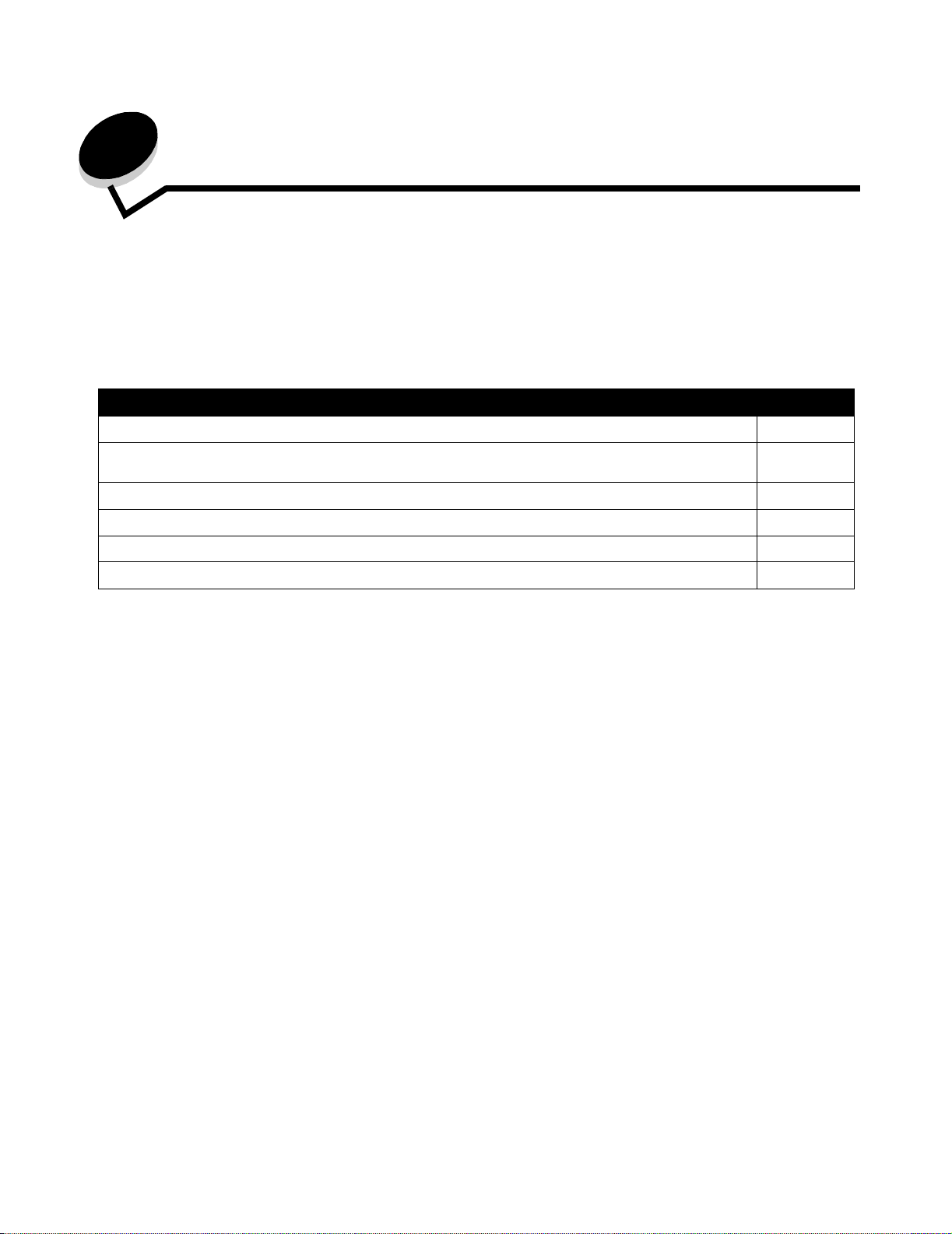
2
Ohjainten asennus paikallista tulostusta varten
Paikallinen tulostin on tulostin, joka on liitetty tietokoneeseen USB- tai rinnakkaiskaapelilla. Paikallinen tulostin on
tarkoitettu vain sen tietokoneen käyttäjän käyttöön, johon tulostin on liitetty. Jos kytket tietokoneeseen paikallisen
tulostimen, sinun on asennettava tulostinohjain tietokoneeseen, ennen kuin tulostimen asetukset voidaan määrittää.
Tulostinohjain on ohjelmisto, jonka avulla tietokone on yhteydessä tulostimeen.
Ohjainten asennustapa määräytyy käytettävän käyttöjärjestelmän mukaan. Seuraavassa taulukossa ovat asennusohjeet
eri käyttöjärjestelmiä varten. Lisätietoja on tietokoneen tai ohjelmiston oppaissa.
Käyttöjärjestelmä Siirry sivulle
Windows 11
Windows Server 2003, Windows 2000, Windows XP, Windows98 SE, Windows Me,
Windows NT 4.x
Windows 95 ja Windows 98 (ensimmäinen julkaisu) 12
Sarjatulostus 13
Macintosh 15
UNIX/Linux 16
11
Windows
Joidenkin Windows-käyttöjärjestelmien mukana toimitetaan valmiiksi tulostimen kanssa yhteensopiva tulostinohjain.
Huomautus: Mukautetun tulostinohjaim en asentaminen ei poi sta käyttöjärjestelmä n ohjaimen asennu sta. Samalla
luodaan erillinen tulostinobjekti, joka näkyy Tulostimet-kansiossa.
Tulostimen mukana toimitetulta Ohjaimet-CD:ltä voit asentaa mukautetun tulostinohjaimen, jolla voit käyttää tulostimen
ominaisuuksia ja toimintoja monipuolisesti.
Ohjaimet voidaan myös ladata Lexmarkin verkkosivuilta osoitteesta www.lexmark.com.
Windows Server 2003, Windows 2000, Windows XP, Windows 98 SE,
Windows Me tai Windows NT
Huomautus: Asenna tulostimen ohjelmisto ennen USB-kaapelin kytkemistä.
1 Aseta Ohjaimet-CD-levy asemaan.
Jos CD-levy ei käynnisty automaattisesti, valitse Käynnistä
D:\Setup.exe (D on CD-aseman kirjain).
Huomautus: Windows NT -käyttöjärjestelmä ei tue USB-liitäntöjä. Windows NT -käyttöjärjestelmässä tarvitaan
valinnainen 1284-B-rinnakkaisliitäntäkortti ja rinnakkaiskaapeli.
Ohjainten asennus paikallista tulostusta varten
11
Æ Suorita ja kirjoita Suorita-valintaikkunaan
Page 12
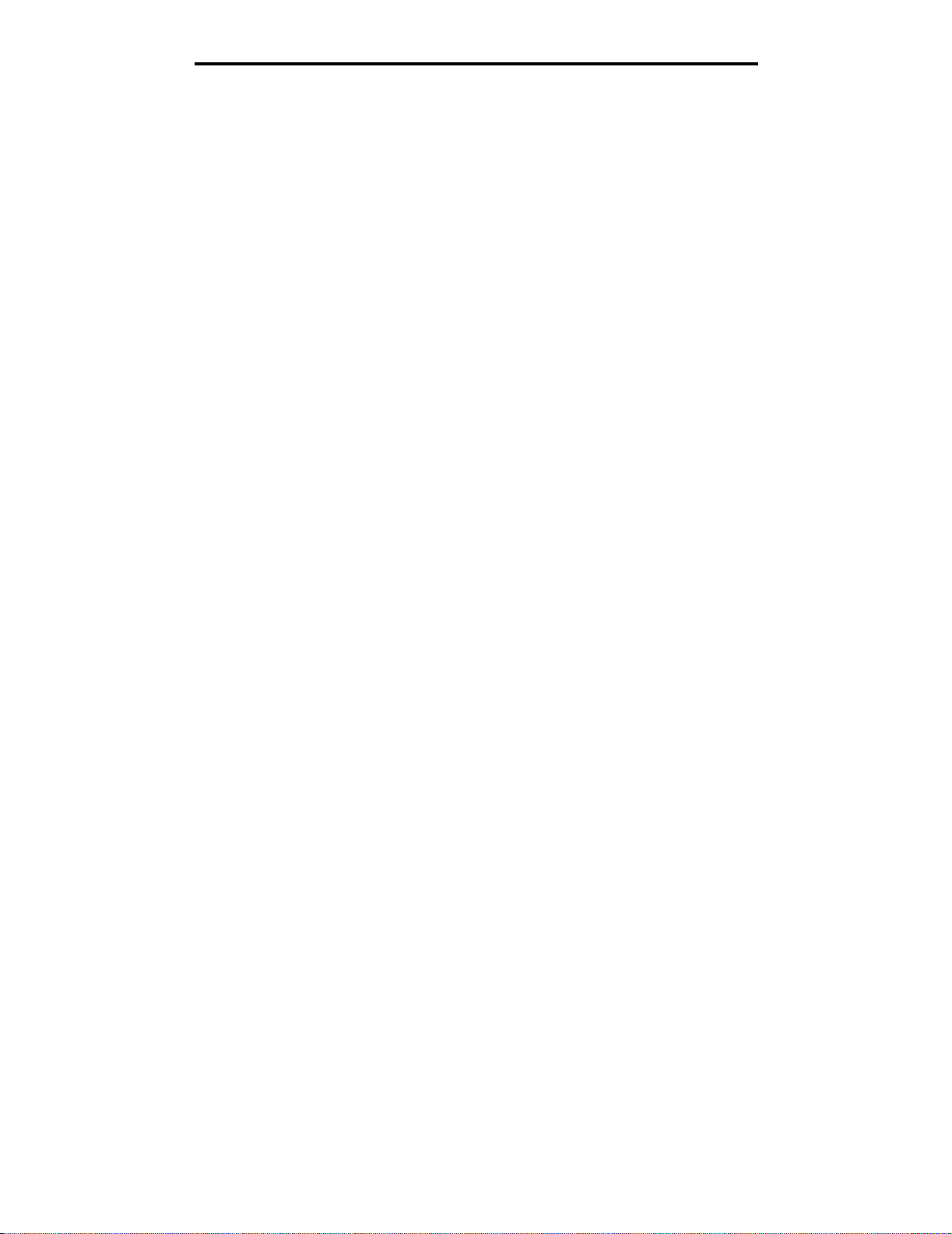
Ohjainten asennus paikallista tulostusta varten
2 Napsauta Asenna tulostinohjelmisto.
Huomautus: Joissakin Windows-kä yttöjärjestelmissä tulo st ino hjainten asentamiseen t arvitaan
järjestelmänvalvojan oikeudet.
3 Hyväksy käyttöoikeussopimus napsauttamalla Hyväksyn.
4 Valitse Suositus ja napsauta Seuraava.
Suositeltu asennusvaihtoehto on oletusvaihtoehto sekä paikallisen että verkkoon liitetyn tulostimen
asennuksessa. Voit asentaa apuohjelmia, muuttaa tulostimen asetuksia tai mukauttaa tulostinohjaimia
valitsemalla Mukautettu ja noudattamalla näyttöön tulevia ohjeita.
5 Valitse Paikallisesti liitetty ja valitse sitten Valmis.
Seuraa näytön ohjeita. Ohjainten lataaminen saattaa kestää hetken.
6 Sulje ohjain-CD:n asennusohjelma.
7 Kiinnitä USB-kaapeli ja käynnistä tulostin.
Näyttöön tulee Plug and Play -ikkuna, ja tietokoneen Tulostimet-kansioon luodaan tulostinobjekti.
Huomautus: Windows NT -käyttöjärjestelmä ei tue USB-liitäntöjä. Windows NT -käyttöjärjestelmässä tarvitaan
valinnain en 1284-B-rinnakkaisliitäntä kortti ja rinnakkaiskaapeli. Plug an d Play -ikkuna ei tule näy ttöön
Windows NT -käyttöjärjestelmässä.
Windows 95 ja Windows 98 (ensimmäinen julkaisu)
1 Kytke tietokoneeseen virta.
2 Aseta Ohjaimet-CD-levy asemaan. Jos CD-levy käynnistyy automaattisesti, palaa ohjattuun tulostimen
lisäystoiminto on nap sa utta ma lla Sulje.
3 Napsauta KäynnistäÆ AsetuksetÆ Kirjoittimet ja kaksoisnapsauta sitten Lisää kirjoitin.
Huomautus: USB-tuki ei ole käytettävissä Windows 95- ja Windows 98 (ensimmäinen julkaisu)
-käyttöjärjestelmissä.
4 Valitse kehotettaessa Paikallinen kirjoitin.
5 Valitse Levy.
Huomautus: Joissakin Windows-kä yttöjärjestelmissä tulo st ino hjainten asentamiseen t arvitaan
järjestelmänvalvojan oikeudet.
6 Määritä mukautetun tulostinohjaimen sijainti Ohjaimet-CD-levyllä.
Polku voi näyttää esimerkiksi seuraavalta:
D:\Drivers\Print\Win_9xMe\<kieli>
D on CD-aseman kirjain.
7 Napsauta OK.
Ohjainten lataaminen saattaa kestää hetken.
8 Sulje Ohjaimet-CD.
Windows
12
Page 13
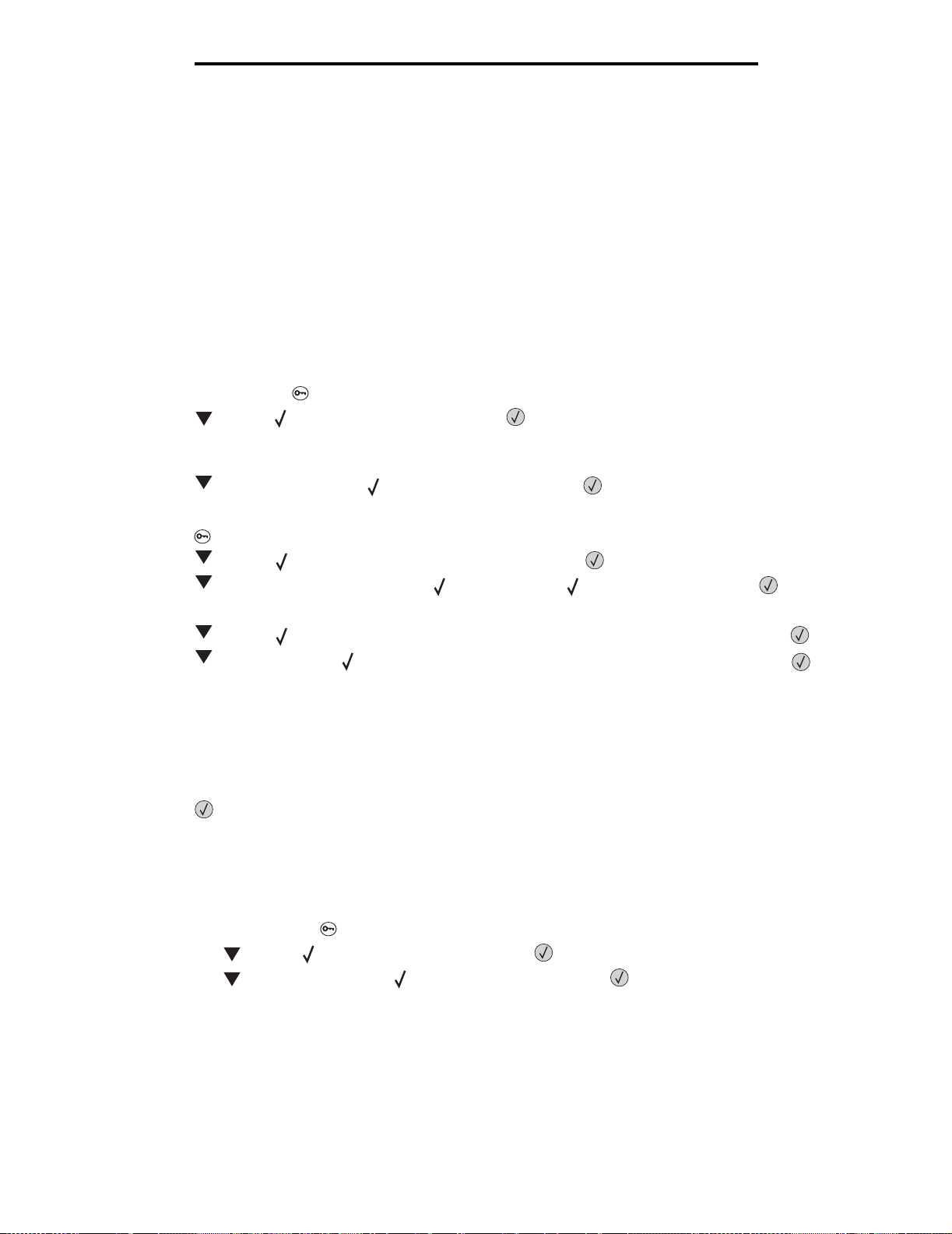
Ohjainten asennus paikallista tulostusta varten
Sarjatulostus
Sarjatulostuksessa tiedot siirretään bitti kerrallaan. Vaikka sarjatulostus on yleensä hitaampaa kuin rinnakkaistulostus, sitä
suositellaan silloin, kun tulostin on kaukana tietokoneesta tai kun rinnakkaisliitäntä ei ole käytettävissä.
Huomautus: Tähän tarvitaan sarjaliitäntäkortti, joka on hankittava erikseen.
Ennen kuin voidaan tulostaa, on luotava yhteys tulostimen ja tietokoneen välille. Toimi näin:
1 Määritä tulostimen sarjapa r am etrit.
2 Asenna tulostinohjain tietokoneeseen.
3 Määritä sarja-asetukset tietoliikenneporttia vastaaviksi.
Parametrien määrittäminen tulostimeen
1 Paina ohjauspaneelin -näppäintä.
2 Paina , kunnes Raportit avautuu, ja paina sitten .
Huomautus: Lisätietoja sarjavalikoista ja ilmoituksista on tulostimen mukana toimitetulla Julkaisut-CD-levyllä.
3 Paina , kunnes näyttöön tulee Valikkoasetussivu, ja paina .
Tulostin palaa Valmis-tilaan.
4 Paina -näppäintä.
5 Paina , kunnes Verkko/Portit tulee näyttöön, ja paina sitten .
6 Paina -näppäintä, kunnes näyttöön tulee Sarjaportti tai Sarjaportti X , ja paina -näppäintä.
(x) on sarjaportin numero.
7 Paina , kunnes <Parametri> tulee näyttöön (<Parametri> on muutettava parametri), ja paina .
8 Paina -näppäintä, kunnes <Asetus> tulee näyttöön (<Asetus> on muutettava asetus), ja paina .
Ota huomioon seuraavat rajoitukset:
• Tuettu enimmäisnopeus on 115 200.
• Databittiasetuksen on oltava 7 tai 8.
• Pariteetin on oltava Parillinen, Pariton tai Ei mitään.
• Stop-bittien asetuksen on oltava 2.
• Datavuon ohjauksen suositeltava protokolla-asetus on Xon/Xoff.
9 Paina -näppäintä.
Tulostin palaa Sarjaportti- tai Sarjaportti x -kohtaan.
10 Tulosta va lik koasetussivu ja tarkist a, että sa rjap arametrit ovat oik e in.
Huomautus: Ota tämä asetussivu talteen myöhempää käyttöä varten.
a Paina ohjauspaneelin -näppäintä.
b Paina , kunnes Raportit avautuu, ja paina sitten .
c Paina , kunnes näyttöön tulee Valikkoasetussivu, ja paina .
d Sarjaparametrit ovat Vakiosarja-otsikon kohdalla (tai Sarjaportti X -otsikon kohdalla, jos tulostimeen on
asennettu sarjaliitäntäkortti).
Windows
13
Page 14
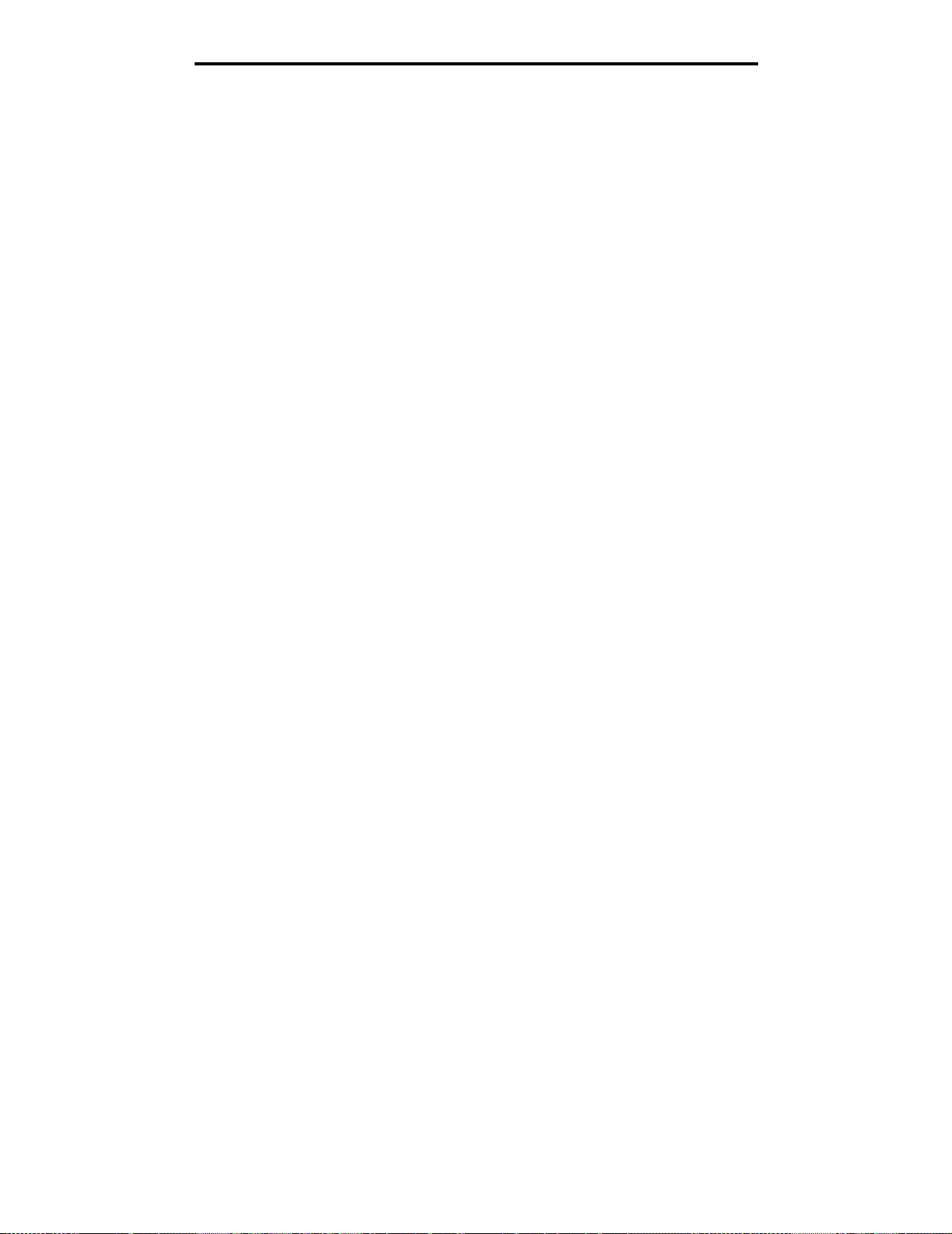
Ohjainten asennus paikallista tulostusta varten
Tulostinohjaimen asentaminen
Tulostinohjain on asennettava tulostimeen kytkettyyn tietokoneeseen.
Huomautus: Ohjain asennetaan Windows 95 ja Windows 98 (ensimmäinen julkaisu) -käyttöjärjestelmiin kohdan
Windows 95 ja Windows 98 (ensimmäinen julkaisu).
1 Aseta Ohjaimet-CD-levy asemaan. Sen pitäisi käynnistyä automaattisesti. Jos CD ei käynnisty automaattisesti,
napsauta Käynnistä
D:\Setup.exe
D on CD-aseman kirjain.
2 Napsauta Asenna tulostinohjelmisto.
3 Hyväksy tulostusohjelmiston käyttöoikeussopimus napsauttamalla Hyväksy.
4 Valitse M ukautettu ja napsauta Seuraava.
5 Valitse Osat ja napsauta Seuraava.
6 Valitse Paikallinen ja napsauta Seuraava.
7 Valitse uusi tulostin luettelosta ja sitten Lisää tulostin.
8 Avaa tulostimen kohta Valitut osat -kohdasta.
9 Valitse PORT: <LPT1> ja sen jälkeen haluamasi tietoliikenneportti (COM1 tai COM2).
10 Suorita tulostinohjelman asennus loppuun napsauttamalla Valmis.
Æ Suorita ja kirjoita Suorita-valintaikkunaan seuraava teksti:
Parametrien asettaminen tietoliikenneportissa (COM)
Kun tulostinohjain on asennettu, on määritettävä siihen liitetyn tietoliikenneportin sarjaparametrit.
Tietoliikenneportin sarjaparametrien on vastattava täsmälleen tulostimelle määritettyjä sarjaparametreja.
1 Napsauta KäynnistäÆ AsetuksetÆ Ohjauspaneeli ja kaksoisnapsauta Järjestelmä.
2 Av aa porttiluett elo Laitehallinta-välilehdessä napsauttamalla +-merkkiä.
3 Valitse se tietoliikenneportti, joka on liitetty tulostimeen (COM1 tai COM2).
4 Napsauta Ominaisuudet.
5 Määritä Porttiasetukset-välilehdessä sarjaparametreille samat asetukset kuin tulostimessa.
Tulostimen asetukset ovat Sarjaportti-otsikon kohdalla (tai Sarjaportti X -otsikon kohdalla) aiemmin tulostamallasi
valikkoasetussivulla.
6 Napsauta OK ja sulje kaikki ikkunat.
7 Varmista tulostimen asetukset tulostamalla testisivu.
a Valitse Käynnistä
b Valitse lisätty tulostin.
c Napsauta Tiedosto
d Napsauta Tulosta testisivu. Kun testisivun tulostus onnistuu, tulostimen as ennus on valmis.
Huomautus: Asennustapa voi vaihdella käyttöjärjestelmän mukaan. Jos testisivu ei tulostu, lisätietoja on
käyttöjärjestelmän ohjeessa.
Æ AsetuksetÆ Tulostimet.
Æ Ominaisuudet.
Windows
14
Page 15
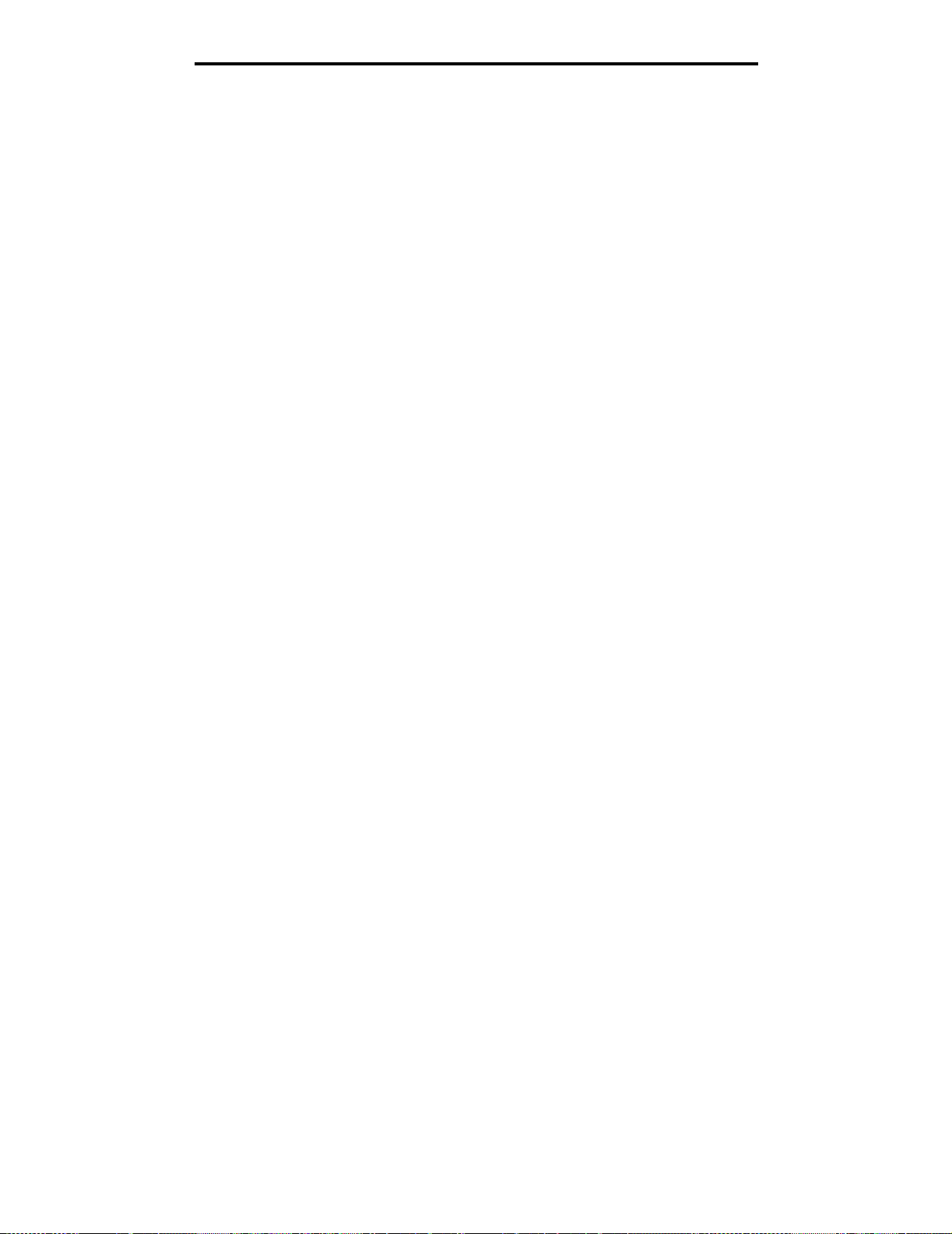
Ohjainten asennus paikallista tulostusta varten
Macintosh
USB-tulostukseen tarvitaan Mac O S 9.x -k äy ttöj ärje ste lmä tai uudempi. Voit tulostaa paikallisesti USB-liitäntä än ky tkettyyn
tulostimeen luomalla työpöydän tulostinsymbolin (Mac OS 9) tai luomalla jonon Tulostuskeskuksessa / Kirjoittimen
asetustyökalussa (Mac OS X).
Jonon luonti Tulostuskeskuksessa / Kirjoittimen asetustyökalussa (Mac OS X)
1 Asenna PostScript Printer Description (PPD) -tiedosto tietokoneeseen.
a Aseta Ohjaimet-CD-levy asemaan.
b Kaksoisosoita tulostimen asennuspakkausta.
Huomautus: PPD-tiedosto sisältää tietoja tulostimen ominaisuuksista Macintosh-tietokoneille.
c Osoita Continue (Jatka) Welcome (Tervetuloa) -valintataulussa ja vielä kerran, kun olet lukenut Readme-
tiedoston.
d Osoita Continue (Jatka), kun olet lukenut käyttöoikeussopimuksen, ja hyväksy sitten sopimuksen ehdot
osoittamalla Agree (Hyväksyn).
e Valitse Destination (Kohde) ja osoita Continue (Jatka).
f Osoita Easy Install (Helppo asennus) -näytössä Install (Asenna).
g Anna salasana ja valitse OK. Tarvittava ohjelmisto asennetaan tietokoneeseen.
h Kun asennus on valmis, osoita Close (Sulje).
2 Av aa Fin der, valitse Ohjelmat ja sitten Lisäohjelmat.
3 Kaksoisosoita Tulostuskeskusta tai Kirjoittimen asetustyökalua.
Huomautus: Voit ladata tulostimen PPD-tiedoston sisältävän ohjelmistopaketin myös Lexmarkin Web-sivuilta
osoitteesta www.lexmark.com.
4 Tee jompikumpi seuraavista toiminnoista:
• Kun USB-väylään liitetty tulostin näkyy tulostinluettelossa, voit sulkea Tulostuskeskuksen tai Kirjoittimen
asetustyökalun. Tulostimeen on luotu tulostusjono.
• Jos USB-kaapelilla kytkettyä tulostinta ei näy tulostinluettelossa, varmista, että USB-kaapeli on kunnolla
kytketty ja että tulostimeen on kytketty virta. Kun tulostin näkyy tulostinluettelossa, voit sulkea
Tulostuskeskuksen tai Kirjoittimen asetustyökalun.
Työpöytätulostinsymbolin luonti (Mac OS 9.x)
1 Asenna PostScript Printer Description (PPD) -tiedosto tietokoneeseen.
a Aseta Ohjaimet-CD-levy asemaan.
b Kaksoisosoita Classic ja kaksoisosoita sitten tulostimen asennusohjelmapakettia.
Huomautus: PPD-tiedosto sisältää tietoja tulostimen ominaisuuksista Macintosh-tietokoneille.
c Valitse asianmukainen kieli ja sen jälkeen Continue (Jatka).
d Valitse Continue (Jatka), kun olet tutustunut Readme-tiedostoon.
e Osoita Continue (Jatka), kun olet lukenut käyttöoikeussopimuksen, ja hyväksy sitten sopimuksen ehdot
osoittamalla Agree (Hyväksyn).
Macintosh
15
Page 16
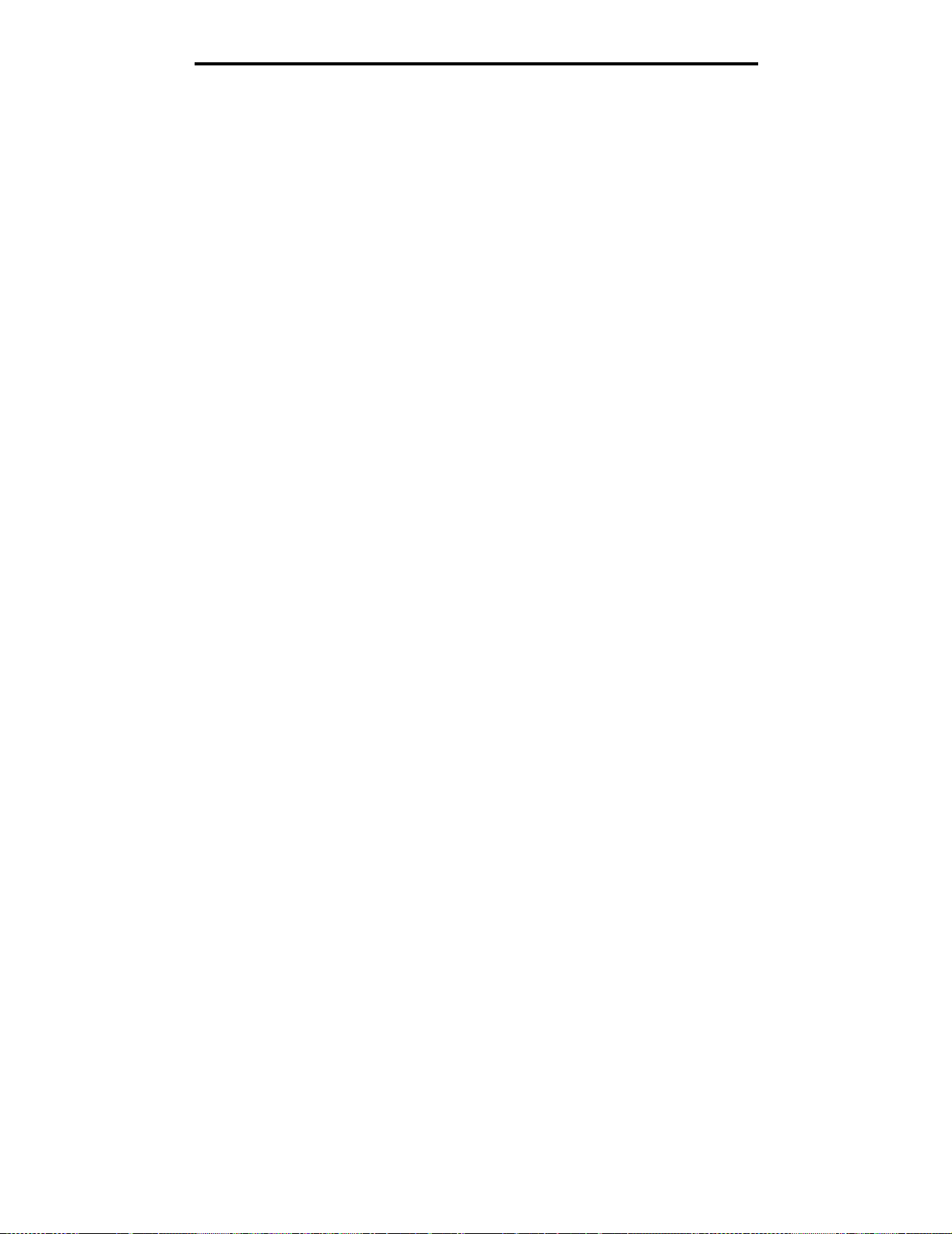
Ohjainten asennus paikallista tulostusta varten
f Valitse Installation Type (Asennuksen tyyppi) -ikkunassa Install (Asenna). Kaikki tarvittavat tiedostot
asennetaan tietokoneeseen.
g Kun asennus on valmis, osoita Close (Sulje).
Huomautus: Voit ladata tulostimen PPD-tiedoston sisältävän ohjelmistopaketin myös Lexmarkin Web-sivuilta
osoitteesta www.lexmark.com.
2 Tee jompikumpi seuraavista toiminnoista:
• Mac OS 9.0: Avaa Apple LaserWriter.
• Mac OS 9.1–9.x: Avaa Applications (Ohjelmat) ja sitten osoita Utilities (Lisäohjelmat).
3 Kaksoisosoita Desktop Printer Utility (Työpöytätulostimen apuohjelma).
4 Valitse Printer (USB) (Tulostin (USB)) ja osoita sitten OK.
5 Osoita USB-tulostimen valintaosassa Change (Muuta).
Jos tulostin ei näy USB Printer Selection (USB-tulostimen valinta) -luettelossa, varmista, että USB-kaapeli on
kunnolla kytketty ja tulostimeen on kytketty virta.
6 Valitse tulostimen nimi ja osoita OK. Tulostin näkyy alkuperäisessä Printer (USB) (Tulostin (USB)) -ikkunassa.
7 Osoita PostScript Printer Description (PPD) -tiedoston valintaosassa Auto Setup (Automaattinen asennus).
Varmista, että PPD-tiedosto vastaa tulostinta.
8 Osoita Create (Luo) ja Save (Tallenna).
9 Määritä tulostimen nimi ja valitse Save (Tallenna). Tulostimesi on nyt tallennettu työpöytätulostimeksi.
UNIX/Linux
Monet UNIX- ja Linux-järjestelmät, kuten Sun Solaris ja Red Hat, tukevat paikallista tulostusta.
Sun Solaris- ja Linux-paketit voit ladata sekä Ohjaimet-CD-levyltä että Lexmarkin Web-sivuilta osoitteesta
www.lexmark.com. Jo kaisessa paketissa on UNIX/Linux-Käyttöopas, jossa selostetaan, miten Lexmark-tulostimet
asennetaan ja miten niitä käytetään UNIX- ja Linux-ympäristössä.
Kaikki tulostinohj ainpakkauk set tuk e vat pa ikallis ta tulostust a, jossa käy tetään rinnakka isliitän tää. Sun Solaris -ohjain pak etti
tukee tulostimen ja Sun Ray -päätelaitteiden ja Sun-työasemien välistä USB-liitäntää.
Lexmarkin Web-sivuilta osoitteesta www.lexmark.com saat tuettujen UNIX- ja Linus-ympäristöjen täydellisen luettelon.
UNIX/Linux
16
Page 17
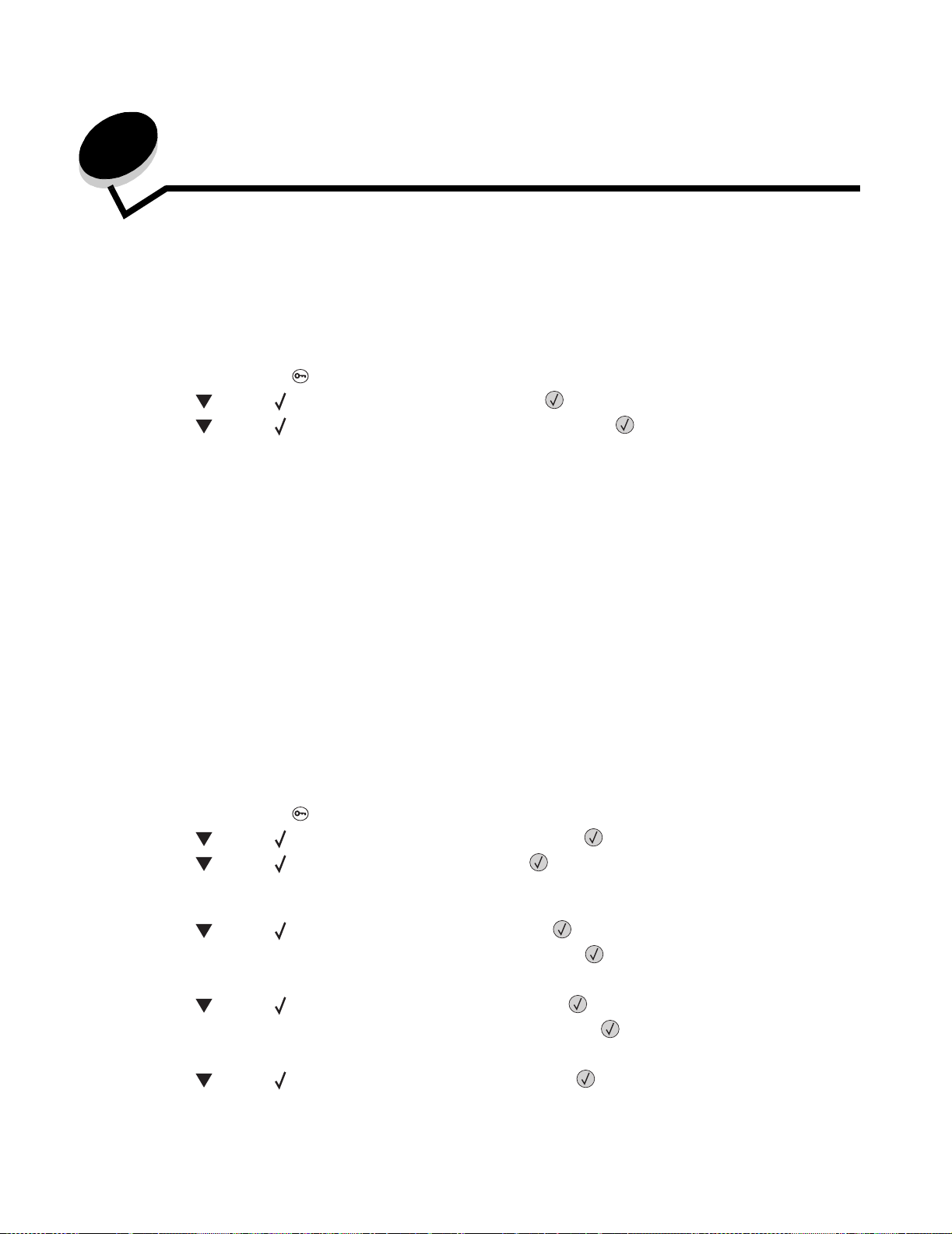
3
Ohjainten asennus verkkotulostusta varten
Verkkoasetussivun tulostus
Jos tulostin on kytketty verkkoon, tulosta verkkoasetussivu ja tarkista siitä verkkoyhteys. Lisäksi tällä sivulla on tärkeitä
tietoja tulostimen määrittämisestä verkkotulostusta varten.
1 Varmista, että tulostimeen on kytketty virta.
2 Paina ohjauspaneelin -näppäintä.
3 Paina , kunnes Raportit tulee näyttöön, ja paina sitten .
4 Paina , kunnes Verkkoasennussivu tulee näyttöön, ja paina sitten .
Huomautus: Jos tulostimeen on asennettu valinnainen sisäinen MarkNet™ N8000 tulostuspalvelin, näytössä on
teksti Tul. verkko1-as.
5 Tarkista verkkoasetussivun ensimmäinen osa ja varmista, että yhteys on muodostettu.
Jos yhteyttä ei ole muodostettu, lähiverkkoliitin ei ehkä ole aktiivinen tai verkkokaapeli ei toimi oikein. Ota yhteys
järjestelmätukeen ja tulosta toinen verkkoasetussivu, josta voit tarkistaa, onko tulostin verkossa.
Tulostimen IP-osoitteen määrittäminen
Jos verkossa käytetään DHCP-yhteyskäytäntöä, IP-osoite määräytyy automaattisesti sen jälkeen, kun verkkokaapeli on
kytketty tulostimeen.
1 Katso, mikä osoite on TCP/IP-otsikon alla kohdan Verkkoasetussivun tulostus ohjeiden mukaan tulostetulla
verkkoasetussivulla.
2 Siirry kohtaan IP-asetusten tarkistus ja jatka k ohd as ta2.
Jos verkossa ei käytetä DHCP-yhteyskäytäntöä, IP-osoite on määritettävä tulostimelle manuaalisesti. Yksi helpoimmista
tavois ta on tehd ä ase tus käyt töpa neelista:
1 Paina ohjauspaneelin -näppäintä.
2 Paina , kunnes Verkko/Portit tulee näyttöön, ja paina sitten .
3 Paina , kunnes TCP/IP tulee näyttöön, ja paina sitten .
Vakioverkko tulee näyttöön, jos tulostimen emolevyllä on verkkoliitäntä. Jos tulostimeen on asennettu sisäinen
MarkNet N8000 series tulostuspalvelin, näytössä on teksti Verkko 1.
4 Paina , kunnes Osoitteet tulee näyttöön, ja paina sitten .
5 Anna IP-osoite numeronäppäimillä. Kun olet antanut osoitteen, paina .
Lähetetään valinta tulee näyttöön lyhyesti.
6 Paina , kunnes Verkkopeite tulee näyttöön, ja paina sitten .
7 Anna verkkopeite numeronäppäimillä. Kun olet antanut osoitteen, paina .
Lähetetään valinta tulee näyttöön lyhyesti.
8 Paina , kunnes Yhdyskäytävä tulee näyttöön, ja paina sitten .
Ohjainten asennus verkkotulostusta varten
17
Page 18
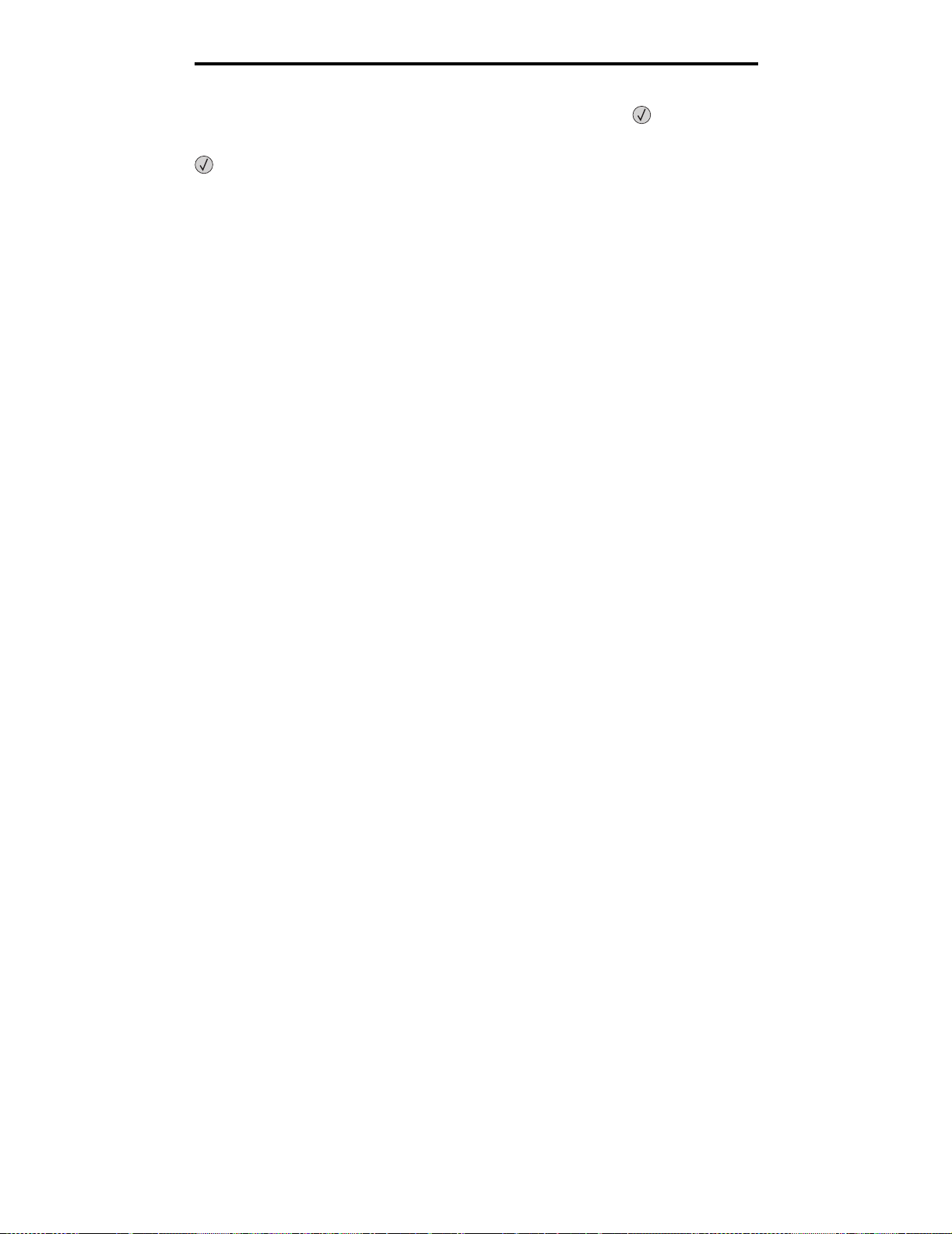
Ohjainten asennus verkkotulostusta varten
9 Anna IP-yhdyskäytävä numeronäppäimillä. Kun olet antanut osoitteen, paina .
Lähetetään valinta tulee näyttöön lyhyesti.
10 Paina , kunnes tulostin palaa Valmis-tilaan.
IP-asetusten tarkistus
1 Tulosta toinen verkkoasetussivu. Katso TCP/IP-otsikon kohdalta, ovatko IP-osoite, verkkopeite ja yhdyskäytävä
oikein. Lisätietoja on kohdassa Verkkoasetussivun tulostus.
2 Lähetä tulostimelle ping-komento ja tarkista, että se vastaa siihen. Kirjoita verkkotietokoneen komentokehotteen
kohdalle ping ja sen perään tulostimen uusi IP-osoite (esimerkiksi 192.168.0.11).
Huomautus: Jos tietokoneessa on Windows-käyttöjärjestelmä, napsauta Käynnistä
kehote (tai Apuohjelmat
Jos tulostin on käytössä verkossa, se lähettä ä vastauksen.
Kun TCP/IP-asetukset on määritetty ja vahvistettu, asenna tulostin kuhunkin verkkotietokoneeseen.
Æ Komentokehote, jos käytössä on Windows 2000).
Æ OhjelmatÆ MS-DOS-
Windows
Windows-ympäristöissä verkkotulostimet voidaan määrittää suoraa tai jaettua tulostusta varten. Kumpikin
verkkotulostustapa edellyttää tulostinohjaimen asentamista ja verkkotulostinportin luontia.
Tuetut tulostinohjaimet
• Windows-käyttöjärjestelmän tulostinohjain
• Lexmarkin mukautettu tulostinohjain
Päivitetyt käyttöjärjestelmän ja mukautetut tulostinohjaimet ovat saatavana Lexmarkin Web-sivustosta osoitteesta
www.lexmark.com.
Mukautetut ohjaimet ovat saatavilla Ohjaimet-CD-levyllä.
Tuetut verkkotulostinportit
• Microsoftin TCP/IP-vakioportti—Windows 2000, Windows XP ja Windows Server 2003
• LPR—Windows NT 4.0
• Lexmarkin mukauttama TCP/IP-portti—Windows 98 SE/Me, Windows NT 4.0, Windows 2000, Windows XP ja
Windows Server 2003
Jos tulostimen perustoiminnot riittävät, voidaan asentaa käyttöjärjestelmän tulostinohjain ja käyttää käyttöjärjestelmän
tulostinporttia, kuten LPR-porttia tai TCP/IP-vakioporttia. Tulostinohjainta ja -porttia käytettäessä käyttöliittymä on
samanlainen verkon kaikissa tulostimissa. Kun käytetään mukautettua verkkoporttia, voidaan käyttää lisätoimintoja, kuten
tulostimen tilahälytyksiä.
IP-asetusten tarkis tus
18
Page 19
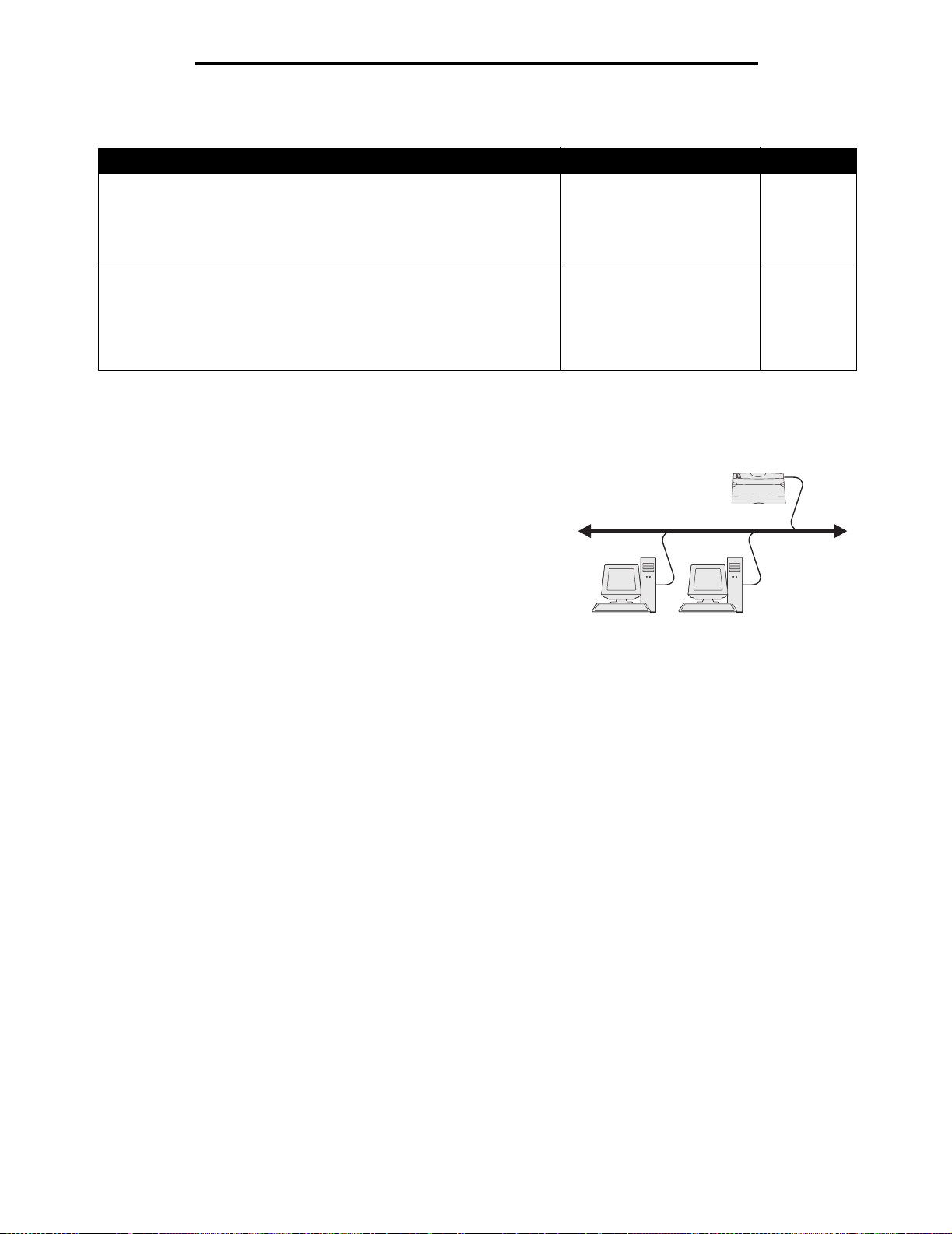
Ohjainten asennus verkkotulostusta varten
Määritä verkkotulostin noudattamalla tulostusmääritys- ja käyttöjärjestelmäkohtaisia ohjeita:
Tulostuskokoonpano Käyttöjärjestelmä Siirry sivulle
Suora
• Tulostin on kytketty suoraan verkkoon käyttämällä verkkokaapelia,
kuten Ethernet-kaapelia.
• Tulostinohjaimet asenneta an tavallisesti jok ai se en verkon
tietokoneeseen.
Windows 98 SE,
Windows NT 4.0,
Windows Me, Windows 2000,
Windows XP tai
Windows Server 2003
19
Jaettu
• Tulostin on kytketty yhteen verkkotietokoneeseen käyttämällä
paikalliskaapelia, esimerkiksi USB-kaapelia.
• Tulostinohjaimet asennetaan tulostimeen liitettyyn tietokoneeseen.
• Ohjaint en ase nnuksen aikana tulostin määrit etä än jae tuk si
tulostimeksi, jotta muut verkon tietokoneet voivat tulostaa tulostimelle.
Windows NT 4.0,
Windows 2000, Windows XP
tai Windows Server 2003
20
Suora tulostus, kun käyttöjärjestelmä on Windows 98 SE, Me, Windows NT 4.0,
Windows 2000, Windows XP tai Windows Server 2003
Mukautetun tulostinohjaimen ja verkkoportin asentaminen:
1 Käynnistä Ohjaime t-C D- levy.
2 Napsauta Asenna tulostinohjelmisto.
3 Hyväksy käyttöoikeussopimus napsauttamalla Hyväksyn.
4 Valitse Suositus ja napsauta Seuraava.
5 Valitse Liitetty verkkoon ja valitse sitten Seuraava.
6 Valitse tulostinmalli luettelosta ja sen jälkeen Seuraava.
7 Valitse tulostinportti luettelosta ja suorita asennus loppuun valitsemalla Valmis.
Jos tulostinportti ei ole luettelossa:
a Napsauta Lisää portti.
b Valitse Lexmarkin mukauttama TCP/IP-portti, ja anna portin luomiseen tarvittavat tiedot.
c Syötä portin nimi.
Se voi olla mikä tahansa tulostimeen liittyvä nimi, kuten Yksiv1-lab4. Portin luomisen jälkeen tämä nimi
näkyy käytet tävissä olevien po rttien luettelossa.
d Kirjoita IP-osoite tekstiruutuun.
Tulostin
Työasemat
Huomautus: Jos et tiedä IP-osoitetta, tulosta verkkoasetussivu ja katso osoite TCP/IP-otsikon tietojen alta.
Lisätietoja on kohdissa Verkkoasetussivun tulost us ja IP-asetusten tarkistus.
8 Varmista tulostimen asetukset tulostamalla testisivu.
Windows
19
Page 20
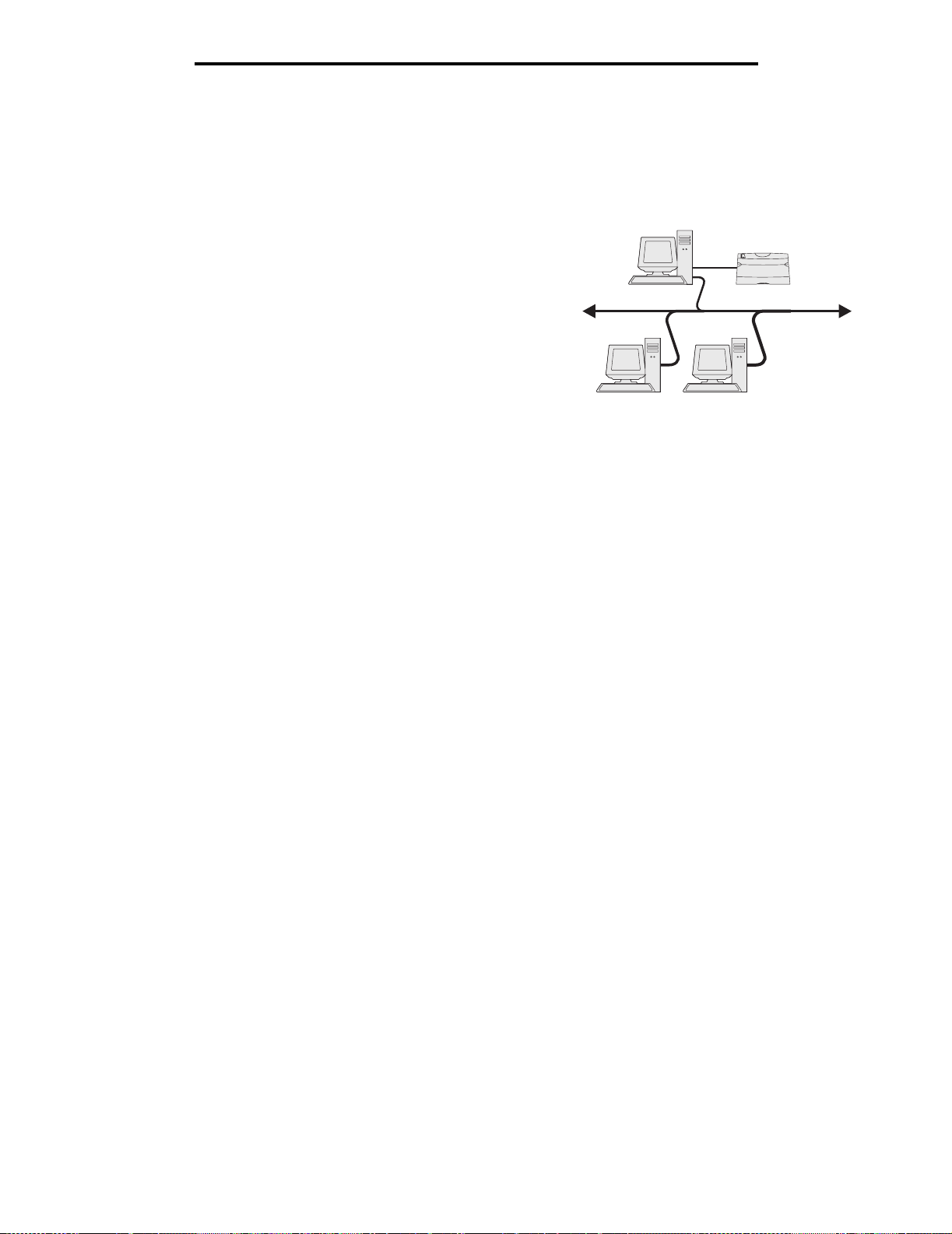
Ohjainten asennus verkkotulostusta varten
Jaettu tulostus, kun käyttöjärjestelmä on Windows NT 4.0, Windows 2000,
Windows XP tai Windows Server 2003
Huomautus: Asenna tulostinohjelmisto enne n USB-, rinnakk ai s- tai sa rjak aa pel in ky tkemistä.
Kun tulostin on ky tketty Windows NT4.0-, Windows 2000-, Windows XP- tai
Windows Server 2003 -tietokoneeseen (joka toimii palvelimena), määritä
verkkotulostin jaettua tulostusta varten noudattamalla seuraavia ohjeita:
1 Asenna mukautettu tulostinohjain.
a Käynnistä Ohjaimet-CD- levy.
b Napsauta Asenna tulostinohjelmisto.
c Hyväksy käyttöoikeussopimus napsauttamalla Hyväksyn.
d Valitse Suositus ja napsauta Seuraava.
Suositeltu asennusvaihtoehto on oletusvaihtoehto sekä
paikallisen että verkkoon liitetyn tulostimen asennuksessa. Voit asentaa apuohjelmia, muuttaa tulostimen
asetuksia tai mukauttaa tulostinohjaimia valitsemalla Mukautettu ja noudattamalla näyttöön tulevia ohjeita.
e Valitse Paikallisesti liitetty ja valitse sitten Valmis.
Seuraa näytön ohjeita. Ohjainten lataaminen saattaa kestää hetken.
f Sulje ohjain-CD:n asennusohjelma.
g Kiinnitä USB-kaapeli ja käynnistä tulostin.
Näyttöön tulee Plug and Play -ikkuna, ja tietokoneen Tulostimet-kansioon luodaan tulostinobjekti. Tulostin
jaetaan vaiheessa 2: Tulostimen jakaminen verkossa.
Huomautus: Windows NT -käyttöjärjestelmä ei tue USB-liitäntöjä. Käytä sen sijaan rinnakkaiskaapelia. Plug and
Play -ikkuna ei tule näyttöön Windows NT -käyttöjärjestelmässä.
h Varmista tulostimen asetukset tulostamalla testisivu.
2 Jaa tulostin verkossa.
a Napsauta Käynnistä
b Valitse lisätty tulostin.
c Napsauta Tiedosto
d Valitse Jaettu nimellä -valintaruutu ja kirjoita nimi tekstikenttään.
e Valitse Vaihtoehtoiset ohjaimet -osassa kaikkien niiden verkkotyöasemien käyttöjärjestelmät, jotka tulostavat
tulostimeen.
f Napsauta OK.
Æ AsetuksetÆ Tulostimet.
Æ Jakaminen.
Palvelin
Tulostin
Työasemat
Huomautus: Jos tiedostoja puuttuu, näyttöön voi tulla kehotteita, joissa pyydetään palvelimen käyttöjärjestelmän
CD-levyä.
g Tarkista seuraavat, jotta voit varmistua siitä, että tulostimen jakaminen on onnistunut.
• Tulostimet-kansion tulostinobjektilla on nyt jaetun tulostimen ilmaisin. Esimerkiksi Windows NT 4.0
-käyttöjärjestelmässä tulostinobjektin alla on käsi.
• Selaa Verkkoympäristöä. Etsi palvelimen isäntänimi ja tulostimelle antamasi jakonimi.
Windows
20
Page 21
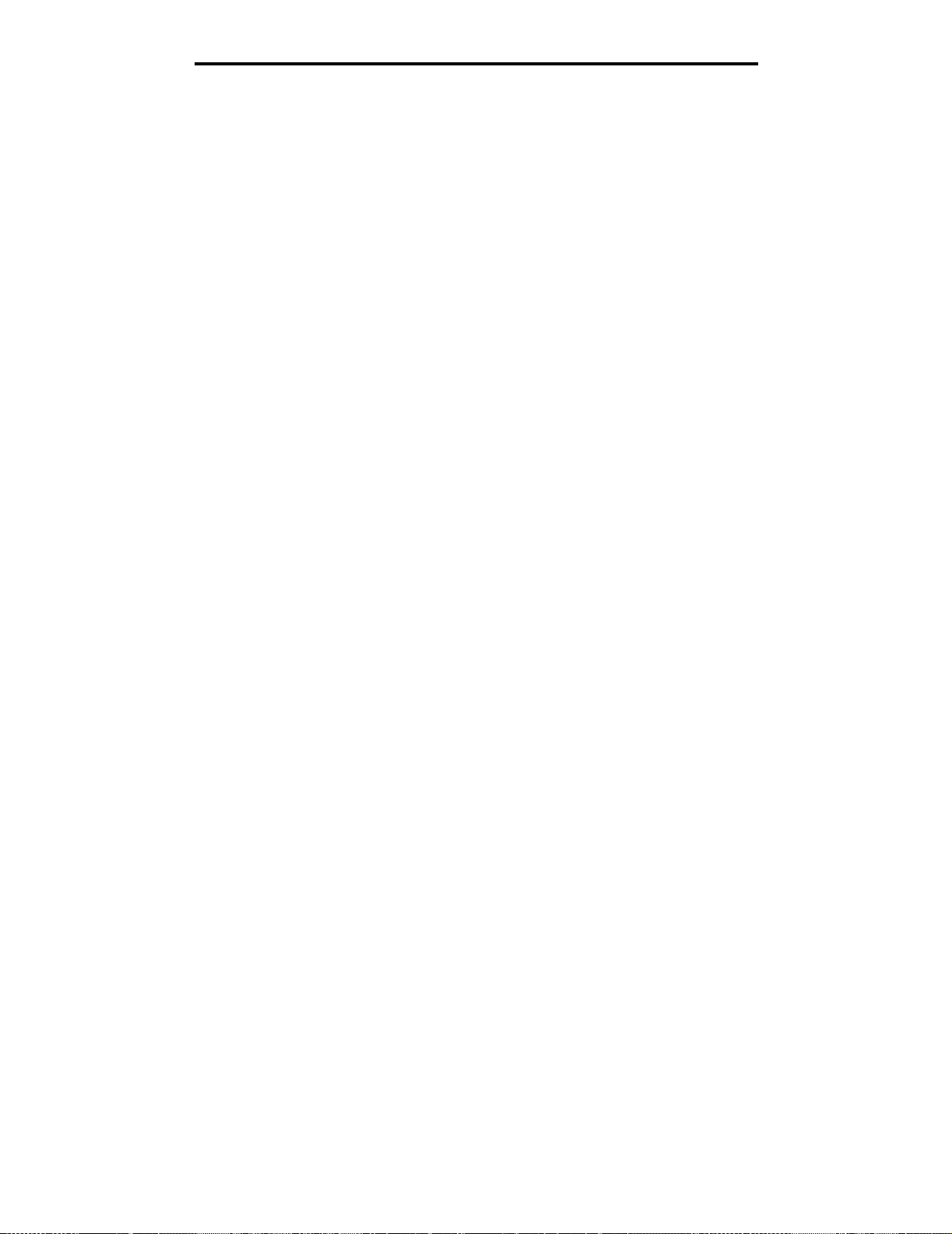
Ohjainten asennus verkkotulostusta varten
Asenna tulostinohjain (tai osa siitä) verkkotyöasemiin
Osoittamalla tulostaminen ja sen käyttö
Huomautus: Tällä tavoin voi tavallisesti parhaiten käyttää järjestelmäresursseja. Palvelin käsittelee ohjaimeen
tehtävät muutokset ja tulostustyön tietojen lähetyksen tulostimelle. Näin verkkotyöasemat pääsevät
jälleen nopeasti käyttämään sovelluksia.
Tätä tapaa käytettäessä ohjaimen vähimmäistiedot kopioidaan palvelimelta työasematietokoneelle. Nämä tiedot riittävät,
jotta työ voidaan lähettää tulostimeen.
1 Kaksoisnapsauta Windows-työaseman Verkkoympäristö-kuvaketta.
2 Etsi palvelintietokoneen pääkoneen nimi ja kaksoisnapsauta pääkonetta.
3 Napsauta jaetun tulostimen nimeä hiiren oikealla painikkeella ja napsauta Asenna.
Odota muutama minuutti, kun ohjaimen tiedot kopioidaan palvelimelta työasemaan ja uusi tulostinobjekti lisätään
Tulostimet (tai Kirjoittimet) -kansioon. Tähän kuluva aika vaihtelee verkkoliikenteen ja muiden tekijöiden mukaan.
4 Sulje Verkkoympäristö.
5 Varmista tulostimen asetukset tulostamalla testisivu.
Vertaisverkkoyhteyden avulla
Tätä tapaa käytettäessä tulostinohjain asennetaan kokonaisuudessaan jokaiseen työasematietokoneeseen. Verkon
työasemat käsittelevät ohjaimeen tehtävät muutokset. Työasemat huolehtivat tulostustöiden käsittelystä.
1 Valitse KäynnistäÆ AsetuksetÆ Tulostimet.
2 Napsauta Lisää tulostin ja käynnistä Ohjattu tulostimen asennus.
3 Napsauta Seuraava.
4 Valitse Verkkotulostin ja sen jälkeen Seuraava.
5 Anna tulostimen nimi tai URL-osoite (jos tulostin on Internetissä tai intranetissä) ja valitse Seuraava.
Jos et tiedä tulostimen nimeä tai URL-osoitetta, jätä tekstikenttä tyhjäksi ja valitse Seuraava.
6 Valitse verkkotulostin Jaetut tulostimet -luettelosta. Jos tulostin ei ole luettelossa, syötä tulostimen polku
tekstiruutuun.
Polk u on seu raavanla ine n:
\\<palvelimen pääkonenimi>\<jaetun tulostimen nimi>
Huomautus: Jos tämä on uusi tulostin, järjestelmä saattaa pyytää sinua asentamaan tulostinohjaimen. Jos
järjestelmäohjain ei ole käytettävissä, anna käytettävissä olevien ohjainten polku.
Palvelimen pääkoneen nimi on sen palvelintietokoneen nimi, joka määrittää sen verkolle. Jaetun tulostimen nimi
on palvelinasennuksessa määritetty nimi.
7 Napsauta OK.
8 Valitse, onko tulostin työaseman oletustulostin, ja napsauta Valmis.
9 Varmista tulostimen asetukset tulostamalla testisivu.
Huomautus: Asennustapa voi vaihdella käyttöjärjestelmän mukaan. Jos testisivu ei tulostu, lisätietoja on
käyttöjärjestelmän ohjeessa.
Windows
21
Page 22
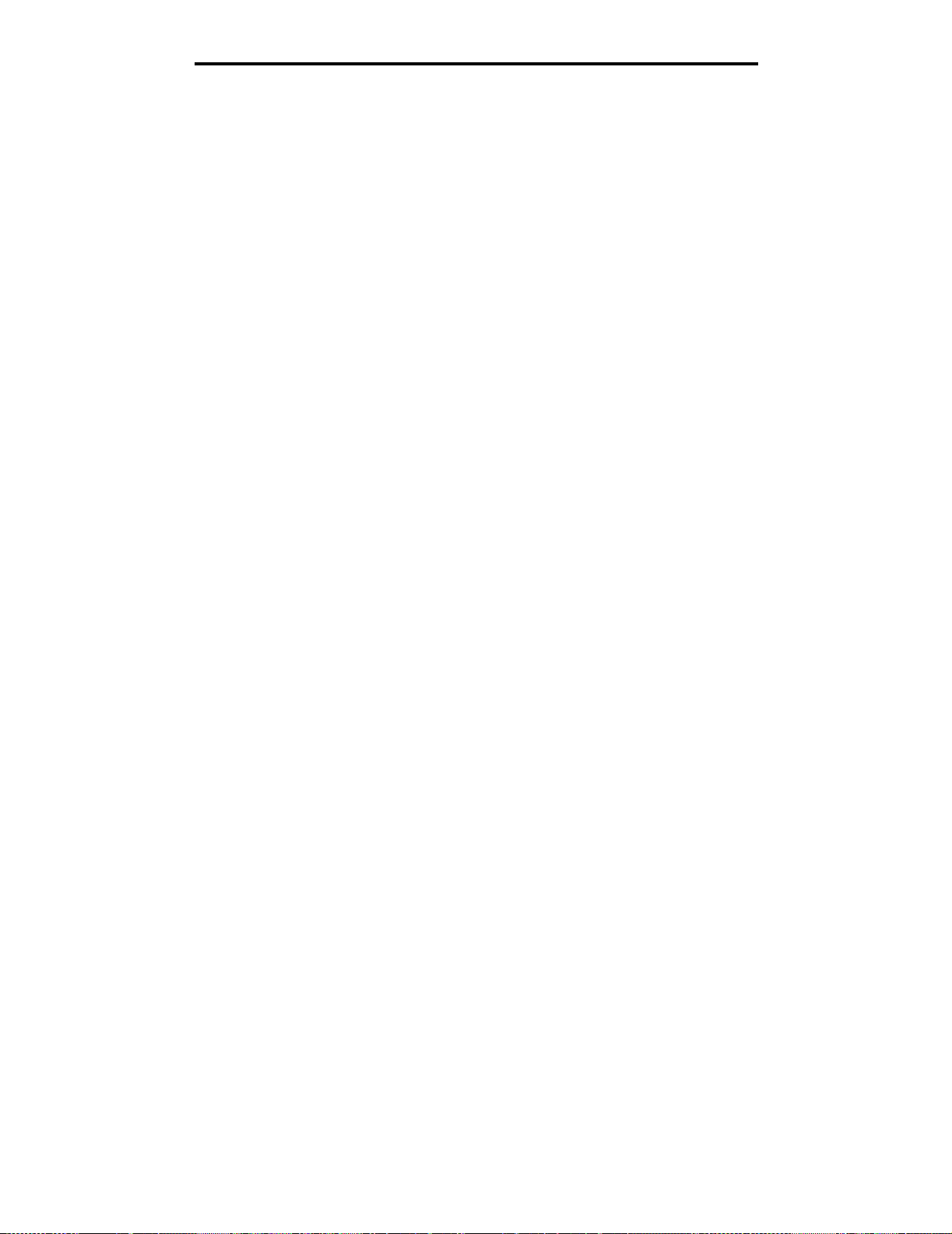
Ohjainten asennus verkkotulostusta varten
Drag‘N’Print-toiminnon määrittäminen
Huomautus: Drag’N’Print™-tuki ei ole käytössä kaikissa tulostimissa.
Saat yksityiskohtaiset määritysohjeet käynnistämällä Ohjaimet-CD:n ja valitsemalla Näytä oppaat, Ohjelmisto ja
apuohjelmat.
Macintosh
Huomautus: PostScript Printer Description (PPD) -tiedostossa on tietoa tulostimen ominaisuuksista UNIX- tai
Macintosh-tietok o ne ita varten.
Jotta Macintosh-tietokoneista voitaisiin tulostaa verkkotulostimeen, jokaisen Macintosh-käyttäjän täytyy asentaa
mukautettu PostScript Printer Description (PPD ) -t ied os to ja jo ko luoda työpöytätulo st in ti eto koneeseen (Mac OS 8. 6 - 9.x )
tai luoda tulostusjono Tulostuskeskuksessa (Mac OS X).
Mac OS X
Vaihe 1: Asenna mukautettu PPD-tiedosto
1 Asenna PostScript Printer Description (PPD) -tiedosto tietokoneeseen.
a Aseta Ohjaimet-CD-levy asemaan.
b Kaksoisosoita tulostimen asennuspakkausta.
Huomautus: PPD-tiedosto sisältää tietoja tulostimen ominaisuuksista Macintosh-tietokoneille.
c Osoita Continue (Jatka) Welcome (Tervetuloa) -valintataulussa ja vielä kerran, kun olet lukenut Readme-
tiedoston.
d Osoita Continue (Jatka), kun olet lukenut käyttöoikeussopimuksen, ja hyväksy sitten sopimuksen ehdot
osoittamalla Agree (Hyväksyn).
e Valitse Destination (Kohde) ja osoita Continue (Jatka).
f Osoita Easy Install (Helppo asennus) -näytössä Install (Asenna).
g Anna salasana ja valitse OK. Tarvittava ohjelmisto asennetaan tietokoneeseen.
h Kun asennus on valmis, osoita Close (Sulje).
Vaihe 2: Luo tulostusjono Tulostuskeskuksessa tai kirjoittimen asetustyökalussa
AppleTalk-tulostusyhteyden käyttäminen
Luo AppleTalk-tulostusjono noudattamalla seuraavia ohjeita.
1 Av aa Fin der, valitse Ohjelmat ja sitten Lisäohjelmat.
2 Kaksoisosoita Tulostuskeskusta tai Kirjoittimen asetustyökalua.
3 Valitse Kirjoittimet-valikosta Lisää kirjoitin.
4 Valitse ponnahdusvalikosta AppleTalk.
Huomautus: Tarkista valittava vyöhyke tai tulostin verkkoasetussivun AppleTalk-kohdasta.
5 Valitse AppleTalk-vyöhyke luettelosta.
Macintosh
22
Page 23
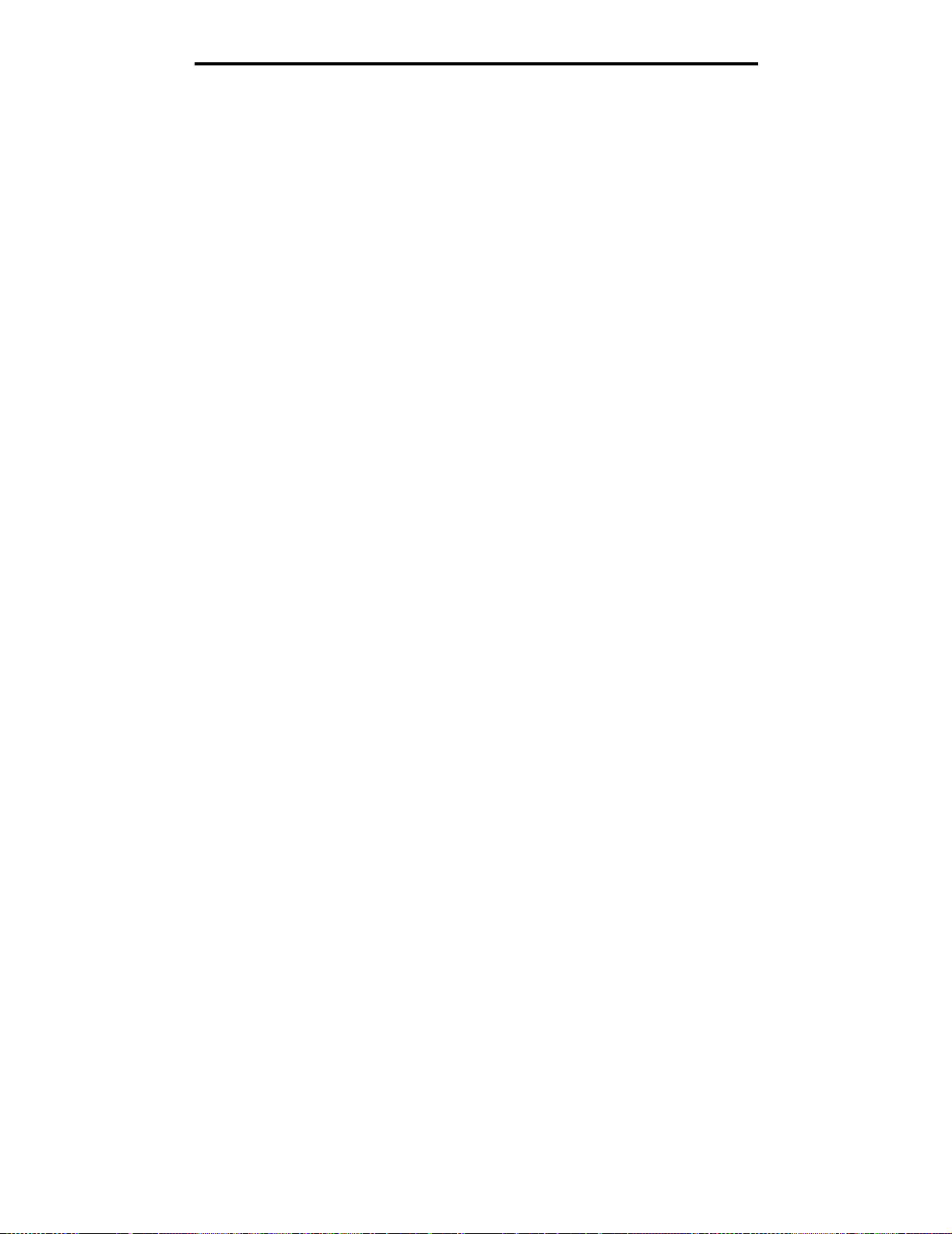
Ohjainten asennus verkkotulostusta varten
6 Valitse luettelosta uusi tulostin ja osoita Lisää.
7 Tarkista tulostimen asennus seuraavasti:
a Avaa Finder, valitse Ohjelmat ja sitten TeXturi.
b Valitse Arkisto-valikos ta Tulosta.
c Valitse Sivut ja kopiot -ponnahdusvalikosta Yhteenveto.
Huomautus: Etsi valittava vyöhyke tai oletustulostin verkkoasetussivun AppleTalk-kohdasta.
• Jos Yhteenveto-ikkunassa näkyvä PPD-tiedosto on oikea tulostimen tiedosto, tulostimen asennus on
valmis.
• Jos Yhteenveto-ikkunassa näkyvä PPD-tiedosto ei ole oikea tulostimen tiedosto, poista tulostin
Tulostuskeskuksen tai Kirjoittimen asetustyökalun tulostinluettelosta ja toista Vaihe 1: Asenna
mukautettu PPD-tiedosto.
IP-tulostus
Luo IP-tulostusjon o n oud atta malla seuraav ia ohj eita. Luo AppleTalk-tulostusjono kats om all a oh je et kohdasta Vaihe 2: Luo
tulostusjono Tulostuskeskuksessa tai kirjoittimen asetustyökalussa.
1 Av aa Fin der, valitse Ohjelmat ja sitten Lisäohjelmat.
2 Kaksoisosoita Tulostuskeskusta tai Kirjoittimen asetustyökalua.
3 Valitse Kirjoittimet-valikosta Lisää kirjoitin.
4 Valitse ponnahdusvalikosta IP-tulostus.
5 Syötä tulostimen osoitteen tekstiruutuun tulostimen IP-osoite tai DNS-nimi.
6 Valitse Lexmark tulostimen mallin valinnan ponnahdusvalikosta.
7 Valitse luettelosta uusi tulostin ja osoita Lisää.
8 Tarkista tulostimen asennus seuraavasti:
a Avaa Finder, valitse Ohjelmat ja sitten TeXturi.
b Valitse Arkisto-valikos ta Tulosta.
c Valitse Sivut ja kopiot -ponnahdusvalikosta Yhteenveto.
d Tee jompikumpi seuraavista toiminnoista:
• Jos Yhteenveto-ikkunassa näkyvä PPD-tiedosto on oikea tulostimen tiedosto, tulostimen asennus on
valmis.
• Jos Yhteenveto-ikkunassa näkyvä PPD-tiedosto ei ole oikea tulostimen tiedosto, poista tulostin
Tulostuskeskuksen tai Kirjoittimen asetustyökalun tulostinluettelosta ja toista Vaihe 1: Asenna
mukautettu PPD-tiedosto.
Mac OS 9.x
Vaihe 1: Asenna mukautettu PPD-tiedosto
1 Aseta Ohjaimet-CD-levy asemaan.
a Kaksoisosoita Classic ja kaksoisosoita sitten tulostimen asennusohjelmapakettia.
Huomautus: PPD-tiedosto sisältää tietoja tulostimen ominaisuuksista Macintosh-tietokoneille.
b Valitse asianmukainen kieli ja sen jälkeen Continue (Jatka).
Macintosh
23
Page 24
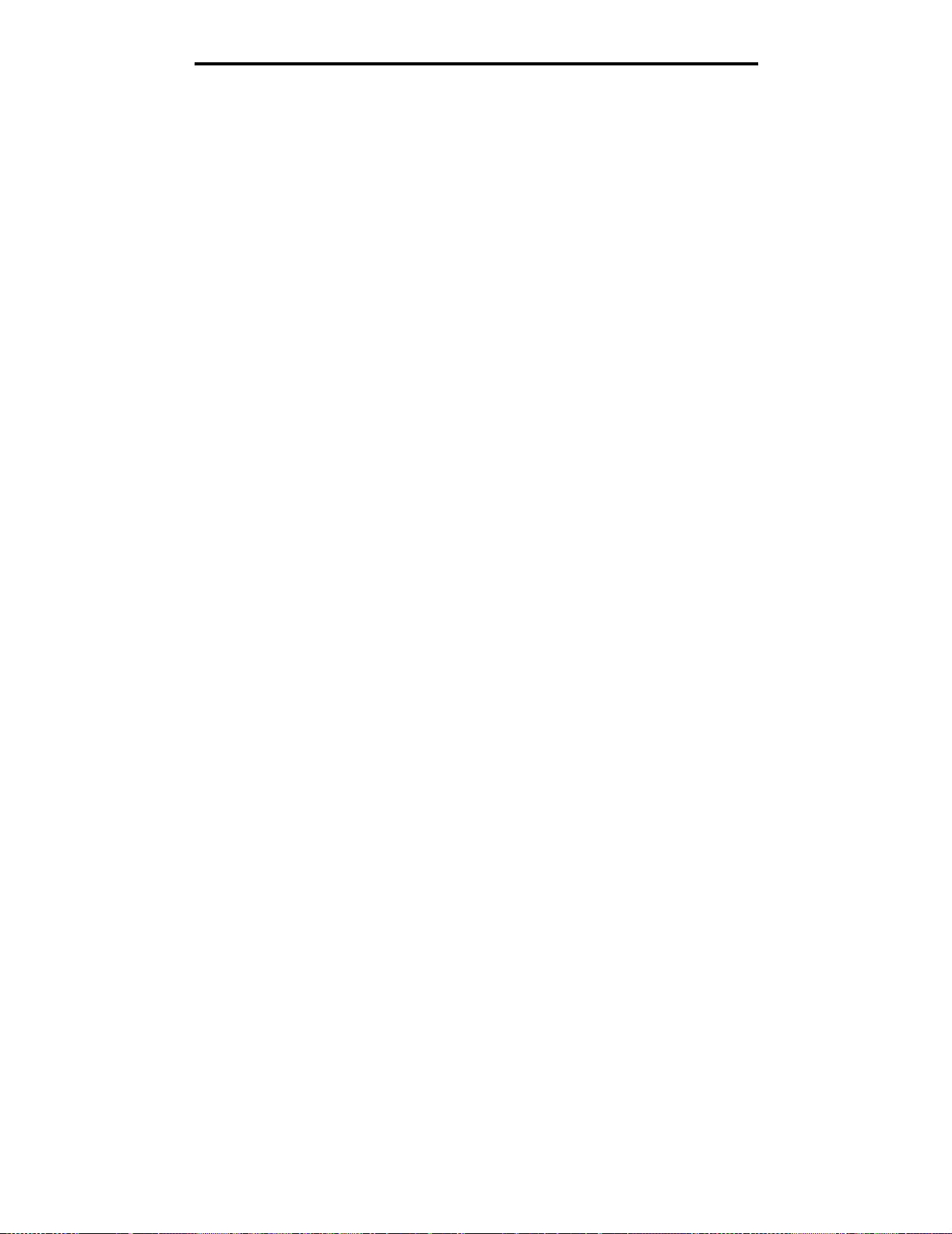
Ohjainten asennus verkkotulostusta varten
c Valitse Continue (Jatka), kun olet tutustunut Readme-tiedostoon.
d Osoita Continue (Jatka), kun olet lukenut käyttöoikeussopimuksen, ja hyväksy sitten sopimuksen ehdot
osoittamalla Agree (Hyväksyn).
e Osoita Easy Install (Helppo asennus) -näytössä Install (Asenna). Kaikki tarvittavat tiedostot asennetaan
tietokoneeseen.
f Kun asennus on valmis, osoita Close (Sulje).
Huomautus: Voit ladata tulostimen PPD-tiedoston sisältävän ohjelmistopaketin myös Lexmarkin Web-sivuilta
osoitteesta www.lexmark.com.
Vaihe 2: Luo työpöytätulostin
1 Valitse Valitsijassa LaserWriter 8 -ohjain.
2 Jos käytössä on rei tite tty verkko , valitse luettelost a ole tus vy öhyke. J os e t ti edä , mi nk ä v yöhykkeen valitsisit, katso
verkkoasetu ss iv un kohtaa AppleTalk.
3 Valitse uusi tulostin luettelosta.
4 Etsi valittava oletustulostin verkkoasetussivun AppleTalk-kohdasta.
5 Napsauta Create (Luo).
6 Varmista, että Valitsijassa tulostimen nimen vieressä on symboli.
7 Sulje Valitsija-ikkuna.
8 Tarkista tulostimen asetukset.
a Osoita juuri luodun työpöytätulostimen symbolia.
b Valitse Printing (Tulostus)Æ Change Setup (Muuta asetuksia).
- Jos valikon PostScript Printer Description (PPD) -tiedostoa koskevassa osassa näkyvä PPD-tiedosto on
oikea tulostimelle, tulostimen asennus on valmis.
- Jos valikon PostScript Printer Description (PPD) -tiedostoa koskevassa osassa näkyvä PPD-tiedosto ei ole
tulostimelle oikea, toista kohdan Vaihe 1: Asenna mukautettu PPD-tiedosto toimet.
UNIX/Linux
Tulostin tukee useita UNIX- ja Linux-ympäristöjä, kuten esimerkiksi Sun Solaris- ja RedHat-ympäristöä. Lexmarkin Websivuilta osoitteesta www.lexmark.com saat tuettujen UNIX- ja Linux-ympäristöjen täydellisen luettelon.
Huomautus: Sun Solaris- ja Linux-paketit voit ladata sekä Ohjaimet-CD-levyltä että Lexmarkin Web-sivuilta
osoitteesta www.lexmark.com.
Lexmarkilla on tulostinohjainpaketti jokaiselle tuetulle UNIX- ja Linux-ympäristölle. Jokaisessa paketissa on Käyttöopas,
jossa selostetaan, miten Lexmarkin tulostimet asennetaan ja miten niitä käytetään UNIX- ja Linux-ympäristöissä.
Paketit ovat ladattavissa Lexmarkin Web-sivustosta. Tarvittava ohjainpaketti on myös Ohjaimet-CD:llä.
NetWare
Tulostin tukee Novellin tuottamia tulostuspalveluja (NDPS/iPrint). Saat uusimmat tiedot verkkotulostimen asentamisesta
NetWare-ympäristöön käynnistämällä Ohjaimet-CD-levyn ja napsauttamalla kohtaa Näytä oppaat.
UNIX/Linux
24
Page 25
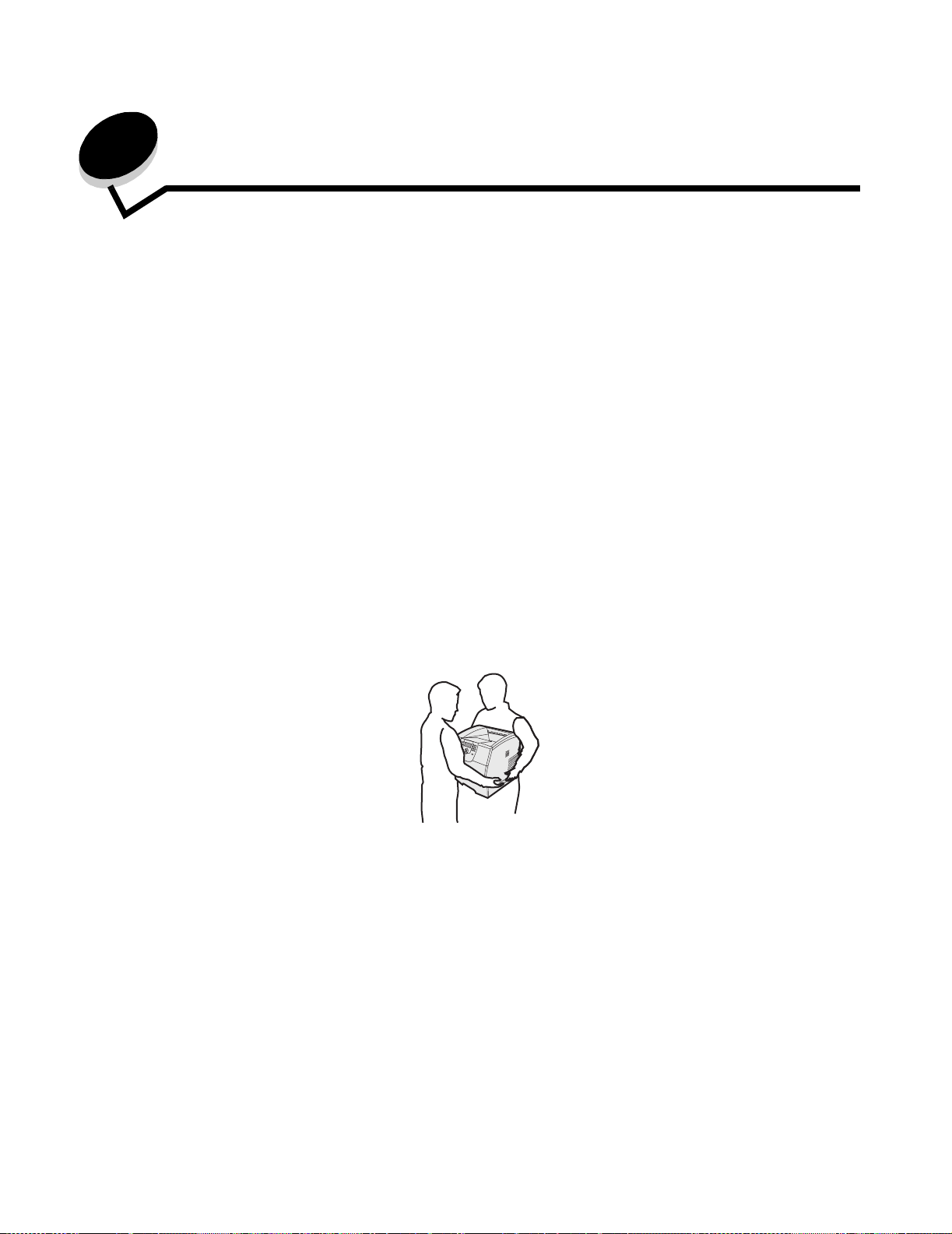
4
Lisävarusteiden asentaminen ja poistaminen
Syöttölisävarusteiden asentaminen
Asennusjärjestys
Lattialle asennet tu tulosti n edellyt tää lisätu kea. Tulostinjalustaa tai -tu kea on käytet tävä, jos tulostim een on ase nnettu 2 000
arkin syöttölaite , kaks ipuolinen tulostus yksik kö ja li säsyöttölai te tai useampi k uin yk si lisä syött ölaite . Lisäka lusteet s aatta vat
olla tarpeen, jos olet ostanut monitoimilaitteen, joka skannaa, kopioi ja faksaa. Lisätietoja on Lexmarkin Web-sivuilla
osoitteessa www.lexmark.com/multifunctionprinters.
Asenna tulostin ja mahdollisesti hankkimasi lisälaitteet seuraavassa järjestyksessä:
VAARA: Jos asennat lisävarusteita tulostimen käyttöönoton jälkeen, katkaise tulostimesta virta ja irrota
virtajohto pistorasiasta, ennen kuin jatkat.
• Tulostimen jalusta tai tuki
• 2000 arkin syöttölaite
• 250 tai 500 arkin syöttölaite
• Kaksipuolinen tulostusyksikkö
• Tulostin
VAARA: Tulostimen nostamiseen tarvitaan kaksi henkilöä.
Lisätietoja tulostimen jalustan tai tuen tai 2000 arkin syöttölaitteen asentamisesta on kyseisen lisävarusteen ohjeissa.
Lisävarusteiden asentaminen ja poistaminen
25
Page 26
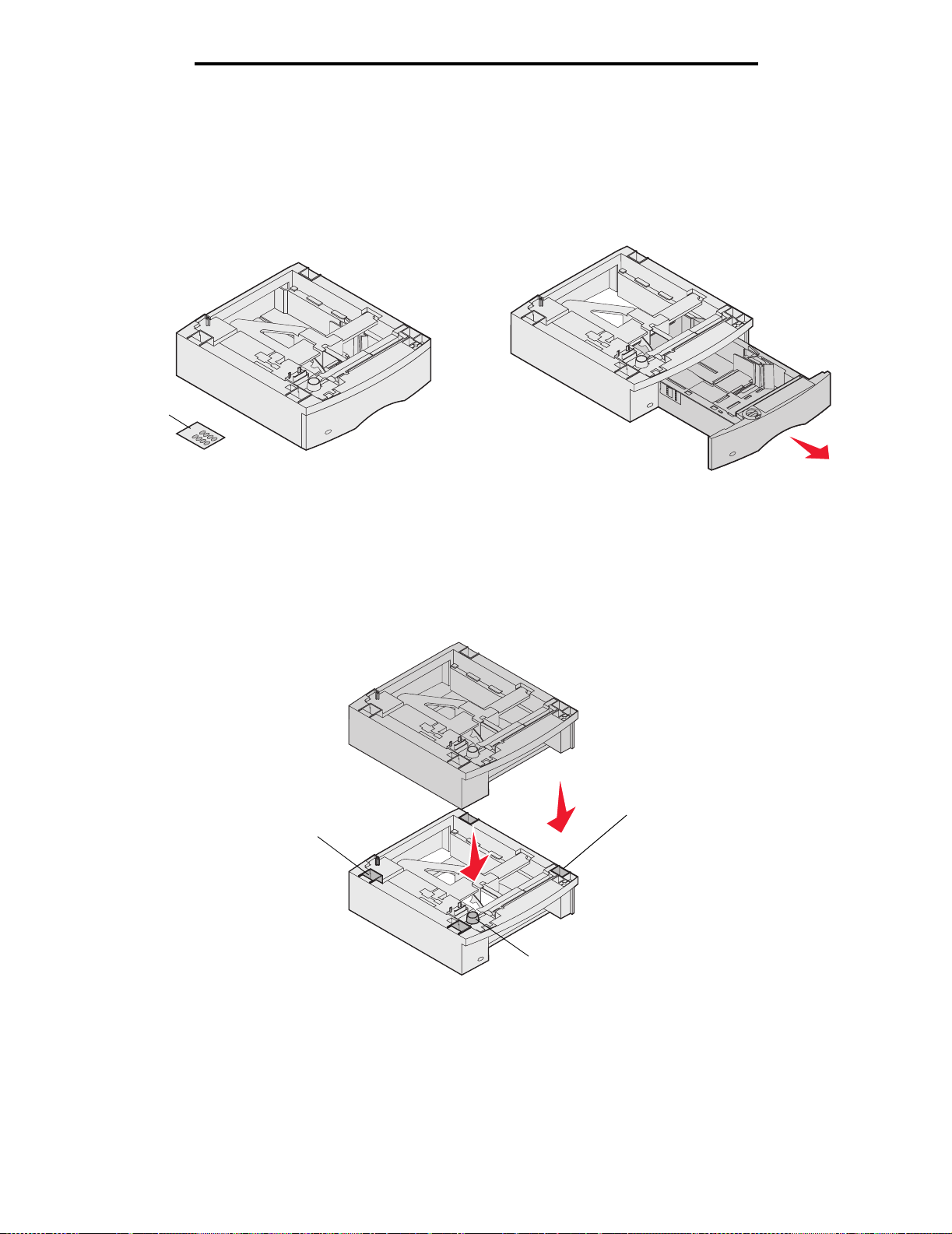
Lisävarusteiden asentaminen ja poistaminen
250 arkin tai 500 arkin syöttölaitteen asentaminen
Valinnaiset syöttölaitteet liitetään tulostimen ja valinnaisen kaksipuolisen tulostusyksikön alle. Tulostin tunnistaa asennetut
syöttölaitteet automaattisesti.
Syöttölaite sisältää paperilokeron ja tukiyksikön. 250 ja 500 arkin syöttölaite asennetaan samalla tavalla.
1 Poista lokero tukiyksikö stä. Poista kaikki pakkausmateriaalit ja teipit tukiyksiköstä ja lokerosta.
Numerolaput
2 Sijoita tukiyksikkö jonkin aiemmin asennetun syöttölaitteen päälle tai pöydälle tai tulostintelineeseen, jossa
tulostinta aiotaan käyttää .
Kaikkien syöttöla itt eid en pä äll ä oleva ki ele ke, pyöreä tappi ja nelikulmaise t kolot auttavat asentamaan tukiyks ik ön
oikeaan asentoon. Varmista, että tukiyksikkö on paikoillaan.
3 Asenna toinen lisäsyö ttöl ait e , kak sipuolinen tulostusyksikk ö tai tul ostin.
Voit merkitä lokerot numerotarralla.
Salpa
Nelikulmai nen kolo
Pyöreä tappi
Syöttölisävarusteiden asentaminen
26
Page 27
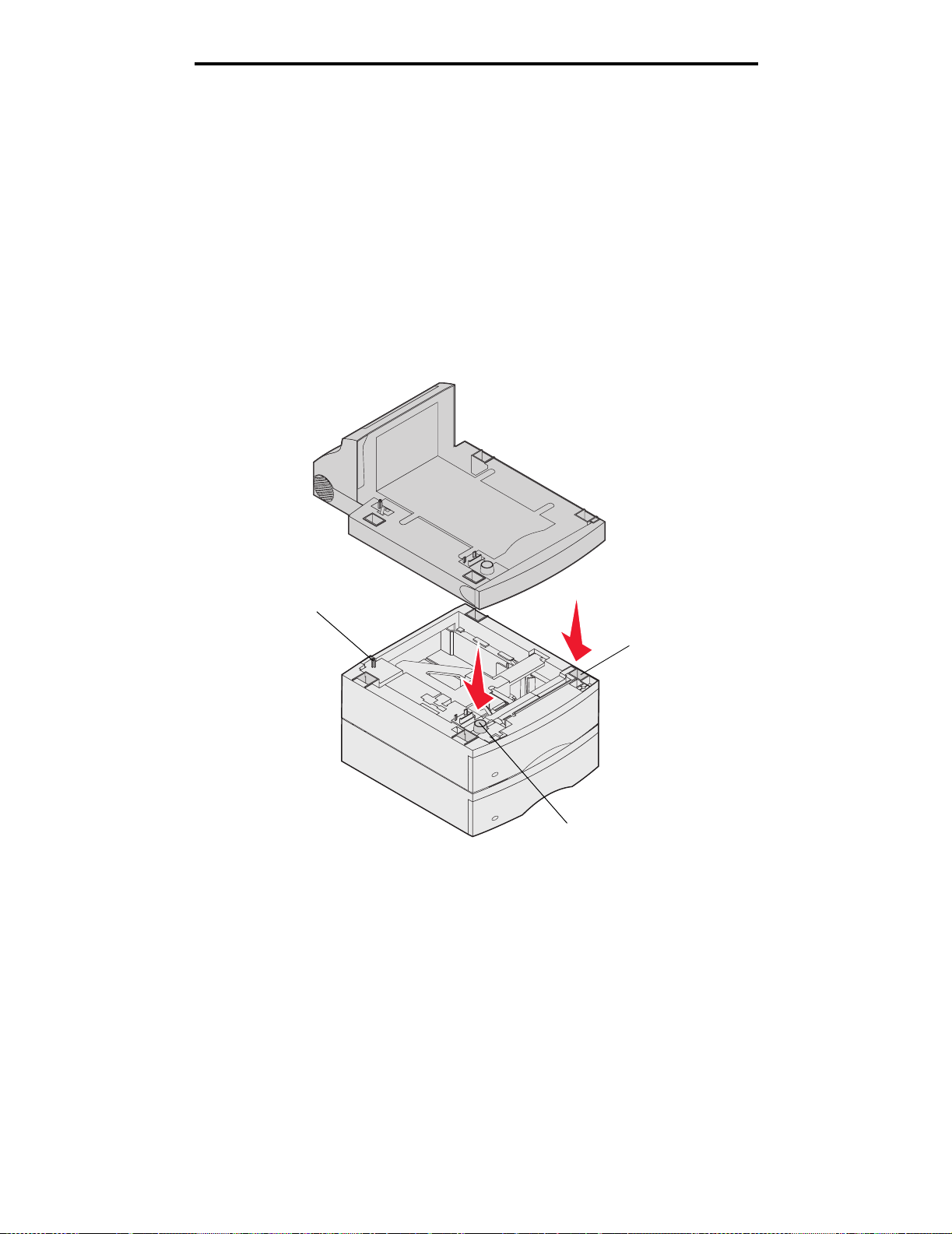
Lisävarusteiden asentaminen ja poistaminen
Kaksipuolisen tulostusyksikön asennus
Kaksipuolinen tulostusyksikkö asennetaan tulostimen alle, vakiolokeron alapuolelle ja syöttölaitteiden yläpuolelle.
Huomautus: Saatavissa on kaksi valinnaista kaksipuolista tulostusyksikköä. 250 arkin kaksipuolista
tulostusyksikköä voidaan käyttää vain sellaisten tulostinten kanssa, joissa on 250 arkin vakiolokero,
ja valinnaista 500 arkin kaksipuolista tulostusyksikköä voidaan käyttää vain sellaisten tulostinten
kanssa, joissa on 500 arkin vakiolokero. Varmista, että tulostimeen on asennettu lokeron koon
mukainen kaksipuolinen tulostusyksikkö.
1 Sijoita kaksipuolinen tulostusyksikkö jonkin asennetun syöttölaitteen päälle tai pöydälle tai tulostintelineeseen,
jossa tulostinta aiota an käy ttä ä.
Kaikkien syöttölaitteiden päällä oleva kieleke, pyöreä tappi ja nelikulmaiset kolot auttavat asentamaan
kaksipuolisen tulostusyksikön oikeaan kohtaan. Varmista, että se on paikoillaan.
Salpa
Nelikulmainen kolo
Pyöreä tappi
Kaksipuolisen tulostusyksikön asennus
27
Page 28
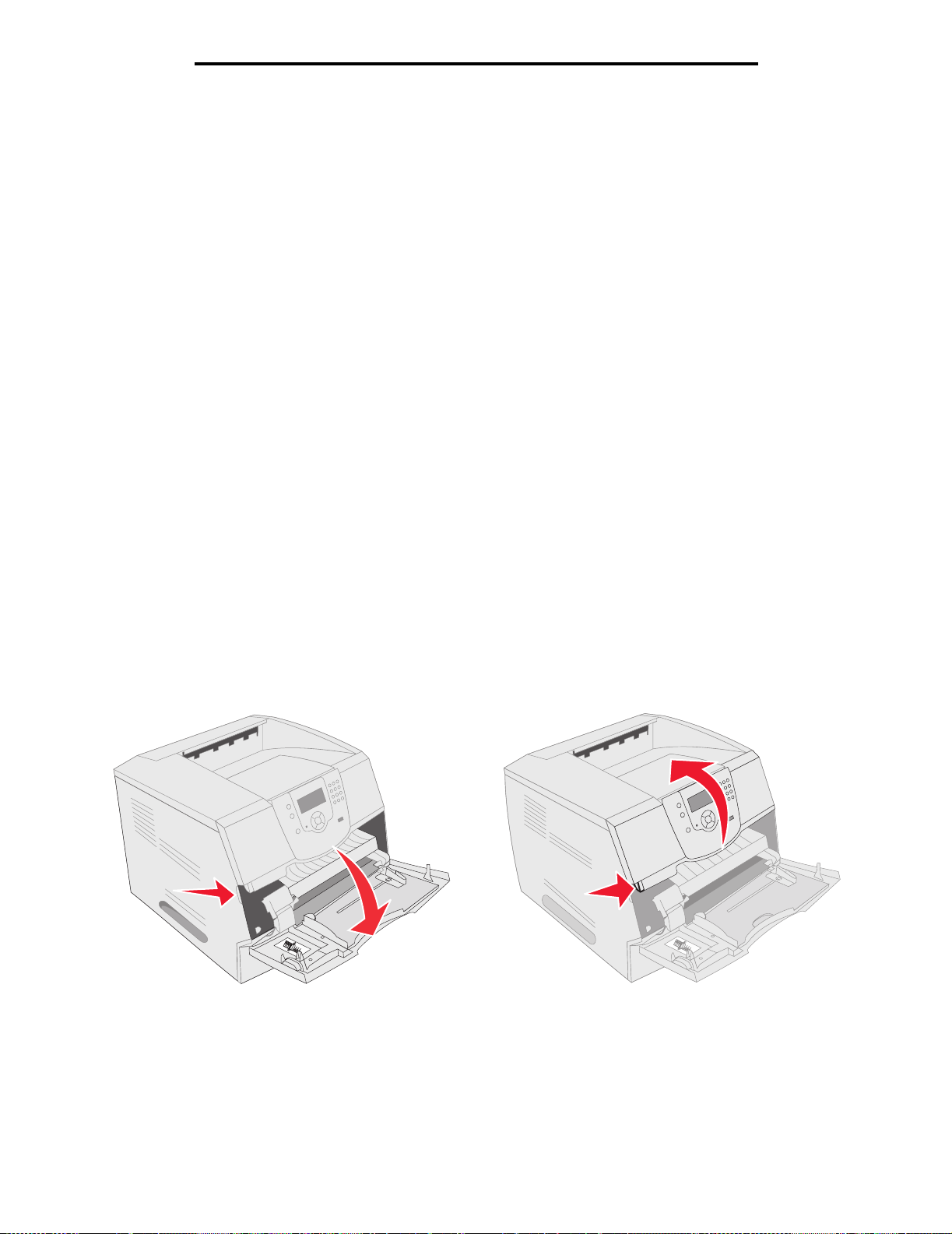
Lisävarusteiden asentaminen ja poistaminen
Muisti- tai lisäkorttien asentaminen
VAARA: Jos asennat muisti- tai lisäkortin tulosti men k äyttöö noton j älk een, katka ise tul ostim esta v irta ja irrota
virtajohto pistorasiasta, ennen kuin jatkat.
Tulostimen muistikapasiteettia ja liitäntämahdollisuuksia voidaan lisätä asentamalla valinnaisia lisäkortteja. Tämän jakson
ohjeissa opastetaan seuraavien lisälaitteiden asennuksessa:
• Muistikortit
- Tulostinmuisti
- Flash-muisti
• Laiteohjelmakortit
- Viivakoodi
- IPDS ja SCS/TNe
- PrintCryption™
• Muut lisälaitteet
- Tulostimen kiintolevy
- RS-232-sarjaliitäntäkortti
- 1284-C-rinnakkaisliitäntäkortti
- Sisäiset MarkNet N8000 Series -tulostuspalvelimet (sanotaan myös sisäisiksi verkkosovittimiksi (INA)).
Tulostimen emolevyn käsitteleminen
Tulostimen emolevy on saatava esille, jotta tulostimeen voidaan asentaa lisämuistia, Flash-muistia, laiteohjelmakortti tai
valinnainen lisäkortti.
Huomautus: Irrota emolevyn kansi ristipääruuvitaltalla.
1 Paina vapautusvipua ja laske monisyöttölokero.
2 Paina vapautusvipua ja avaa yläetukansi.
Muisti- tai lisäkor tti en as enta mi nen
28
Page 29
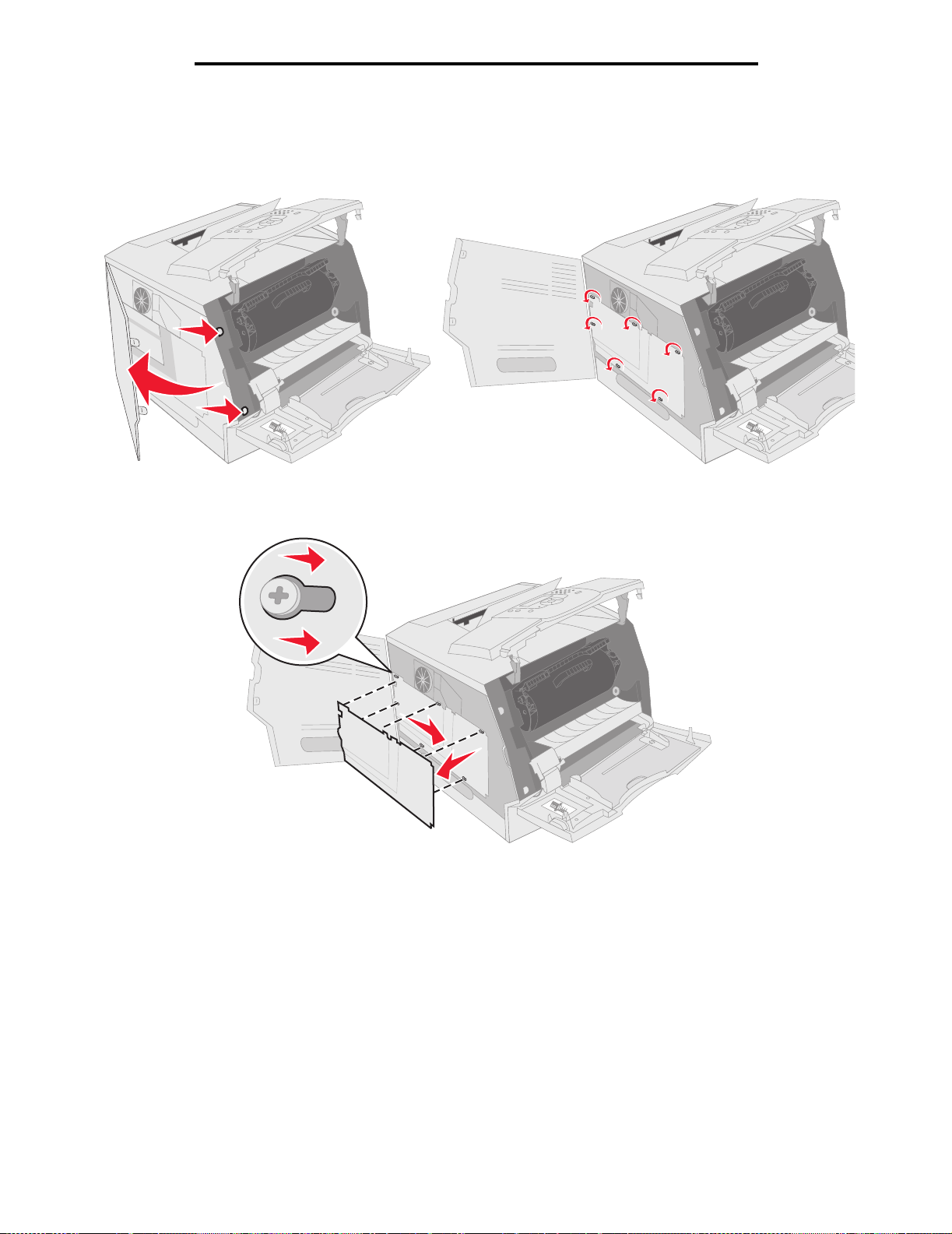
Lisävarusteiden asentaminen ja poistaminen
3 Paina molempien sivuluukkujen vipuja ja avaa sivuluukku.
4 Löysää suojuksessa olevat kuusi ruuvia, mutta älä irrota niitä.
5 Siirrä suojus oikealle ja irrota se.
Tulostimen emolevyn käsitteleminen
29
Page 30
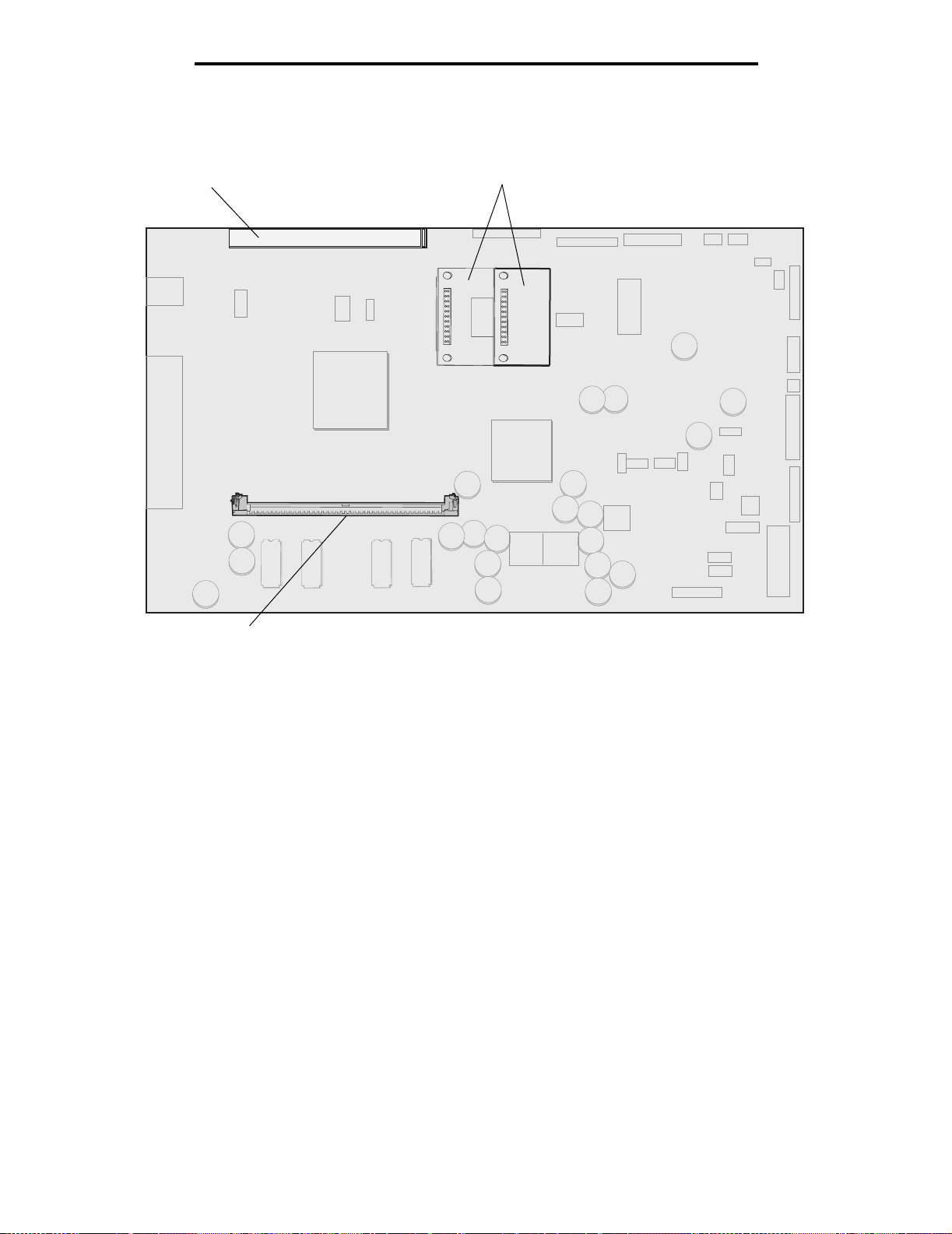
Lisävarusteiden asentaminen ja poistaminen
6 Aseta suojus syrjään.
Asennettavan kortin liittimen paikan näet kuvasta.
Lisäkortin liitin
Flash- ja laiteohjelmakortin liittimet
Muistikortin liitin
Muistikortin asentaminen ja poistaminen
Asennus
Huomautus: Muihin Lexmark-tulostimiin tarkoitetut tulostimen muistikortit eivät ehkä toimi tulostimessa.
1 Poista emolevyn kansi. (Katso kohtaa Tulostimen emolevyn käsitteleminen.)
Varoitus: Staattinen sähkö vahingoittaa helposti tulostimen muistikortteja. Kosketa jotakin metallipintaa,
esimerkiksi tulostimen koteloa, ennen kuin kosketat muistikorttia.
2 Paina muistikortin liittimen molemmissa päissä olevia salpoja ulospäin.
3 Poista muistikortti pakkauksestaan.
Vältä koskettamasta kortin reunassa olevia liitäntäkohtia. Säilytä pakkaus.
4 Kohdista kortin alareunassa olevat lovet liittimessä oleviin loviin.
5 Paina muistikortti tiukasti liittimeen, kunnes liittimen kummassakin päässä olevat salvat napsahtavat paikalleen.
Kortin saaminen tukevasti paikalleen voi vaatia hieman voimaa.
Muistikortin asentaminen ja poistaminen
30
Page 31

Lisävarusteiden asentaminen ja poistaminen
6 Varmista, että kumpikin salpa peittää kortin päässä olevan loven.
Muistin yhdistin
Muistikortti
Poistaminen
1 Poista emolevyn kansi. (Katso kohtaa Tulostimen emolevyn käsitteleminen.)
Varoitus: Staattinen sähkö vahingoittaa helposti tulostimen muistikortteja. Kosketa jotakin metallipintaa,
esimerkiksi tulostimen koteloa, ennen kuin kosketat muistikorttia.
2 Paina liittimen kummassakin päässä olevia salpoja ulospäin kortista.
Muistikortti irtoaa liittimestä, kun salvat avautuvat.
3 Vedä kortti irti liittimestä.
Vältä koskettamasta kortin reunassa olevia liitäntäkohtia.
4 Aseta kortti alkuperäisestä pakkauksestaan.
Jos alkuperäinen pakkaus ei ole tallella, kääri kortti paperiin ja säilytä sitä laatikossa.
5 Sulje molemmat salvat.
Muistikortin asentaminen ja poistaminen
31
Page 32

Lisävarusteiden asentaminen ja poistaminen
Flash-muistikortin tai laiteohjelmakortin asentaminen tai poistaminen
Asennus
Huomautus: Muihin Lexmark-tulostimiin tarkoitetut Flash-muistikortit tai laiteohjelmakortit eivät ehkä toimi
tulostimessa.
1 Poista emolevyn kansi. (Katso kohtaa Tulostimen emolevyn käsitteleminen.)
Huomautus: Jos lisäkortti on asennettu, se on ehkä poistettava ennen flash-muistikortin tai laiteohjelmakortin
asentamista.
2 Pura flash-muisti- tai laiteohjelmakortti pakkauksesta.
3 Pidä flash-muisti- tai laiteohjelmakortin lukituskiinnittimistä kiinni ja kohdista kortissa olevat muovinastat
emolevyssä oleviin koloihin.
4 Aseta flash-muistikortti tai laiteohjelmakortti tukevasti paikalleen ja vapauta lukituskiinnittimet.
Flash-muistikortin tai laiteohjelmakortin on kosketettava emolevyä koko pituudeltaan, ja se on lukittava liittimeen.
Älä vahingoita liittimiä.
Liitin
Flash-muistikortti tai laiteohjelmakortti
Flash-muistikortin tai laiteohjelmakortin asentaminen tai poistaminen
32
Page 33

Lisävarusteiden asentaminen ja poistaminen
Poistaminen
1 Poista emolevyn kansi. (Katso kohtaa Tulostimen emolevyn käsitteleminen.)
Huomautus: Jos lisäkortti on asennettu, se on ehkä poistettava ennen flash-muistikortin tai laiteohjelmakortin
poistamista.
2 Purista flash-muistikortin tai laiteohjelmakortin lukituskiinnittimiä.
3 Vedä kortti irti.
Vältä kortin pohjassa olevien metallinastojen koskettamista.
4 Aseta Flash-muistikortti tai laiteohjelmakortti alkuperäiseen pakkaukseensa.
Jos alkuperäinen pakkaus ei ole tallella, kääri kortti paperiin ja säilytä sitä laatikossa.
5 Jos olet irrottanut lisäkortin flash-muistikortin tai laiteohjelmakortin käsittelemistä varten, asenna lisäkortti
uudelleen.
Flash-muistikortin tai laiteohjelmakortin asentaminen tai poistaminen
33
Page 34

Lisävarusteiden asentaminen ja poistaminen
Valinnaisen lisäkortin asennus
Tulostimessa on kaksi liitintä, jotka tukevat seuraavia valinnaisia lisäkortteja:
• Kiintolevy ja sovitinkortti
• Sisäinen MarkNet N8000 series -tulostuspalvelin
• RS-232-sarjaliitäntäkortti
• 1284-B-rinnakkaisliitäntäkortti
• Coax/Twinax-sovitin SCS:lle
Varoitus: Staattinen sähkö vahingoittaa helposti lisäkortteja. Kosketa jotakin tulostimessa olevaa metalliosaa,
esimerkiksi tulostimen runkoa, ennen kuin kosketat lisäkorttia.
1 Paikanna kortin liittimet emolevyltä.
2 Irrota ruuvi ja kansilevy ja pane ne talteen.
Jos asennat korkeaa korttia, asenna se liittimeen 1. Jos asennat kaksi lyhyttä korttia useita liittimiä sisältävään
tulostimeen, käytä ensin liitintä 1 ja sitten liitintä 2.
3 Poista kortti pakkauksestaan. Pane pakkausmateriaali talteen.
4 Kohdista kortin liitäntäkohdat emolevyllä olevaan liittimeen ja työnnä kortti tiukasti paikalleen.
5 Aseta kansilevyn ruuvi (tai kortin mukana toimitettu ruuvi) paikalleen.
6 Kiristä ruuvi.
Ruuvi
Kansilevy
Valinnaisen lisäkortin asennus
34
Page 35

Lisävarusteiden asentaminen ja poistaminen
Suojuksen asettaminen takaisin paikalleen
Kun olet asentanut lisävarusteita emolevylle, kiinnitä suojus ja sulje luukut seuraavien ohjeiden mukaan.
1 Kohdista suojuksen aukot kotelon ruuvien kohtiin.
2 Aseta suojus paikalle en ruuvie n k oh taan.
3 Kiristä ruuvit.
4 Sulje sivuluukku.
5 Sulje yläetukansi.
6 Sulje monisyöttölaite.
Suojuksen asettaminen takaisin paikalleen
35
Page 36

5
Tulostaminen
Tässä luvussa on tietoja työn lähettämisestä tulostamiseen, luottamuksellisten töiden tulostamisesta, tulostustyön
peruuttamisesta sekä valikkoasetussivun, fonttiluettelon ja hakemistoluettelon tulostamisesta. Lisäksi tässä luvussa on
tietoja tulostamisesta Folio- ja Statement-kokoiselle materiaalille. Lisätietoja paperitukosten estämisestä ja
tulostusmateriaalin säilytyksestä on kohdissa Tukosten välttäminen ja Tulostusmateriaalin säilytys.
Työn lähettäminen tulostimeen
Tulostinohjain on ohjelmisto, jonka avulla tietokone on yhteydessä tulostimeen. Kun valitset ohjelmistosovelluksesta
Tulosta, näyttöön tulee tulostinohjainta vastaava ikkuna. Sen jälkeen voit valita tulostimeen lähetettävän työn mukaiset
asetukset. Ohjaimesta valitut tulostusasetukset ohittavat tulostimen ohjauspaneelista valitut oletusasetukset.
Jos haluat näyttää kaikki muutettavissa olevat tulostusasetukset, sinun on ehkä valittava Tulosta-valintaikkunassa
Ominaisuudet tai Asetukset. Voit näyttää lisätietoja tulostinohjainikkunan ominaisuuksista avaamalla käytönaikaisen
ohjeen.
Voit käyttää kaikkia tulostimen toimintoja käyttämällä tulostimen mukana toimitettuja mukautettuja Lexmarktulostinohjaimia. Päivitetyt ohjaimet, ohjainpakettien täydellinen kuvaus ja Lexmarkin ohjaintuki ovat saatavissa Lexmarkin
Web-sivustosta.
Työn tulostus tavallisesta Windows-sovelluksesta:
1 Av aa tulo stettava tiedo sto.
2 Valitse Tiedosto-valikosta Tulosta.
3 V alitse asian muk ainen tulost in v ali ntaik kun assa. Muuta ta rvittaessa tu lostimen asetuk sia (k uten tulos tetta v at s ivut
tai kopiomäärä).
4 Napsauttamalla Ominaisuudet tai Asetukset voit säätää niitä tulostusasetuksia, jotka eivät näy ensimmäisessä
tulostusikkunassa. Napsaut a lopuksi OK.
5 Lähetä työ tulostimeen napsauttamalla OK- tai Tulosta-näppäintä.
Tulostaminen USB-muistilaitteesta
Käyttöpaneelissa on USB-suoraliitäntä, johon voit asettaa USB-muistilaitteen ja tulostaa PDF-tiedostoja. USBmuistilaitteen tiedostoja voidaan tulostaa samalla tavalla kuin pysäytettyjä töitä.
Lisätietoja testatuista ja hyväksytyistä USB-muistilaitteista on Lexmarkin Web-sivustossa osoitteessa
http://support.lexmark.com. Siellä voit etsiä lisätietoja USB-suoratulostuksesta valitsemalla KnowledgeBase.
Huomioi seuraavat seikat, kun käytät USB-muistilaitetta tulostimen USB-suoraliitännässä:
• USB-laitteiden on oltava USB 2.0 -standa rdin mukaisia.
• Hi-Speed USB -laitteiden on tuettava lisäksi Full-Speed-standardia. Ainoastaan hidasta USB-yhteyttä tukevia
laitteita ei tueta.
• USB-laitteissa on käytettävä FAT-tiedostojärjestelmää. Muita tiedostojärjestelmiä (kuten NTFS) ei tueta.
• Et voi tulostaa tiedostoja, jotka on salattu tai joihin ei ole tulostusoikeutta.
Tulostaminen
36
Page 37

Tulostaminen
Tulostaminen USB-muistilaitteesta:
1 Varmista, että tulostimen virta on kytketty, ja näytössä on teksti Valmis tai Käytössä.
2 Aseta tulostimen USB-suoraliitäntään USB-muistilaite.
Huomautus:
• Jos asetat muistilaitteen tulostimeen, kun tulostin edellyttää käyttäjän toimia (esimerkiksi
paperitukoksen yhteydessä), tulostin ei huomioi muistilaitetta.
• Jos asetat muistilaitteen paikalleen, kun tulostin tulostaa muita töitä, näyttöön tulee ilmoitus
Tulostin käytössä. V al its e Jatka, niin työ tulostuu USB-laitteesta muiden töiden jälkeen.
3 Paina , kunnes -merkki näkyy tulostettavan asiakirjan kohdassa, ja paina .
Näyttöön tulee ikkuna, jossa määritetään tulostettavien kopioiden määrä.
USB-asemasta Kopiomäärä
Oma_asiakirja_01
Oma_asiakirja_02
4 Jos haluat tulostaa yhden kopion, paina -näppäintä. Määritä muussa tapauksessa kopiomäärä
numeronäppäim is töl lä ja pai na -näppäintä.
Huomautus: Älä poista USB-muistilaitetta liitännästä, ennen kuin asiakirja on tulostunut.
Asiakirjan tulostaminen alkaa.
Jos jätät laitteen tulostimeen poistuttuasi USB-aseman valikosta, voit edelleen tulostaa laitteen PDF-tiedostoja
pysäytettyi nä töinä. Katso Luottamuksellisten ja pysäytettyjen töiden tulostaminen.
1
Tulostaminen USB-muistilaitteesta
37
Page 38

Tulostaminen
Tulostustyön peruuttaminen
Tulostustyö voidaan peruuttaa usealla eri tavalla.
• Työn peruuttaminen tulostimen ohjauspaneelista
• Työn peruuttaminen Windows-tietokoneesta
- Työn peruuttaminen tehtäväpalkista
- Työn peruuttaminen työpöydältä
• Työn peruuttaminen Macintosh-tietokoneesta
- Työn peruuttaminen Mac OS 9 -tietokoneesta
- Työn peruuttaminen Mac OS X -tietokoneesta
Työn peruuttaminen tulostimen ohjauspaneelista
Jos työtä alustetaan tai tulostetaan, ja näytön ensimmäiselle riville tulee teksti Peruuta työ:
1 Paina -näppäintä.
Esiin tulee luettelo tulostustöistä.
2 Paina -näppäintä, kunnes -merkki on peruutettavan työn kohdassa, ja paina -näppäintä.
Näyttöön tulee ilmoitus Peruutetaan <tiedostonimi>.
Huomautus: Kun tulostustyö on lähetetty, voit peruuttaa sen helposti painamalla -näppäintä. Näyttöön tulee
Pysäytetty-ikkuna. Paina , kunnes näyttöön tulee teksti Peruuta työ, ja paina .
Työn peruuttaminen Windows-tietokoneesta
T y ön peruuttaminen tehtäväpalkista
Kun työ lähetetään tulostimeen, tehtäväpalkin oikeaan reunaan ilmestyy pieni tulostimen kuvake.
1 Kaksoisnapsauta tulostimen kuvaketta.
Tulostinikkunaan tulee tulostustöiden luettelo.
2 Valitse työ, jonka haluat peruuttaa.
3 Paina näppäimistön Delete-näppäintä.
T y ön peruuttaminen työpöydältä
1 Näytä työpöytä pienentämällä kaikki sovellusikkunat.
2 Kaksoisnapsauta Oma tietokone -kuvaketta.
Huomautus: Jos Oma tietokone -k uvak e ei ole näkyviss ä, voit a vata Tulostimet-kansion v alitsemalla Käynnistä
Asetukset
3 Kaksoisnapsauta Tulostimet-kuvaketta.
Esiin tulee luettelo käytettävissä olevista tulostimista.
4 Kaksoisnapsauta tulostinta, jonka valitsit lähettäessäsi työn tulostettavaksi.
Tulostinikkunaan tulee tulostustöiden luettelo.
5 Valitse työ, jonka haluat peruuttaa.
6 Paina näppäimistön Delete-näppäintä.
Æ Ohjauspaneeli ja siirtymällä kohtaan vaihe 4.
Æ
Tulostustyön peruuttaminen
38
Page 39

Tulostaminen
Työn peruuttaminen Macintosh-tietokoneesta
Työn peruuttaminen Mac OS 9 -tietokoneesta
Kun lähetät työn tulostettavaksi, valitun tulostimen symboli ilmestyy työpöydälle.
1 Kaksoisosoita tulostimen kuvaketta työpöydällä.
Tulostinikkunaan tulee tulostustöiden luettelo.
2 Valitse työ, jonka haluat peruuttaa.
3 Osoita roskakorin symbolia.
Työn peruuttaminen Mac OS X -tietokoneesta
Kun lähetät työn tulostettavaksi, valitun tulostimen symboli ilmestyy Dockiin.
1 Avaa OhjelmatÆ Lisäohjelmat ja kaksoisosoita Tulostuskeskus tai Kirjoittimen asetustyökalu.
2 Kaksoisosoita tulostinta, johon tulostat.
3 Valitse peruutettava tulostustyö tulostinikkunassa.
4 Paina Delete-näppäintä.
Valikkoasetussivun tulostus
Tulostamalla valikkoasetussivu voidaan tarkistaa tulostimen oletusasetukset ja varmistaa, että tulostimen lisävarusteet on
asennettu oikein.
1 Varmista, että tulostimeen on kytketty virta.
2 Paina ohjauspaneelin -näppäintä.
3 Paina , kunnes -merkki näkyy Raportit-kohdassa, ja paina .
4 Paina , kunnes -merkki näkyy Valikkoasetussivu-kohdassa, ja paina .
Sivu tulostuu, ja tulostin palaa Valmis-tilaan.
Verkkoasetussivun tulostus
Tulostamalla verkkoasetussivu voidaan tarkistaa tulostimen oletusasetukset ja varmistaa, että tulostimen lisävarusteet on
asennettu oikein.
1 Varmista, että tulostimeen on kytketty virta.
2 Paina ohjauspaneelin -näppäintä.
3 Paina , kunnes -merkki näkyy Raportit-kohdassa, ja paina .
4
Paina , kunnes -merkki on
Tulostin palaa Valmis-tilaan.
Valikkoasetussivu
- tai
Verkon <x> asennussivu
-kohdan vieressä. P aina .
Valikkoasetussivun tulostus
39
Page 40

Tulostaminen
Fonttimalliluettelon tulostaminen
Tulosta mallit tulostimessasi käytettävis s ä olevista fonteista seuraavasti:
1 Tarkista, että tulostimeen on kytketty virta ja että näytössä näkyy Valmis-ilmoitus.
2 Paina ohjauspaneelin -näppäintä.
3 Paina , kunnes -merkki näkyy Raportit-kohdassa, ja paina .
4 Paina , kunnes -merkki näkyy Tulosta fontit -kohdassa, ja paina .
5 Paina , kunnes -merkki on PCL-fontit-, PostScript-fontit- tai PPDS-fontit-kohdassa, ja paina .
Tulostin palaa Valmis-tilaan.
Hakemistoluettelon tulostaminen
Hakemistoluettelossa näkyvät Flash-muistiin tai kiintolevylle tallennetut resurssit. Tulosta luettelo seuraavasti:
1 Tarkista, että tulostimeen on kytketty virta ja että näytössä näkyy Valmis-ilmoitus.
2 Paina ohjauspaneelin -näppäintä.
3 Paina , kunnes -merkki näkyy Raportit-kohdassa, ja paina .
4 Paina , kunnes -merkki näkyy Tulosta hakemisto -kohdassa, ja paina .
Tulostin palaa Valmis-tilaan.
Luottamuksellisten ja pysäytettyjen töiden tulostaminen
Pysäytetty työ merkitsee mitä tahansa tulostustyötä, jonka käyttäjä voi käynnistää tulostimesta. Näitä töitä ovat
luottamukselliset työt, verify print-, reserve print- ja repeat print -työt, kirjanmerkit, profiilit ja USB-muistikortille tallennetut
tiedostot. Kun työ lähetetään tulostimeen, tulostinohjaimessa voidaan määrittää, että työ säilytetään muistissa. Kun työ on
tallennettu tulostimen muistiin, määritä tehtävä toimenpide tulostimen ohjauspaneelista.
Käyttäjätunnus liittyy kaikkiin luottamuksellisiin ja pysäytettyihin töihin. Voit käyttää luottamuksellisia tai pysäytettyjä töitä
valitsemalla työn tyypin ja sen jälkeen käyttäjänimesi käyttäjäluettelosta. Kun olet valinnut käyttäjänimesi, voit tulostaa
kaikki omat luottam uks el lis et työs i tai yk s ittä is iä luo tta m uk se lli si a töitä. Sen jälkeen v oi t valita tulostustyön kopiomäärän tai
poistaa tulostustyön.
Luottamuksellisen työn tulostaminen
Kun luottamuksellinen työ lähetetään tulostimeen, voidaan syöttää henkilökohtainen PIN-koodi ohjaimesta. PIN-koodissa
on oltava neljä numeroa (0 - 9). Työ pysyy tällöin tulostimen muistissa, kunnes annat tulostimen ohjauspaneelista saman
nelinumeroisen PIN-koodin ja määrität, tulostetaanko vai poistetaanko työ. Näin työ ei tulostu ennen kuin pääset sitä
noutamaan. Kukaan muu ei voi tulost aa työtä ilman PIN-koodia.
Windows
1 Valitse tekstinkäsitte lyohjelmassa, taulukkolaskentaohjelmassa, selaimessa tai muussa sovelluksessa
Tiedosto
2 Napsauta Ominaisuudet. (Jos Ominaisuudet-näppäintä ei ole, valitse Asetukset ja Ominaisuudet.)
3 Joissakin käyttöjärjestelmissä on valittava Muut asetukset -välilehti ja sen jälkeen Print and Hold.
Æ Tulosta.
Huomautus: Jos et lö ydä Print and Hold
Luottamuksellinen tulostus tai Print and Hold. Noudata ohjaimen ohjeita.
Fonttimalliluettelon tulostaminen
Æ Luottamuksellinen tulostus -kohtaa, valitse Ohje ja hae aihetta
40
Page 41

Tulostaminen
4 Anna käyttäjätunnus ja PIN-koodi.
5 Lähetä työ tulostimeen.
Siirry tulostimen luo, kun olet valmis vastaanottamaan luottamuksellisen työn, ja noudata ohjeita: Tulostimen
luona.
Macintosh
1 Valitse tekstinkäsitte lyohjelmassa, taulukkolaskentaohjelmassa, selaimessa tai muussa sovelluksessa
Tiedosto
2 Valitse Sivut ja kopiot- tai Yleiset-ponnahdusvalikosta Job Routing (Työn reititys).
a Jos Job Routing (Työn reititys) ei näy ponnahdusvalikossa Mac OS 9 -käyttöjärjestelmässä, valitse Plug-in
b Käännä Print Time Filters (Tulostusaikasuotimet) -kohdan viereinen avauskolmio alaspäin ja valitse Job
c Valitse ponnahdusvalikosta Job Routing (Työn reititys).
3 Valitse valintaryhmästä Confidential Print (Luottamuksellinen tulostus).
4 Anna käyttäjätunnus ja PIN-koodi.
5 Lähetä työ tulostimeen.
Siirry tulostimen luo, kun olet valmis vastaanottamaan luottamuksellisen työn, ja noudata ohjeita: Tulostimen
luona.
Tulostimen luona
Æ Tulosta.
Preferences (Plug-in-asetukset)Æ Print Time Filters (Tulostusaikasuotimet).
Routing (Työn reititys).
1 Paina , kunnes -merkki näkyy Pysäytetyt työt -kohdassa, ja paina .
2 Paina , kunnes -merkki näkyy käyttäjätunnuksesi kohdassa, ja paina .
3 Paina , kunnes -merkki näkyy Luottamukselliset työt -kohdassa, ja paina .
4 Anna PIN-koodisi.
Aiheesta on lisätietoja kohdassa PIN-koodin syöttäminen.
5 Paina , kunnes -merkki näkyy tulostettavan työn kohdassa, ja paina .
Huomautus: Kun työ on tulostettu, se poistetaan tulostimen muistista.
PIN-koodin syöttäminen
Kun olet valinnut käyttäjätunnuksesi ja Luottamukselliset työt, näyttöön tulee Anna työn PIN -ikkuna.
1 Kirjoita luottamukselliseen työhön liitetty nelinumeroinen PIN-koodi näytön oikealla puolella olevalla
näppäimistöllä.
Huomautus: Kun kirjoitat PIN-koodia, numerot näkyvät ohjauspaneelissa tähtinä luottamuksellisuuden
takaamiseksi.
Jos annat väärän PIN-koodin, näyttöön tulee Väärä PIN -ikkuna.
Paina -painiketta ja anna PIN-koodi uudelleen tai paina -painiketta, kunnes Per uuta-kohdan vieressä
on -merkki. Paina sen jälkeen -painiketta.
2 Paina , kunnes -merkki näkyy tulostettavan työn kohdassa, ja paina .
Huomautus: Kun työ on tulostettu, se poistetaan tulostimen muistista.
Luottamuksellisten ja pysäytettyjen töiden tulostaminen
41
Page 42

Tulostaminen
Pysäytettyjen töiden tulostus ja poisto
Pysäytetyt työt (Verify Print, Reserve Print tai Repeat Print) tulostetaan tai poistetaan tulostimen ohjauspaneelista. Niiden
yhteydessä ei tarvita PIN-koodia.
Verify Print -työ
Kun tulostimeen lähetetään Verify Print -työ, tulostin tulostaa yhden kopion ja pitää tulostimen muistissa jäljellä olevat
kopiot, jotka olet määrittänyt tulostettavaksi. Käyttämällä Verify Print -toimintoa voidaan tarkistaa, että ensimmäinen kopio
on halutunlainen ennen muiden kopioiden tulostamista. Kun kaikki kopiot on tulostettu, Verify Print -työ poistuu tulostimen
muistista automaattisesti.
Reserve Print -työ
Jos lähetät Reserve Print -työn, tulostin ei tulosta sitä heti. Työ tallentuu tulostimen muistiin, mistä voit tulostaa sen
myöhemmin. Työ säilyy muistissa, kunnes poistat sen Pysäytetyt työt -valikosta. Reserve Print -työt saattavat kadota, jos
tulostin tarvitsee lisää muistia muiden pysäytettyjen töiden käsittelyä varten.
Repeat Print -työ
Jos lähetät Repeat Print -työn, tulostin tulostaa kaikki pyydetyt kopiot työstä ja tallentaa työn muistiin. Näin voit tulostaa
lisäkopioita myöhemmin. Voit tulostaa lisäkopioita niin kauan kuin työ on tallennettuna muistissa.
Huomautus: Repeat Print -työt poistetaan automaattisesti tulostimen muistista, kun tulostimessa tarvitaan lisää
muistia muiden pysäytettyjen töiden käsittelyä varten.
Windows
1 Valitse tekstinkäsitte lyohjelmassa, taulukkolaskentaohjelmassa, selaimessa tai muussa sovelluksessa
Tiedosto
Æ Tulosta.
2 Napsauta Ominaisuudet. (Jos Ominaisuudet-näppäintä ei ole, valitse Asetukset ja Ominaisuudet.)
3 Joissakin käyttöjärjestelmissä on valittava Muut asetukset -välilehti ja sen jälkeen Print and Hold.
Huomautus: Jos et lö ydä Print and HoldÆ Luottamuksellinen tulostus -kohtaa, valitse Ohje ja hae aihetta
Luottamuksellinen tulostus tai Print and Hold. Noudata ohjaimen ohjeita.
4 Valitse haluamasi pysäytetyn työn tyyppi ja lähetä työ tulostimeen.
Siirry tulostimen luo, kun olet valmis vastaanottamaan luottamuksellisen työn, ja noudata ohjeita: Tulostimen
luona.
Macintosh
1 Valitse tekstinkäsitte lyohjelmassa, taulukkolaskentaohjelmassa, selaimessa tai muussa sovelluksessa
Tiedosto
Æ Tulosta.
2 Valitse Sivut ja kopiot- tai Yleiset-ponnahdusvalikosta Job Routing (Työn reititys).
a Jos Job Routing (Työn reititys) ei näy ponnahdusvalikossa Mac OS 9 -käyttöjärjestelmässä, valitse Plug-in
Preferences (Plug-in-asetukset)Æ Print Time Filters (Tulostusaikasuotimet).
b Käännä Print Time Filters (Tulostusaikasuotimet) -kohdan viereinen avauskolmio alaspäin ja valitse Job
Routing (Työn reititys).
c Valitse ponnahdusvalikosta Job Routing (Työn reititys).
3 Valitse valintaryhmässä haluamasi pysäytetyn työn tyyppi, anna käyttäjätunnus ja lähetä työ tulostimeen.
Siirry tulostimen luo, kun olet valmis vastaanottamaan luottamuksellisen työn, ja noudata ohjeita: Tulostimen
luona.
Luottamuksellisten ja pysäytettyjen töiden tulostaminen
42
Page 43

Tulostaminen
Tulostimen luona
1 Paina , kunnes -merkki näkyy Pysäytetyt työt -kohdassa, ja paina .
2 Paina , kunnes -merkki näkyy käyttäjätunnuksesi kohdassa, ja paina .
3 Paina -painiketta, kunnes -merkki näky y haluamasi toimintotyypin vieressä. Paina .
Tul. kaikki Poista kaikki
Tulosta työ Poista työ
Kopioiden määrä
Jos valitsit Tulosta työ, Poista työ tai Ko pi oid en m äärä , pai na , kunnes -merkki on haluamasi työn viere ssä.
Paina .
Työ tulostetaan tai poistetaan sen mukaan, minkä tyyppisen tulostustyön ja toiminnon valitsit.
Tulostaminen erikoismateriaaleille
Tulostusmateriaalilla tarkoitetaan paperia, kartonkia, kalvoja, tarroja ja kirjekuoria. Muita kuin paperia kutsutaan joskus
erikoistulostusmateriaaleiksi. Näiden ohjeiden avulla voit tulostaa erikoism ateriaal ei lle.
1 Lisää materiaali käyttämäsi lokeron määritysten mukaan. Jos tarvitset lisätietoja, katso kohtaa Materiaalin
lisääminen vakiolokeroihin ja valinnaisiin lokeroihin.
2 Määritä Paperilaji- ja Paperikoko-asetus tulostimen ohjauspaneelista lokeroon lisätyn tulostusmateriaalin
mukaisesti. Jos tarvitset lisätietoja, katso kohtaa Paperilajin ja -koon määrittäminen.
3 Määritä paperilaji, -koko ja -lähde tieto koneen sov el lus oh jel ma ss a lo keroon lisätyn tulo st usm at eriaalin mukaisesti.
Windows
a Valitse tekstinkäsittelyohjelmassa, taulukkolaskentaohjelmassa, selaimessa tai muussa sovelluksessa
Tiedosto
b Näytä tulostinohjaimen asetukset napsauttamalla Ominaisuudet (tai Asetukset, Tulo s t in tai Asetus
sovelluksen mukaan).
c Valitse Paperi-välilehti.
Näyttöön tulee paperilokero lue tte lo.
d Valitse lokero, jossa erikoismateriaali on.
Huomautus: Napsauta tarvittaessa Ohje ja noudata o hjaimen ohjeita.
e Valitse tulostusmateriaalin laji (esimerkiksi kalvot tai kirjekuoret) Paperilaji-luetteloruudusta.
f Valitse Paperikoko-luetteloruudusta erikoismateriaalin koko.
g Napsauta OK ja lähetä tulostustyö sitten tavalliseen tapaan.
Mac OS 9
a Valitse Arkisto
b Valitse erikoismateriaalin koko Paperi-ponnahdusvalikosta ja valitse sen jälkeen OK.
c Valitse Arkisto
d Kun ylimmästä ponnahdusvalikosta on valittu Yleiset, siirry Paperilähde-ponnahdusvalikkoon ja valitse
lokero, jossa erikoismateriaali on, tai materiaalin nimi.
e Valitse Tulosta.
Æ Tulosta.
Æ Arkin määrittely.
Æ Tulosta.
Tulostaminen erikoismateriaaleille
43
Page 44

Tulostaminen
Mac OS X
a Valitse Arkisto
b Valitse tulostin Muotoile-ponnahdusvalikosta.
c Valitse erikoismateriaalin koko Paperi-ponnahdusvalikosta ja valitse sen jälkeen OK.
d Valitse Arkisto
e Valitse Sivut ja kopiot-ponnahdusvalikosta Imaging (Tulostusasetukset).
f Valitse erikoismateriaali Paper Type (Paperilaji) -ponnahdusvalikosta.
g Valitse Imaging (Tulostusasetukset) -ponnahdusvalikosta Paper Feed (Paperinsyöttö).
h Valitse lokero, jossa erikoismateriaali on, All pages from (Kaikki sivut kohteesta)- tai First page from /
Remaining (Ensimmäinen sivu kohteesta / Jäljellä) -ponnahdusvalikoista.
i Valitse Tulosta.
Æ Arkin määrittely.
Æ Tulosta.
Materiaalin lisääminen vakiolokeroihin ja valinnaisiin lokeroihin
Tulostimessa on mallin mukaan jok o 25 0 tai 500 a rkin v akiol ok ero. Lisäksi olet ehkä hankkinut va linnai sia 250 tai 500 ark in
lokeroita tai 2000 arkin syöttölaitteen. 250 ja 500 arkin lokeroon lisätään materiaalia samalla tavalla.
Huomautus: Materiaalin lisääminen 2000 arkin syöttölaitteeseen poikkeaa materiaalin lisäämisestä pienempiin
lokeroihin.
Tulostusmateriaalin lisääminen:
Huomautus: Älä poista lokeroa tulostamisen aikana tai kun käyttöpaneelin merkkivalo vilkkuu. Muutoin
tulostimeen voi tulla paperitukos.
1 Irrota lokero tulostimesta ja aseta se tasaiselle ja suoralle alustalle.
2 Purista sivuohjaimen kielekettä ja siirrä ohjain lokeron ulkopuolelle.
Materiaalin lisääminen vakiolokeroihin ja valinnaisiin lokeroihin
44
Page 45

Tulostaminen
3 Purista takaohjaimen kielekettä ja siirrä ohjain oikeaan kohtaan lisättävän materiaalin koon mukaan.
4 Taivuttele nippua, jotta arkit irtoavat toisistaan, ja ilmasta sitten nippu. Älä kuitenkaan taita tai rypistä
tulostusmateriaalia. Suorista reunat tasaisella alustalla.
Koon osoittimet
Materiaalin lisääminen vakiolokeroihin ja valinnaisiin lokeroihin
45
Page 46

Tulostaminen
5 Aseta tulostusmateriaali lokeroon:
Huomautus: Paperi lisätään lokero ihin eri tavoin käytettäessä eri lisävarusteita.
• Tulostuspuoli alaspäin yksipuolista tulostusta varten
• Tulostuspuoli ylöspäin kaksipuolista tulostusta varten
Huomautus: Älä lisää tulostusmateriaalia yli täyttörajan. Ylitäyttö voi aiheuttaa paperitukoksia.
Ilman valinnaista viimeistelijää
Yksipuolinen
Käyttäen valinnaista viimeistelijää
Yksipuolinen
Kaksipuolinen
tulostusyksikkö
Kaksipuolinen
Materiaalin lisääminen vakiolokeroihin ja valinnaisiin lokeroihin
46
Page 47

Tulostaminen
6 Purista sivuohjaimen kielekettä ja siirrä ohjainta sisäänpäin, kunnes se koskettaa materiaalin reunaa kevyesti.
7 Työnnä lokero tulostimeen.
Paperilajin ja -koon määrittäminen
Kun olet mää rittäny t P ap erilaji - ja P a perik ok o-as etuks en lok ero ihin li sätyn paperin m ukaa n, tulos tin li ittää s amank ok ois ta ja
-lajista paperia sisältävät lokerot automaattisesti.
Huomautus: Jos lisäämäsi materiaali on samankokoista k uin aikaisemmin lisätty, älä muuta Paperikok o-as etu st a.
Paperikoko- ja Paperilaji-asetuksen muuttaminen:
1 Varmista, että tulostimeen on kytketty virta.
2 Paina ohjauspaneelin -näppäintä.
3 Paina , kunnes -merkki näkyy Paperi-valikon kohdassa, ja paina .
4 Paina , kunnes -merkki näkyy Paperikoko/-laji-kohdassa, ja paina .
5 Paina , kunnes -merkki näkyy käytettävän paperilähteen kohdassa, ja paina .
6 Paina , kunnes -merkki näkyy käytettävän paperikoon kohdassa, ja paina .
7 Paina , kunnes -merkki näkyy käytettävän paperilajin kohdassa, ja paina .
Asetus tallennetaan käyttäjän oletukseksi, ja tulostin palaa Valmis-tilaan.
Paperilajin ja -koon määrittäminen
47
Page 48

Tulostaminen
Monisyöttölaitteen täyttö
Monisyöttölaitteessa voi olla erikokoista ja -tyyppistä tulostusmateriaalia, kuten kalvoja, postikortteja, muistilappuja ja
kirjekuoria. Sitä voidaan käyttää yksittäis- tai käsinsyöttötulostukseen tai lisälokerona.
Huomautus: Voit käyttää monikäyttölokeroa, vaikka olisit asentanut valinnaisen kirjekuorten syöttölaitteen.
Monisyöttölaitteessa voi olla noin
2
• 100 arkkia paperia, joka painaa 75 g/m
• 10 kirjekuorta
• 75 piirtoheitinkalvoa
Monisyöttölaitteeseen voidaan asettaa vain seuraavien mittojen mukaisia tulostusmateriaaleja:
• Leveys - 69,85 mm - 215,9 mm
• Pituus - 127 mm - 355 ,6 mm
Monisyöttölaitteen kuvakkeet näyttävät, miten paperia lisätään monisyöttölaitteeseen, miten kirjekuorta käännetään
tulostusta varten ja miten kirjelomakkeita lisätään yksi- ja kaksipuolista tulostusta varten. viimeistelijä vaikuttaa siihen,
miten kirjelomakkeet lisätään tulostimeen kaksipuolista tulostusta varten. Voit käyttää yksipuoliseen tulostukseen
kirjelomakke ita (ta i muita esipainettuja materiaale ja), jotka on lisätty laitteesee n ka ks ipuolista tulostusta v arten vaihtamalla
Paperin lisäys -valikon arvon.
Yksipuoliset
kirjelomakkeet
Kaksipuolinen
kirjelomake
Kirjekuori
Monisyöttölaitteen täyttö
48
Page 49

Tulostusmateriaalin lisääminen:
Huomautus: Älä lisää tai poista tulostusmateriaalia, kun tulostin tulostaa monisyöttölokerosta tai kun
käyttöpaneelin merkkivalo vilkkuu. Muutoin tulostimeen voi tulla paperitukos.
1 Paina vapautusvipua ja laske monisyöttölokero.
2 Vedä laajennuslokero auki.
Huomautus: Älä aseta mitään esineitä monisyöttölaitteen päälle. Vältä myös painamasta sitä tai käsittelemästä
sitä voimallisesti.
Tulostaminen
3 Siirrä leveyden ohjain oikeaan reunaan.
4 Taivuttele paperinippua tai kirjek uoria, jotta arkit ta i k uoret irtoav at to isist aan, j a ilmasta nipp u. Älä ku itenka an ta ita
tai rypistä tulostusmateriaalia. Suorista reunat tasaisella alustalla.
Huomautus: Pidä kiinni kalvojen reunoista äläkä koske tulostuspuolelle. Ilmasta kalvonippu, jotta ei syntyisi
tukoksia. Ole varovainen, ettei kalvojen pinta naarmuunnu tai ettei niihin tule sormenjälkiä.
Paperi
Kirjekuoret
Piirtoheitinkalvot
Monisyöttölaitteen täyttö
49
Page 50

Tulostaminen
5 Aseta materiaali lokeroon.
Älä aseta tulostusmateriaaleja enemmän kuin korkeuden rajoitin sallii.
Paperin, kalvojen tai kirjekuorten lisääminen
Huomautus: Kirjelomakkeiden ja muun esipainetun materiaalin lisäämistapa vaihtelee asennettujen
lisävarust eid en m uk a a n.
• Aseta paperia tai kalvoja siten, että pinon vasen reuna on korkeuden rajoitinta vasten ja suositeltava
tulostuspuoli on ylöspäin.
• Aseta kirjekuoret syöttölaitteeseen läppäpuoli alaspäin ja postimerkin paikka ja läppä vasemmalla puolella.
Kirjekuoren postimerkin paikan puoleinen pää syöttyy monisyöttölaitteeseen ensin.
Älä koskaan käytä kirjekuoria, joissa on postimerkkejä, kiinnikkeitä, ikkunoita, pinnoitettu sisus tai
itseliimautuvia liimapintoja. Tällaiset kirjekuoret voivat aiheuttaa pahoja vaurioita tulostimelle.
Huomautus: Aseta monisyöttölaitteeseen vain yhden kokoista ja yhden tyyppistä tulostusmateriaalia kerrallaan.
Älä lisää samaan lokeroon erikokoisia ja -lajisia materiaaleja.
Monisyöttölaitteen täyttö
50
Page 51

Tulostaminen
Kirjelomakkeiden tai esipainetun paperin lisääminen
• Lisää materiaali varusteiden mukaisten kuvien mukaan.
• Älä lisää tulostusmateriaalia yli täyttörajan. Ylitäyttö voi aiheuttaa paperitukoksia.
Viimeistelijä ei liitetty
Yksipuolinen
Viimeistelijä liitettynä
Yksipuolinen
Kaksipuolinen
tulostusyksikkö
Kaksipuolinen
tulostusyksikkö
Monisyöttölaitteen täyttö
51
Page 52

Tulostaminen
6 Siirrä sivuohjainta sisäänpäin, kunnes se koskettaa materiaalin reunaa kevyesti.
7 Määritä monisyöttölaitteen Paperikoko- ja Paperilaji-asetusten (Monisyötön koko ja Monisyötön laji) arvo oikein
lisättävälle tulostusmateriaalille.
a Paina ohjauspaneelin -näppäintä.
b Paina , kunnes -merkki näkyy Paperi-valikon kohdassa, ja paina .
c Paina , kunnes -merkki näkyy Paperikoko/-laji-kohdassa, ja paina .
d Paina , kunnes -merkki näkyy Monisyötön koko/laji -kohdassa, ja paina .
e Paina , kunnes -merkki näkyy lisätyn materiaalikoon kohdassa, ja paina .
f Paina , kunnes -merkki näkyy Monisyötön
g Paina , kunnes -merkki näkyy lisätyn materiaalilajin kohdassa, ja paina .
Tulostin palaa Valmis-tilaan.
Monisyöttölaitteen sulkeminen
koko/laji -kohdassa, ja paina .
1 Poista tulostusmateriaali monisyöttölaitteesta.
2 Työnnä laajennuslokero sisään.
3 Sulje monisyöttölaitteen kansi.
Monisyöttölaitteen täyttö
52
Page 53

Tulostaminen
Paperin lisääminen 2000 arkin syöttölaitteeseen
Valinnaiseen 2000 arkin syöttölaitteeseen voidaan lisätä tavallista paperia, kirjelomakkeita tai muuta esipainettua paperia,
tarroja tai kalvoja. Voit estää tulostusongelmia varmistamalla seuraavat seikat:
• Älä lisää tulostusmateriaalia yli täyttörajan.
• Älä kuitenkaan taita tai rypistä papereita.
• Älä käytä erikokoisia tai -painoisia tulostusmateriaaleja samassa syöttölaitteessa.
• Älä avaa luukkua tai poista tulostusmateriaalia tulostustyön aikana tai kun käyttöpaneelin merkkivalo vilkkuu.
Muutoin tulostimeen voi tulla paperitukos.
Huomautus: Tulostusmateriaalia lisättäessä on tiedettävä käytettävän paperin suositeltava tulostuspuoli. Tämä
tieto on yleensä paperipakkauksessa.
2000 arkin syöttölaitteen täyttäminen:
1 Avaa luukku. Jos nostolaite ei ole ala-asennossa, paina nostolaitteen laskupainiketta.
2 Taivuttele nippua, jotta arkit irtoav at toi sistaan, ja ilm asta nipp u. Älä k uitenk aan taita tai rypistä tul ostusma teriaalia.
Suorista reunat tasaisella alustalla.
Nostolaitteen painike
Paperin lisääminen 2000 arkin syöttölaitteeseen
53
Page 54

Tulostaminen
3 Taivuta hieman tulostusmateriaali pinoa ja as eta s e nost ola itteeseen siten , e ttä tul ostus puoli on ala späin . Kohdista
tulostusmateriaalipino syöttölaitteen takaosaan.
Huomautus: Paperi lisätään eri tavalla, jos käytetään kaksipuolista tulostusta, kirjelomakkeita tai muuta
esipainettua paperia.
Kohdista pinot huolellisesti, jotta pinojen liitoskohdasta tulee tasainen. Älä lisää tulostusmateriaalia yli täyttörajan.
Huomautus: Useita riisejä lisättäessä kannattaa poistaa ylin ja alin arkki.
Kaksipuolinen
tulostusyksikkö
Yksipuolinen
4 Sulje luukku.
Paperin lisääminen 2000 arkin syöttölaitteeseen
54
Page 55

Tulostaminen
Materiaalin lisääminen kirjekuorten syöttölaitteeseen
Valinnaisessa kirjekuorten syöttölaitteessa voidaan käyttää erikokoisia kirjekuoria. Syöttölaite on kuitenkin säädettävä
oikein, jotta tulostaminen onnistuu. Kirjekuorten syöttölaitteen täyttäminen:
1 Säädä kirjekuorten tuki kirjekuorten pituuden mukaan .
• Täysin suljettu (työnnetty sisään) lyhyitä kirjekuoria varten.
• Keskiasento keskipituisia kirjekuoria varten.
• Täysin avattu (täysipituinen) pitkiä kirjekuoria varten.
Varoitus: Älä aseta mitään esineitä kirjekuorien syöttölaitteen päälle. Vältä myös painamasta sitä tai
käsittelemä stä sitä voimallisesti.
2 Nosta kirjekuoripaino taaksepäin tulostinta kohti. Se pysyy paikallaan.
3 Siirrä leveyden ohjain oikeaan reunaan.
4 Taivuttele kirjekuorinippua edestakaisin ja suorista sitten reunat tasaisella alustalla. Tasoita kulmat painamalla
niitä.
Ilmasta kirjekuoret. Tämä erottaa kirjekuorien reunat, jolloin ne syöttyvät tulostimeen oikein.
Materiaalin lisääminen kirjekuorten syöttölaitteeseen
55
Page 56

Tulostaminen
5 Aseta kirjekuoret syöttölaitteeseen läppäpuoli alaspäin ja postimerkin paikka sekä läppä vasemmalla puolella.
Kirjekuoren postimerkin paikan puoleinen pää syöttyy kirjekuorien syöttölaitteeseen ensin.
Katso, että pinon alimmaisena olevat kirjekuoret työntyvät hieman pidemmälle kirjekuorien syöttölaitteeseen kuin
pinon ylimmäiset.
Varoitus: Älä koskaan käytä kirjekuoria, joissa on postimerkkejä, kiinnikkeitä, ikkunoita, pinnoitettu sisus tai
itseliimautuvia liimapintoja. Tällaiset kirjekuoret voivat aiheuttaa pahoja vaurioita tulostimelle.
Huomautus: Kun lisäät kirjekuoria, älä ylitä pinon enimmäiskorkeutta. Älä aseta tulostusmateriaaleja enemmän
kuin korkeuden rajoitin sallii. Älä ylitäytä lokeroja, sillä ylitäyttö voi aiheuttaa tukoksia.
6 Siirrä leveyden ohjainta vasemmalle, kunnes se koskettaa kevyesti pinoa. Varmista, etteivät kirjekuoret ole
käpristyneet.
7 Laske kirjekuoripaino pinon päälle.
Materiaalin lisääminen kirjekuorten syöttölaitteeseen
56
Page 57

Tulostaminen
8 Määritä kirjekuorten syöttölaitteen Paperikoko- ja Paperilaji-asetusten (Kirjekuorten syöttölaitteen koko ja
Kirjekuorten syöttölaitteen laji) arvo oikein lisättävälle tulostusmateriaalille.
a Paina ohjauspaneelin -näppäintä.
b Paina , kunnes -merkki näkyy Paperi-valikon kohdassa, ja paina .
c Paina , kunnes -merkki näkyy Paperikoko/-laji-kohdassa, ja paina .
d Paina , kunnes -merkki näkyy Kirjek. syöttöl. koko/laji -kohdassa, ja paina .
e Paina , kunnes -merkki näkyy lisätyn kirjekuorikoon kohdassa, ja paina .
f Paina , kunnes -merkki näkyy Kirjek. syöttöl. koko/laji -kohdassa, ja paina .
g Paina , kunnes -merk k i näkyy lisätyn kirjekuorilajin kohdassa, ja paina .
Tulostin palaa Valmis-tilaan.
Lokeroiden yhdistäminen
Lokeroiden yhdistäminen otetaan automaattisesti käyttöön, jos useissa lokeroissa käytetään samankokoista ja -lajista
tulostusmateriaalia. Tulostin yhdistää lokerot automaattisesti, ja kun yksi lokero tyhjenee, tulostusmateriaalia syötetään
seuraavasta yhdistetystä lokerosta.
Jos esimerkiksi lo keroihin 2 ja 4 on lisätty samank okoista ja -lajis ta tul os t us ma teriaal ia, tul os t in valitsee tulostusmateriaalin
lokerosta 2, kunnes se tyhjenee. Tämän jälkeen tulostin syöttää automaattisesti tulostusmateriaalia seuraavasta
yhdistetystä lokerosta eli lokerosta 4.
Yhdistämällä kaikki lokerot (vakiolokerot ja valinnaiset lokerot) saadaan yhteensä jopa 4 100 arkin syöttökapasiteetti.
Muista lisätä kaikkiin lokeroihin samankokoista ja -lajista tulostusmateriaalia ennen lokeroiden yhdistämistä.
Määritä kunkin lokeron paperikoko ja -laji seuraavasti:
1 Paina ohjauspaneelin -näppäintä.
2 Paina , kunnes -merkki näkyy Paperi-valikon kohdassa, ja paina .
3 Paina , kunnes -merkki näkyy Paperikoko/-laji-kohdassa, ja paina .
4 Paina , kunnes -merkki näkyy Lokeron <x> koko/laji -kohdassa, ja paina .
5 Paina , kunnes -merkki näkyy lisätyn paperikoon kohdassa, ja paina .
6 Paina , kunnes -merkki näkyy Lokeron <x> koko/laji -kohdassa, ja paina .
7 Paina , kunnes -merkki näkyy lisätyn paperilajin kohdassa, ja paina .
Tulostin palaa Valmis-tilaan.
V oit poist aa lok eroide n yhdistäm isen käyt östä määrittämäl lä jokais en lok eron P ape rilaji-asetuk seksi eri aset usv aihtoe hdon.
Jos kaikki yhdistetyt syöttölokerot eivät käytä samaa tulostusmateriaalia, työ saattaa vahingossa tulostua väärälle
materiaalille.
Lokeroiden yhdistäminen
57
Page 58

Tulostaminen
Vastaanottoalustojen tunnistaminen ja yhdistäminen
Kaikissa tulostinmalleissa on yksi vakiovastaanottoalusta. Sen kapasiteetti on mallin mukaan joko 250 tai 500 arkkia.
Tulostimeen on saatavissa useita valinnaisia vastaanottoalustoja, jos kapasiteettia tarvitaan lisää.
Jos tulostimessa on useita vastaanottoalustoja, ne voidaan yhdistää. Kun vastaanottoalustat yhdistetään, tulostin vaihtaa
alustaa automaattisesti.
Käytettävissä olevat vastaanottoalustat
Seuraav ass a tauluk o ssa on tiet oja v aki ovastaanottoalus tojen ja v al innai sten alu stojen kapasi teetis ta ja yhdis tettäv yydes tä.
Huomautus: Kaikki vastaanottoalustat eivät tue kaikkia paperi- ja kirjekuorikokoja.
Alustan kapasiteetti T ulostimeen
Vastaanottoalustan
nimi
asennettavien
alustojen
määrä
Alustaan
yhdistettävät
laitteet Vastaanottoalustan kuvaTulostusmateriaali Tulostinmallit
Vakioalusta • 250 arkkia
Vakioalusta 500 arkkia
Viimeistelijä arkkia taval lista paperia,
* Lisätietoja lisävarusteiden asentamisesta toisiinsa nähden on lisävarusteen mukana toimitetuissa ohjeissa.
(75 g/m2) tavallista
paperia
•150 kalvoa
• 100 tarraa
• 25 kirjekuorta
(75 g/m
(75 g/m2) tavallista
paperia
300 kalvoa
200 tarraa
• 50 kirjekuorta
(75 g/m
jonka paino on 75 g/m2
(nidottujen töiden
enimmäismäärä on 40)
T640 500 arkkia
T642 750 arkkia
T644 750 arkkia
2
)
2
)
T640 Yksi on vakion a
T642
T644
T640
T642
T644
tulostimen
päällä
11
Mikä tahansa
tämän sarakkeen
lisävaruste
yhdistelminä
vastaanottoalusta
tai 1 5-lokeroinen
postilaatikko*
Vastaanottoalustojen tunnistaminen ja yhdistäminen
58
Page 59

Vastaanottoalustan
nimi
Tulostaminen
Alustan kapasiteetti T ulostimeen
asennettavien
alustojen
määrä
Alustaan
yhdistettävät
laitteet Vastaanottoalustan kuvaTulostusmateriaali Tulostinmallit
Suur
kapasiteetti
nen
vastaanotto
alusta
Lisävastaan
ottoalusta
5-lokeroinen
postilaatikko
• 1850 arkkia
(75 g/m
paperia
• Kirjekuoret
(kapasiteetti
vaihtelee materiaalin
painon mukaan.)
•650 arkkia
(75 g/m
paperia
• 50 kirjekuorta
(75 g/m
120 arkkia
(75 g/m
paperia kullakin viidellä
alustalla, yhteensä 600
arkkia
2
) tavallista
2
) tavallista
2
)
2
) tavallista
T640
T642
T644
T640
T642
T644
T642
T644
1 1 lisävastaano tto-
alusta*
3 1 5-lokeroinen
postilaatikko, 1
suurkapasiteettinen
vastaanottoalusta
tai 1 viimeistelijä*
2 1 lisävastaanotto-
alusta tai 1
viimeistelijä*
* Lisätietoja lisävarusteiden asentamisesta toisiinsa nähden on lisävarusteen mukana toimitetuissa ohjeissa.
Vastaanottoalustojen yhdistäminen
Kun vastaanottoalustoja yhdistetään, niitä voidaan käyttää yhtenä lähteenä siten, että tulostin voi vaihtaa niitä
automaattisesti. Voit tulostaa myös sellaisia tavallisesta poikkeavia materiaaleja, kuten kartonkia ja kirjekuoria, joita ei voi
tulostaa val in nai se lle vastaanottoalus tal le. Lisätietoja va staanottoalustojen yh teydessä käytettävi stä arvoista on Valikko- ja
ilmoitusoppaassa.
Huomautus: Alustojen yhdistäminen aloitetaan vakioalustasta ja sitä jatketaan alimmasta lokerosta ylöspäin.
Vastaanottoalustojen yhdistäminen:
1 Paina ohjauspaneelin -näppäintä.
2 Paina , kunnes -merkki näkyy Paperi-valikko-kohdassa, ja paina .
3 Paina , kunnes -merkki näkyy Alustan asetus kohdassa, ja paina .
4 Paina , kunnes -merkki näkyy Määritä vastaanottoalustat -kohdassa, ja paina .
5 Paina , kunnes -merkki näkyy Yhdistä-kohdassa, ja paina .
Tulostin palaa Valmis-tilaan.
Vastaanottoalustojen tunnistaminen ja yhdistäminen
59
Page 60

6
Paperin ja erik oismateriaalien ohjeet
Tulostusmateriaaleja ovat paperi, kartonki, kalvot, tarrat ja kirjekuoret. Tulostin tuottaa laadukkaita tulosteita erilaisille
tulostusmateriaaleille. Ennen tulostamista on otettava huomioon tulostusmateriaalin ominaisuudet. Tässä luvussa on
tulostusmateriaalien valintaohjeita.
• Tuetut tulostusmateriaalit
• Tulostus ma teriaa lin v a linta
• Tulostusmateriaalin säilytys
• Tukosten välttäminen
Lisätietoja tulostimen tukemista paperilajeista ja erikoismateriaaleista on Card Stock & Label Guide -julka is uss a (vain
englanniksi), joka on saatavana Lexmarkin sivustosta osoitteessa www.lexmark.com.
Suosittelemme, että kokeilet paperin tai erikoismateriaalin sopivuutta tulostukseen, ennen kuin ostat sitä isoja määriä.
Tuetut tulostusmateriaalit
Seuraavissa taulukoissa on lisätietoja syöttö- ja vastaanottolokeroiden ja -alustojen vakio- ja valinnaislähteistä.
• Tulostusmateriaalien koot
• Tulostusmateriaalien lajit
• Tulostusmateriaalien painot
• Lisävastaanottoalustoissa tuetut materiaal ien painot
• Viimeistelijän tukemat materiaalikoot
• Viimeistelijän tukemat materiaalipainot
Huomautus: Jos käytettävää tulostusmateriaalin kokoa ei ole luettelossa, valitse seuraava suurempi koko.
Paperin ja erikoismateriaalien ohjeet
60
Page 61

Paperin ja erikoismateriaalien ohjeet
Tulostusmateriaalien koot
Selite ✓ — tuettu
Tulostusmateriaalin
koko
A4 210 x 297 mm
Mitat
T640 250 arkin lokero
T642, T644 500 arkin lokero
250 arkin syöttölaite (valinnainen)
500 arkin syöttölaite (valinnainen)
Monisyöttölaite
2 000 arkin syöttölaite (valinnainen)
Kirjekuorien syöttölaite (valinnainen)
Kaksipuolinen tulostusyksikkö (valinnainen)
Vakiovastaanottoalusta
Lisävastaanottoalusta (valinnainen)
5-lokeroinen postilaatikko (valinnainen)
✓✓✓✓✓✓ ✓✓✓✓✓
Suurkapasiteettinen
vastaanottoalusta (va linn aine n)
A5 148 x 210 mm
✓✓✓✓✓✓ ✓✓✓ ✓
JIS B5 182 x 257 mm
✓✓✓✓✓✓ ✓✓✓✓✓
Letter-koko 215,9 x 279,4 mm
✓✓✓✓✓✓ ✓✓✓✓✓
Legal 215,9 x 355,6 mm
✓✓✓✓✓✓ ✓✓✓✓✓
Executive 184,2 x 266,7 mm
✓✓✓✓✓✓ ✓✓✓✓✓
1
Folio
216 x 330 mm
✓✓✓✓✓ ✓✓✓✓✓
Statement
1
139,7 x 215,9 mm
✓✓✓✓✓ ✓✓ ✓
1
Tämä koko n äkyy P ape riko ko-v alik ossa v as ta, kun koon tunnistu stoimint o on poist ettu käytö stä. Lisä tietoj a on k ohdassa
Folio- ja Statement-kokojen tulostus.
2
Tämä kokoasetus määrittää sivun kooksi 215,9 x 355,6 mm, paitsi jos koko määritetään ohjelmistosovelluksessa.
Tuetut tulostusmateriaalit
61
Page 62

Paperin ja erikoismateriaalien ohjeet
Tulostusmateriaalien koot (jatkuu)
Selite ✓ — tuettu
Tulostusmateriaalin
koko
Universal
2
Mitat
139,7 x 210 mm 215,9 x 355,6 mm
(5,5 x 8,27 tuumaa 8,5 x 14 tuumaa)
T640 250 arkin lokero
T642, T644 500 arkin lokero
250 arkin syöttölaite (valinnainen)
500 arkin syöttölaite (valinnainen)
Monisyöttölaite
2 000 arkin syöttölaite (valinnainen)
Kirjekuorien syöttölaite (valinnainen)
Kaksipuolinen tulostusyksikkö (valinnainen)
Vakiovastaanottoalusta
Lisävastaanottoalusta (valinnainen)
5-lokeroinen postilaatikko (valinnainen)
✓✓✓✓✓ ✓✓ ✓
Suurkapasiteettinen
vastaanottoalusta (valinnainen)
69,85 x 127 mm 215,9 x 355,6 mm
(2,75 x 5 tuumaa 8,5 x 14 tuumaa)
69,85 x 127 mm 229 x 355,6 mm
(2,75 x 5 tuumaa 9,01 x 14 tuumaa)
148 x 182 mm 215,9 x 355,6 mm
(5,83 x 7,17 tuumaa 8,5 x 14 tuumaa)
7 ¾ -kirjekuori 98,4 x 190,5 mm
9-kirjekuori 98,4 x 225,4 mm
10-kirjek. 104,8 x 241,3 mm
DL-kirjekuori 110 x 220 mm
B5-kirjekuori 176 x 250 mm
C5-kirjekuori 162 x 229 mm
1
Tämä koko n äkyy P ape riko ko-v alik ossa v as ta, kun koon tunnistu stoimint o on poist ettu käytö stä. Lisä tietoj a on k ohdassa
Folio- ja Statement-kokojen tulostus.
2
Tämä kokoasetus määrittää sivun kooksi 215,9 x 355,6 mm, paitsi jos koko määritetään ohjelmistosovelluksessa.
(3,875 x 8,87 tuumaa)
✓✓✓✓✓ ✓✓✓ ✓
✓✓✓✓✓ ✓✓✓ ✓
✓✓✓✓
✓✓✓✓✓
✓✓✓✓✓
✓✓✓✓✓
✓✓✓✓✓
✓✓✓✓✓
✓✓✓✓✓
Tuetut tulostusmateriaalit
62
Page 63

Paperin ja erikoismateriaalien ohjeet
Tulostusmateriaalien koot (jatkuu)
Selite ✓ — tuettu
Tulostusmateriaalin
koko
Muu kirjekuori
1
Mitat
98,4 x 162 mm 176 x 250 mm
(3,87 x 6,38 tuumaa 6,93 x 9,84 tuumaa)
T640 250 arkin lokero
T642, T644 500 arkin lokero
250 arkin syöttölaite (valinnainen)
500 arkin syöttölaite (valinnainen)
Monisyöttölaite
2 000 arkin syöttölaite (valinnainen)
Kirjekuorien syöttölaite (valinnainen)
Kaksipuolinen tulostusyksikkö (valinnainen)
Vakiovastaanottoalusta
Lisävastaanottoalusta (valinnainen)
5-lokeroinen postilaatikko (valinnainen)
Suurkapasiteettinen
vastaanottoalusta (valinnainen)
✓✓✓✓✓
98,4 x 162 mm 229 x 342 mm
(3,87 x 6,38 tuumaa 9,01x 12,76 tuumaa)
1
Tämä koko n äkyy P ape riko ko-v alik ossa v as ta, kun koon tunnistu stoimint o on poist ettu käytö stä. Lisä tietoj a on k ohdassa
Folio- ja Statement-kokojen tulostus.
2
Tämä kokoasetus määrittää sivun kooksi 215,9 x 355,6 mm, paitsi jos koko määritetään ohjelmistosovelluksessa.
✓✓✓✓✓
Tuetut tulostusmateriaalit
63
Page 64

Tulostusmateriaalien lajit
Paperin ja erikoismateriaalien ohjeet
Viimeistelijä
Tulostusmateriaali
T640
T642, T644
250 arkin syöttölaite
500 arkin syöttölaite
Monisyöttölaite
2000 arkin syöttölaite
Kirjekuoren syöttölaite
Kaksipuolinen tulostusyksik kö
Vakiovastaanottoalusta
Lisävastaanottoalusta
5-lokeroinen post ilaa tikko
Suurkapasiteettinen
vastaanottoalusta
Vakio
Porrastus
Nidonta
Paperi ✓✓✓✓✓✓ ✓✓✓✓✓✓✓✓
Kartonki ✓✓✓✓✓ ✓✓✓ ✓✓✓✓
Piirtoheitinkalvot ✓✓✓✓✓ ✓✓ ✓✓✓✓
Vinyylitarrat
Paperitarrat
Polyesteritarra
Kaksoiskudostarrat ja
*
*
*
✓✓✓✓ ✓✓ ✓ ✓
✓✓✓✓ ✓✓ ✓ ✓
✓✓✓✓ ✓✓ ✓ ✓
✓✓✓✓ ✓✓ ✓ ✓
jäljentävät tarrat*
*
Tarratulostussovellukset vaativat tulostimessa erityisen tarratulostukselle tarkoitetun kiinnitysyksikön puhdistimen.
Tarratulostukseen tarkoitetun värikasetin mukana tulee myös kiinnitysyksikön puhdistin. Erityisen kiinnitysyksikön
puhdistimen hankkimista koskevia tietoja on kohdassa Tarvikkeiden tilaaminen.
Tuetut tulostusmateriaalit
64
Page 65

Tulostusmateriaalien painot
Paperin ja erikoismateriaalien ohjeet
Tulostusmateriaalin paino
Vakiolokero ja
valinnainen
Tulostusmateriaali Kasettityyppi
Paperi Kopio- tai
toimistopaperi
500 arkin syöttölaite
60 - 176 g/m2
pitkäsyinen
Kartonki—
enimmäispaino
(pitkäsyinen)
1
Kartonki—
enimmäispaino
(pitkäsyinen)
1
Kortistokartonki 163 g/m2 120 g/m2
Tarra 163 g/m
Kansi 176 g/m
Kortistokartonki 199 g/m
Tarra 203 g/m
Kansi 216 g/m
2
120 g/m2
2
135 g/m2
2
163 g/m
2
163 g/m2
2
176 g/m2
Piirtoheitinkalvot Lasertulostin 138 - 146 g/m
Tarrat—enimmäiskoko
4
Paperi 180 g/m
2
2
Monisyöttölokero ja
valinnainen
250 arkin syöttölaite
60 - 135 g/m2
pitkäsyinen
2
-
138 - 146 g/m
2
163 g/m
2
Kirjekuoren
syöttölaite
-
-
Huomautus: Ei tuettu
monisyöttölokerossa.
Kaksoiskudospap
eri
180 g/m
2
163 g/m
2
Huomautus: Ei tuettu
monisyöttölokerossa.
Poly e ste ri 220 g/m
2
220 g/m
2
Huomautus: Ei tuettu
monisyöttölokerossa.
Vinyyli
5
300 g/m
2
260 g/m
2
Huomautus: Ei tuettu
monisyöttölokerossa.
Jäljentävät lomakkeet Paineherkkä alue
140-175 g/m
2
140-175 g/m
2
(syötetään
tulostimeen ensin)
Pohjapaperi
(pitkäsyinen)
1
Lyhytsyistä paperia suositellaan, jos paperin paino on yli 135 g/m2.
2
Myös kirjekuoret, jotka syötetään vain monisyöttölaitteesta.
3
105-grammaisissa kirjekuorissa saa olla enintään 25 % puuvillaa.
*
Tarratulostussovellukset vaativat tulostimessa erityisen tarratulostukselle tarkoitetun kiinnitysyksikön puhdistimen.
75 - 135 g/m
2
75 - 135 g/m
2
Erityisen kiinnitysyksikön puhdistimen hankkimista koskevia tietoja on kohdassa Tarvikkeiden tilaaminen.
5
Tietoja Lexmarkin tukemista vinyylitarramalleista on Lexmarkin Web-sivustossa (www.lexmark.com). V oit käy ttää myös
Lexmarkin automaattista faksijärjestelmää (LEXFAXSM).
Tuetut tulostusmateriaalit
65
Page 66

Paperin ja erikoismateriaalien ohjeet
Tulostusmateriaalien painot (jatkuu)
Tulostusmateriaalin paino
Vakiolokero ja
valinnainen
Tulostusmateriaali Kasettityyppi
Kirjekuoret
100-prosenttinen
puuvillapaperi
enimmäispaino—90 g
Sulfiitti,
puuhiokkeeton tai
enintään 100prosenttinen
500 arkin syöttölaite
Ei suositella 60-105 g/m
puuvillapaperi
1
Lyhytsyistä paperia suositellaan, jos paperin paino on yli 135 g/m2.
2
Myös kirjekuoret, jotka syötetään vain monisyöttölaitteesta.
3
105-grammaisissa kirjekuorissa saa olla enintään 25 % puuvillaa.
*
Tarratulostussovellukset vaativat tulostimessa erityisen tarratulostukselle tarkoitetun kiinnitysyksikön puhdistimen.
Monisyöttölokero ja
valinnainen
250 arkin syöttölaite
2
2, 3
Kirjekuoren
syöttölaite
60 - 105 g/m
3
2
Huomautus: 105-grammaisissa kirjekuorissa
voi olla enintään 25 % puuvillaa.
Erityisen kiinnitysyksikön puhdistimen hankkimista koskevia tietoja on kohdassa Tarvikkeiden tilaaminen.
5
Tietoja Lexmarkin tukemista vinyylitarramalleista on Lexmarkin Web-sivustossa (www.lexmark.com). V oit käy ttää myös
Lexmarkin automaattista faksijärjestelmää (LEXFAXSM).
Lisävastaanottoalustoissa tuetut materiaalien painot
Tulostusmateriaalin paino - lisävastaanottoalustat
5-lokeroinen
Tulostusmateriaali Kasettityyppi
Paperi
(pitkäsyinen)
Kartonki -
Kopio- tai
toimistopaperi
Kortistokartonki Ei suositella 163 g/m
postilaatikko
60 - 90 g/m
Lisävastaanottoalusta
2
60 - 176 g/m
2
163 g/m2
enimmäispaino
(pitkäsyinen)
Tarra 163 g/m
2
163 g/m
Kansi 176 g/m2 176 g/m
Kartonki -
Kortistokartonki 199 g/m
2
199 g/m
enimmäispaino
(lyhytsyinen)
Tarra 203 g/m
2
203 g/m
Kansi 216 g/m2 216 g/m
Piirtoheitinkalvot Lasertulostin 138 - 146 g/m
Tarrat enimmäispaino
Paperi Ei suositella 180 g/m
Kaksoiskudospaperi
180 g/m
Poly e ste ri 220 g/m
2
2
2
Vinyyli 300 g/m
2
2
2
Suurkapasiteettinen
vastaanottoalusta
60 - 176 g/m
2
2
2
2
2
2
138 - 146 g/m
2
180 g/m
2
180 g/m
2
220 g/m
2
300 g/m
2
Viimeistelijä
Katso erillistä
Viimeistelijän
materiaalin
paino
-taulukkoa.
Katso erillistä
Viimeistelijän
materiaalin
paino
-taulukkoa.
Tuetut tulostusmateriaalit
66
Page 67

Paperin ja erikoismateriaalien ohjeet
Lisävastaanottoalustoissa tuetut materiaalien painot (jatkuu)
Tulostusmateriaalin paino - lisävastaanottoalustat
5-lokeroinen
Tulostusmateriaali Kasettityyppi
Jäljentävät
lomakkeet
Paineherkkä
alue
postilaatikko
Ei suositella 140 - 175 g/m
(syötettävä
tulostimeen
ensin)
Pohjapaperi
(pitkäsyinen)
Kirjekuoret Sulfiitti,
puuhiokkeeton
tai enintään
100prosenttinen
puuvillapaperi
Viimeistelijän tukemat materiaalikoot
Viimeistelijän tukemat jälkikäsitte l yto iminnot
Koko Vakio
A4 210 x 297 mm
A5 148 x 210 mm
Mitat
✓✓ ✓
Lisävastaanottoalusta
2
75 - 135 g/m
2
60 - 105 g/m
2
1
Porrastus Nidonta
Suurkapasiteettinen
vastaanottoalusta
140 - 175 g/m
2
75 - 135 g/m
2
60 - 105 g/m
2
Viimeistelijä
Katso erillistä
Viimeistelijän
materiaalin
paino
-taulukkoa.
Ei suositella
JIS B5 182 x 257 mm
✓
Letter-koko 215,9 x 279,4 mm
✓✓ ✓
Legal 215,9 x 355,6 mm
✓✓ ✓
Executive 184,2 x 266,7 mm
✓
2
Folio
216 x 330 mm
✓✓ ✓
Statement
2
139,7 x 215,9 mm
7 ¾ -kirjekuori 98,4 x 190,5 mm
9-kirjekuori 98,4 x 225,4 mm
10-kirjek. 104,8 x 241,3 mm
1
Paperi siirtyy viimeistelyalustalle ilman nidontaa tai porrastusta.
2
Tämä koko näkyy Paperikoko-valikos sa v asta, k un k oon tun nistustoi minto on poist ettu käytö stä. Lis ätietoja o n ko hdassa
Folio- ja Statement-kokojen tulostus.
Tuetut tulostusmateriaalit
67
Page 68

Paperin ja erikoismateriaalien ohjeet
Viimeistelijän tukemat materiaalikoot (jatkuu)
Viimeistelijän tukemat jälkikäsitte l yto iminnot
Koko Vakio
Mitat
1
Porrastus Nidonta
DL-kirjekuori 110 x 220 mm
C5-kirjekuori 162 x 229 mm
✓
B5-kirjekuori 176 x 250 mm
✓
Muu kirjekuori 98,4 x 162 mm -
176 x 250 mm
98,4 x 162 mm -
✓
229 x 342 mm
1
Paperi siirtyy viimeistelyalustalle ilman nidontaa tai porrastusta.
2
Tämä koko näkyy Paperikoko-valikos sa v asta, k un k oon tun nistustoi minto on poist ettu käytö stä. Lis ätietoja o n ko hdassa
Folio- ja Statement-kokojen tulostus.
Viimeistelijän tukemat materiaalipainot
Viimeistelijän tulostusmateria ali n paino
T ulostusmateriaali
Kasettityyppi
Paperi Kopio- tai
toimistopaperi
Kartonki—
Kortistokartonki 163 g/m
enimmäispaino
(pitkäsyinen)
Tarra 163 g/m
*
Vakio
60 - 176 g/m
2
2
Porrastus Nidonta
2
60 - 90 g/m
2
60 - 90 g/m
2
Ei suositella Ei suositella
Kansi Ei suositella
Kartonki—
enimmäispaino
(lyhytsyinen)
Kortistokartonki 199 g/m
Tarra 203 g/m
2
2
Kansi 2 16 g/m
2
Piirtoheitinkalvot Lasertulostin 138 - 146 g/m
2
Jäljentävät
lomakkeet
*
Paperi siirtyy viimeistelyalustalle ilman nidontaa tai porrastusta.
Paineherkkä alue 140 - 175 g/m
Pohjapaperi
(pitkäsyinen)
75 - 135 g/m
2
2
Tuetut tulostusmateriaalit
68
Ei suositella Ei suositella
138 - 146 g/m
2
Ei suositella
Ei suositella Ei suositella
Page 69

Paperin ja erikoismateriaalien ohjeet
Viimeistelijän tukemat materiaalipainot (jatkuu)
Viimeistelijän tulostusmateria ali n paino
T ulostusmateriaali
Kasettityyppi
Tarrat — yläraja Paperi 180 g/m
Kaksoiskudospaperi 180 g/m
Polyesteri 220 g/m
Vinyyli 300 g/m
Kirjekuoret Sulfiitti,
puuhiokkeeton tai
enintään 100-
prosenttinen
puuvillapaperi
*
Paperi siirtyy viimeistelyalustalle ilman nidontaa tai porrastusta.
*
Vakio
2
2
2
2
60 - 105 g/m
2
Porrastus Nidonta
Ei suositella Ei suositella
Ei suositella Ei suositella
Tuetut tulostusmateriaalit
69
Page 70

Paperin ja erikoismateriaalien ohjeet
Tulostusmateriaalin valinta
Oikean tulostusmateriaalin valitseminen tulostimeen auttaa tulostusongelmien välttämisessä. Seuraavissa osioissa on
ohjeita oikean tulostimeen sopivan tulostusmateriaalin valintaan.
• Paperi • Piirtoheitinkalvot
• Kirjekuoret • Tarrat
• Kartonki
Paperi
Paras tulostuslaatu saadaan käyttämällä pitkäkuituista valokopiopaperia, jonka paino on 75 g/m2. Kokeile paperin
sopivuutta tulostimeen, ennen kuin ostat sitä suuria määriä.
Kun lisäät paperia, tarkista paperin pakkauksesta suositeltu tulostuspuoli, ja lisää paperi tulostimeen suosituksen
mukaisesti. Lisäti eto ja lokeroiden täyttämises t ä on k ohd is sa Materiaa lin lisä ämi nen vakiolokeroihin ja v ali nnaisiin
lokeroihin, Monisyöttölaitteen täyttö ja Paperin lisääminen 2000 arkin syöttölaitt ees een.
Paperin ominaisuudet
Seuraavat paperin ominaisuudet vaikuttavat tulostuslaatuun ja -varmuuteen. On suositeltavaa noudattaa näitä ohjeita, kun
harkitset uusien paperityyppien hankintaa.
Lisätietoja aiheesta on Card Stock & Label Guide -julkaisussa (vain englanniksi), joka on saatavissa Lexmarkin Web-
sivuilla osoitteessa www.lexmark.fi.
Lasertulostusmenetelmässä paperi kuumennetaan 230 °C:n lämpötilaan. Käytä sekä MICR (Magnetic Ink Character
Recognition)- että muissa sovelluksissa ainoastaan sellaista paperia, joka kestää tällaista lämpötilaa siten, että väri ei
muutu tai leviä tai että paperista ei lähde vahingollisia päästöjä. Tarkista valmistajalta tai myyjältä, sopiiko valitsemasi
paperi lasertulostimille.
Paino
Tulostin voi ottaa vakiolokerosta ja valinnaisista 500 arkin lokeroista automaattisesti pitkäsyisiä papereita, joiden paino on
60 - 176 g/m2, ja monisyöttölokerosta ja valinnaisista 250 arkin lokeroista pitkäsyisiä papereita, joiden paino on 60 - 135g/
2
. Tulostin ei välttämättä ota alle 60 g/m2:n painoisia papereita oikein, koska paperi ei ole tarpeeksi tukevaa. Tämä voi
m
aiheuttaa tukoksia. Paras tulos saavutetaan pitkäsyisellä paperilla, jonka paino on 75 g/m
kapeampaa kuin 182 x 257 mm, varmista että paperin paino on vähintään 90 g/m
2
2
. Jos käytät paperia, joka on
.
Ei-hyväksyttävät paperit
Seuraav a nl ais ia papere ita ei suositella käytettäväksi tulos tim es sa :
• kemiallisesti käsiteltyjä papereita, joilla tehdään kopioita ilman hiilipaperia; näitä kutsutaan myös itsejäljentäviksi
papereiksi, itsejäljentäviksi kopiopapereiksi (CCP) tai ilman hiiltä kopioiviksi (NCR) papereiksi (katso lisätietoja
tuetuista kemiallisesti käsitellyistä papereista Card Stock & Label Guide -oppaasta (vain englanniksi), joka on
saatavissa Lexmarkin sivustosta osoitteess a www.lexmark.com)
• esipainettuja papereita, joiden valmistuksessa on käytetty kemikaaleja, jotka voivat vahingoittaa tulostinta
• esipainettuja papereita, joihin voi vaikuttaa tulostimen kiinnitysyksikön lämpötila
• esipainettuja papereita, jotka edellyttävät kohdistustarkkuutta (tarkkaa tulostuskohtaa sivulla), joka on suurempi
kuin ±0,09 tuumaa, kuten OCR-lomakkeet
Joissakin tapauksissa kohdistusta voi säätää sovellusohjelmalla, jolloin näiden lomakkeiden tulostus onnistuu.
• pinnoitettuja papereita, synteetti si ä pape reit a, läm pöp ape rei ta
• karkeareunaisia tai käpristyneitä papereita tai papereita, joiden pinta on karkea tai paljon kuvioitu
• uusiopaperia, joka sisältää yli 25 % kuluttajajätettä, joka ei vastaa DIN 19 309 -standardia
Tulostusmateriaalin valinta
70
Page 71

Paperin ja erikoismateriaalien ohjeet
• kierrätyspaperia, jonka paino on alle 60 g/m
• moniosaisia lomakkeita tai asiakirjoja.
2
Piirtoheitinkalvot
Kalvoja voidaan syöttää vakiolokerosta (250 arkin lokero T640-mallissa tai 500 arkin lokero T642- tai T644-mallissa),
valinnaises ta 2 50 tai 500 arkin lok ero sta tai m oni sy öttölaitteesta. Kokeile kalvojen sopivuutta tu los t imeen, ennen kuin o sta t
niitä suuria määriä.
Kun tulostat kalvoille:
• Muista vaihtaa tulostinohjaimen Paperilaji-asetukseksi Piirtoheitinkalvo, jotta tulostin ei vahingoitu.
• Macintoshissa Paperilaji-asetukseksi valitaan Piirtoheitinkalvo Tulosta-valintaikkunan Sivut ja kopiot -valikon
Tulostusasetukset-kohdassa.
• Käytä erityisesti lasertulostimille suunniteltuja kalvoja. Kalvojen on kestettävä 230 °C:n lämpötilaa ilman, että ne
sulavat, muuttavat väriään, niissä tapahtuu siirtymää ja ne aiheuttavat haitallisia päästöjä.
• Varo jättämästä sormenjälkiä kalvoihin, jotta tulostusjälki ei huonone.
• Ennen kuin asetat kalvoja tulostimeen, ilmasta kalvonippu, jotta kalvot eivät tarttuisi kiinni toisiinsa.
Kalvojen valinta
Tulostin voi tulostaa suoraan kalvoille, jotka on tarkoitettu käytettäväksi lasertulostimissa. Tulostuslaatu ja tulost een
pitkäikäisyys määräytyvät käytettyjen kalvojen mukaisesti. Tulosta aina kokeeksi muutamalle kalvolle, ennen kuin ostat
suuria määriä kalvoja.
Paperilaji-asetukseksi on valittava Piirtoheitinkalvo, jotta vältetään tukokset. Tarkista valmistajalta tai myyjältä, että kalvoja
voi käyttää lasertulostimissa, jotka kuumentavat kalvot 230 °C:n lämpötilaan. Käytä ainoastaan sellaisia kalvoja, jotka
kestävät tämän lämpötilan siten, että ne eivät sula, muuta väriä tai että niistä ei lähde vahingollisia päästöjä. Lisätietoja
aiheesta on Card Stock & Label Guide -julkaisussa (vain englanniksi), joka on saatavana Lexmarkin Web-sivustosta
osoitteessa www.lexmark.com.
Kalvoja voidaan syöttää automaattisesti monisyöttölaitteesta ja kaikista paperilokeroista lukuun ottamatta 2 000 arkin
syöttölaitetta. Lisätietoja kalvojen yhteensopivuudesta eri lisävastaanottoalustojen kanssa on kohdassa
Vastaanottoalustojen tunnistaminen ja yhdistäminen.
Ole varovainen, kun käsittelet kalvoja. Sormenjäljet kalvon pinnalla huonontavat tulostusjälkeä.
Kirjekuoret
Monisyöttölaitteeseen voidaan asettaa enintään 10 kirjekuorta ja kirjekuorien syöttölaitteeseen 85 kirjekuorta. Kokeile
kirjekuorten sopivuutt a t ulo sti me en, ennen kuin ostat niitä suuria määriä. Li sätietoja kirjeku orten lisääm is es tä on kohdassa
Monisyöttölaitteen täyttö ja Materiaalin lisääminen kirjekuorten syöttölaitteeseen.
Kun tulostat kirjekuorille:
• saat parhaan mahdollisen tulostuslaadun käyttämällä korkealaatuisia kirjekuoria, jotka on suunniteltu
lasertulostimia varten.
• Määritä Paperi-valikon Paperikoko/-laji-asetukseksi käytetyn lähteen mukaan Monisyöttö, Kirjek käsin tai Kirjek.
syöttölaite. Valitse paperilajiksi Kirjekuori ja valitse asianmukainen kirjekuoren koko käyttöpaneelista,
tulostinohjaimesta, paikallisen tulostimen apuohjelmasta tai MarkVision™-ohjelmasta.
• Paras mahdollinen tulos saavutetaan käyttämällä kirjekuoria, jotka on tehty paperista, jonka paino on 75 g/m
Paperin paino voi olla enintään 105 g/m
puuvillapitoisuus on enintään 25 %. Jos kirjekuorissa on 100 % puuvillaa, niiden paino ei saa olla yli 90 g/m
• Käytä vain uusia, vahingoittumattomia kirjekuoria.
• Parhaan suorituskyvyn takaamiseksi ja tukosten välttämiseksi älä käytä kirjekuoria
- jotka ovat erittäin käpristyneitä tai vääntyneitä
- jotka kiinnittyvät toisiinsa tai jotka ovat rikkinäisiä tai vahingoittuneita
- joissa on ikkunoita tai reikiä, perforointi, rei'ityksiä tai kohokuvioita
2
monisyöttölaitteessa tai 105 g/m2 kirjekuorien syöttölaitteessa, kunhan
Tulostusmateriaalin valinta
71
2
.
2
.
Page 72

Paperin ja erikoismateriaalien ohjeet
- joissa on metallikiinnikkeitä tai muita metalliosia
- jotka ovat lomittain
- joissa on valmiiksi kiinnitetyt postimerkit
- joissa on näkyvissä liimapintaa, kun läppä on suljettu
- joissa on rosoiset reunat tai taivutetut kulmat
- joissa on karkea, rypytetty tai vesiraidoitettu pinta.
• Käytä kirjekuoria, jotka kestävät 230 °C:n lämpötilan ilman, että ne sulkeutuvat, käpristyvät voimakkaasti,
rypistyvät tai aiheuttavat haitallisia päästöjä. Jos olet epätietoinen, tarkista asia kirjekuorien toimittajalta.
• Lisää vain samankokoisia kirjekuoria kerralla kirjekuorien syöttölaitteeseen.
• Suuri kosteuspitoisuus (yli 60 %) ja korkea tulostuslämpötila voi liimata kirjekuoret kiinni.
Tarrat
Tulostimella voi tulostaa erilaisille tarroilles, jotka on suunniteltu käytettäviksi lasertulostimissa. Tulostimella voidaan
tulostaa A4-, Letter- ja Legal-kokoisille tarra-arkeille. Tarra-arkkien liima-aineen, etupuolten (tulostuspinnan) ja
pintakäsittelyaineen on kestettävä 230 °C:n lämpötilaa ja yli 1,7barin painetta.
Kokeile tarra-arkkien sopivuutta tulostimeen, ennen kuin ostat niitä suuria määriä.
Yksityiskohtaisia tietoja tarroille tulostamisesta ja niiden ominaisuuksista on Card Stock & Label Guide -julkaisussa (vain
englanniksi), joka on ladattavissa Lexmarkin Web-sivustosta osoitteesta www.lexmark.com/publications.
Huomautus: Tarrat ovat lasertulostimien vaikeimpia tulostusmateriaaleja. Kaikki tulostinmallit vaativat erityisen
tarratulostukse lle t arkoi tetun kiinn itysy ksikön puhd istim en, j otta s yöttö v armuus olisi mah dolli simm an
hyvä. Lisätie toja ki innitysyk sikön puh distimen hankkim isesta on k ohdas sa Tarvikkeiden tilaaminen.
Kun on tulostettu noin 10 000 tarra-arkkia (tai värikasetin vaihdon yhteydessä), tee seuraavat toimet syöttövarmuuden
ylläpitämiseksi:
1 Tulosta viisi paperiarkkia.
2 Odota noin viisi sekuntia.
3 Tulosta viisi paperiarkkia lisää.
Kun tulostat tarra-arkeille:
• Määritä Paperi-valikon Paperikoko/-laji-asetukseksi Tarrat. Määritä Paperikoko/-laji-asetus tulostimen
käyttöpaneelista, tulostinohjaimesta, kirjoittimen asetustyökalusta tai MarkVision-ohjelmasta.
• Vinyylitarra-arkkeja voidaan syöttää 250 tai 500 arkin lokerosta ja valinnaisista 250 tai 500 arkin syöttölaitteesta.
Jos käytät vinyylitarroja, määritä Paperilaji-asetukseksi Tarrat, Tarrojen laatu -asetukseksi Tasainen ja Tarrojen
paino -asetukseksi Painava. Vaihtoehtoisesti voit valita Paperilaji-asetukseksi vinyylitarrat ja käyttää normaalia
laatua ja painoa.
• Älä aseta tarra-arkkeja paperiarkkie n tai kalv ojen kans sa samaa n lähteese en. Tulostusmateriaalien sek oittam inen
voi aiheuttaa sy öttö häi riöitä ja huo non taa tulostuslaatua.
• Älä käytä tarra-arkkeja, joissa on liukaspintainen tausta.
• Käytä vain täysiä tarra-arkkeja. Vajaat tarra-arkit saattavat aiheuttaa tarrojen irtoamisen, mikä aiheuttaa tukoksia.
Vajaat tarra-arkit altistavat myös tulostimen ja värikasetin haitallisille aineille ja liima-aineelle, ja niiden käyttö
saattaa mitätöidä tulostimen ja värikasetin takuun.
• Käytä tarroja, jotka kestävät 230 °C:n lämpötilan ilman, että ne sulkeutuvat, käpristyvät voimakkaasti, rypistyvät tai
aiheuttavat haitallisia päästöjä.
• Älä tulosta alle 1 mm:n etäisyydelle tarra-arkin reunasta, perforoinnista tai tarralappujen välissä olevan
leikkauksen kohdalle.
• Älä käytä tarra-arkkeja, joissa on liimapinta arkin reunassa. On suositeltavaa käyttää tarra-arkkeja, joissa
liimapinta on peit etty all e 1 mm etäis yyde llä arkin re unois ta. Liim a-aine v ahing oittaa tu losti nta ja sa attaa m itätöi dä
sen takuun.
Tulostusmateriaalin valinta
72
Page 73

Paperin ja erikoismateriaalien ohjeet
• Jos arkin reunoilla olevaa liimapintaa ei voi poistaa, on suositeltavaa irrottaa 1,6 mm:n kaistale arkin etu- ja
takareunasta ja käyttää arkkeja, joiden liima-aineessa ei ole liuottimia.
• Irrota 1,6 mm:n kaistale arkin etureunasta, jotta tarrat eivät irtoaisi tulostimessa.
• On suositeltavaa tulostaa pystysuuntaisesti erityisesti tulostettaessa viivakoodeja.
• Älä käytä tarra-arkkeja, joiden liimapinta on näkyvissä.
Kartonki
Kartonki on yksisäikeistä materiaalia ja monet sen ominaisuudet, esimerkiksi kosteus, paksuus ja laatu, voivat vaikuttaa
merkittävästi tulostuslaatuun. Kohdassa Tuetut tulostusmateriaalit on tietoja tulostusmateriaalien kuitusuunnan
vaikutuksesta sopivaan painoon.
Kokeile kartongin sopivuutta tulostimeen, ennen kuin ostat sitä suuria määriä.
Kun yhtäjaksoisesti on tulostettu noin 10 000 kartonkiarkkia (tai värikasetin vaihdon yhteydessä), tee seuraavat toimet
syöttövarmuuden ylläpitämiseksi:
1 Tulosta viisi paperiarkkia.
2 Odota noin viisi sekuntia.
3 Tulosta viisi paperiarkkia lisää.
Kun tulostat kartongille, toimi näin:
• Määritä Paperi-valikon P ap erilaji -as etukseksi Kartonki tulostimen käyttöpaneelista, tu los tin oh jai me sta , p aik al lis en
tulostimen apuohjelmasta tai MarkVision-ohjelmasta.
• Muista, että esipainatus, perforointi ja taittaminen voivat selvästi vaikuttaa tulostuslaatuun ja aiheuttaa
tulostusmateriaalin käsittely- tai tukkeutumisongelmia.
• Älä käytä kartonkia, josta voi kuumetessa päästä haitallisia päästöjä.
• Älä käytä esipainettua kartonkia, jonka valmistuksessa on käytetty tulostinta mahdollisesti vahingoittavia
kemikaale ja. Esi painat ukses sa k äytetä än puo lijuok se v ia ja haihtu via k em ikaa leja, j otka o v a t ha italli sia t ulosti melle.
• On suositeltavaa käyttää lyhytkuituista kartonkia.
Tulostusmateriaalin säilytys
Paperinsyöttö- ja tulostuslaatuongelmat voidaan välttää noudattamalla seuraavia ohjeita.
• Varastoi paperi paikkaan, jonka lämpötila on noin 21 °C ja suhteellinen kosteus 40 %.
• Aseta paperilaatikot mieluummin alustalle tai hyllylle kuin suoraan lattialle.
• Varmista, että asetat laatikosta otetut erilliset paperipaketit tasaiselle alustalle, ettei paperin reuna taivu tai
käpristy.
• Älä aseta mitään paperipakettien päälle.
• Säilytä paperia alkuperäisessä pakkauksessaan, kunnes lisäät paperia tulostimeen.
Tulos tus ma teriaalin säilytys
73
Page 74

Paperin ja erikoismateriaalien ohjeet
Tukosten välttäminen
Oikean tulostusmateriaalin (paperin, kalvojen, tarrojen ja kartongin) käyttäminen auttaa tulostusongelmien välttämisessä.
Lisätietoja on kohdassa Tuetut tulostusmateriaalit.
Huomautus: Kokeile tulostusmateriaalin sopivuutta tulostimelle, ennen kuin ostat sitä isoja määriä.
Valitsemalla sopivan tulostusmateriaalin ja asettamalla sen oikein voit välttää useimmat paperitukokset. Lisätietoja
lokeroiden täyttämisestä on kohdissa Materiaalin lisääminen vakiolokeroihin ja valinnaisiin lokeroihin,
Monisyöttölaitteen täyttö jaPaperin lisääminen 2000 arkin syöttölaitteeseen.
Noudattamalla seuraavia ohjeita voidaan välttää tukoksia:
• Käytä vain suositeltuja tulostusmateriaaleja.
• Älä ylitäytä lokeroita. Varmista, että pinon korkeus ei ylitä materiaalilähteiden latausviivoja.
• Älä lisää ryppyistä, taitettua, kosteaa tai käpristynyttä tulostusmateriaalia.
• Taivuta, ilmasta ja suorista tulostusmateriaali, ennen kuin lisäät sen tulostimeen. Jos tulostimeen tulee
paperitukoksia, kokeile lisätä paperia arkki kerrallaan monisyöttölaitteen kautta.
• Älä käytä tulostusmateriaalia, jonka olet itse leikannut tai tasannut.
• Älä sekoita keskenä än tulo stusmateriaalikokoja, -painoja tai -lajeja.
• Varmista, että lähteeseen on lisätty suositellun kokoista paperia yksi- tai kaksipuolisen tulostuksen tarpeiden
mukaisesti.
• Säilytä tulostusmateriaalit oik ea nlaisessa ympäristössä. Katso Tulostusmateriaalin säilytys.
• Älä poista lokeroita tulostustyön aikana.
• Työnnä kaikki lokerot kunnolla paikalleen, kun olet lisännyt materiaalin.
• Varmista, että lokeron ohjaimet on asetettu vastaamaan tulostimeen asetettua tulostusmateriaalia. Varmista, että
ohjaimet eivät purista liian tiukasti tulostusmateriaalipinon reunoja.
• Jos tulostimeen tulee tukos, poista kaikki materiaali paperiradalta. Lisätietoja on kohdassa Tukosten
poistaminen.
Huomautus: Lisätietoja toistuvista paperitukoksista on kohdassa Paperi jumittuu usein.
Tukosten välttäminen
74
Page 75

7
Tulostimen huolto
Tulostinta on huollettava säännöllisesti, jotta tulostusjälki pysyisi mahdollisimman hyvänä. Tässä luvussa käsitellään
tulostimen ylläpitoa.
Jos tulostimella on monta käyttäjää, kannattaa ehkä nimittää pääkäyttäjä hoitamaan tulostimen asetuksia ja ylläpitoa.
Tulostusongelmissa ja ylläpitotehtävissä ota yhteys pääkäyttäjään.
Yhdysvalloissa saat tietoa alueesi valtuutetuista Lexmark-jälleenmyyjistä soittamalla numeroon 1 800 539 6275. Muissa
maissa tai muilla alueilla voit katsoa tietoja Lexmarkin Web-sivustosta osoitteessa www.lexmark.com tai ottaa yhtey den
tulostimen myyjään.
Tarvikkeiden varastointi
Säilytä tulostustarvikkeita viileässä ja puhtaassa paikassa. Säilytä tarvikkeet oikea puoli ylöspäin alkuperäisissä
pakkauksissaan, kunnes ne otetaan käyttöön.
Älä altista tarvikkeita:
• suoralle auringonvalolle
• yli 35 °C:n lämpötilalle
• suurelle ilmankosteudelle (yli 80 %)
• suolaiselle ilmalle
• syövyttäville kaasuille
• pölylle.
Tulos tim en huolto
75
Page 76

Tulostimen huolto
Tulostustarvikkeiden tilan määritys
Tulostimen käyttöpaneeliin tulee hälytys, kun tarvike on vaihdettava tai tulostin tarvitsee huoltotoimia. Lisäksi tarvikkeiden
tila näkyy käyttöpaneelissa, jos tulostus ei ole käynnissä eikä tulostin ole varattu. Näytön yläosan otsikko tai harmaa alue
osoittaa, onko tulostin Valmis-tilassa ja onko lokeroiden paperi vähissä. Jos valitset näytössä Tila / Tarvikkeet,
näyttöön tulee Tila / Tarvikkeet -ikkuna, jossa voit tarkastella lokeroiden tilaa ja avata Näytä tarvikkeet -ikkunan,
jossa voit tarkkailla tulostuskasetin tilaa.
Valmis. Lokero 1 vajaa, Lokero 2
Tila / Tarvikkeet
Pysäytetyt työt
Tila / Tarvikkeet
Näytä tarvikkeet
Valmis
Lokero 1 vajaa
Näytä tarvikkeet
Väriaine vähissä
Niitit vähissä
Tulostustarvikkeiden säästäminen
Useiden sovelluksen tai näytön asetusten avulla voidaan säästää väriainetta ja paperia. Lisätietoja asetusten
muuttamisesta on Julkaisut-CD-levyn Valikko- ja ilmoitusoppaassa.
Tarvike Valikkokohta Mitä asetus saa aikaan
Väri Tummuuden säätö kohdassa
AsetuksetÆ Laatu-valikko
Säätää tulostusmateriaaliarkissa käytettävän väriaineen määrää. Arvot
ovat väliltä 1 (vaalein asetus) - 10 (tummin asetus).
Huomautus: Kun väriaine on vähissä, saat jäljellä olevan väriaineen
jakautumaan tasaisesti ravistamalla kasettia. Lisätietoja on kohdassa
Värikasetin tilaaminen.
Tulostusmate
riaali
Monisivutulostu s kohdassa
Asetukset
valikko
Kaksipuolinen kohdassa
Asetukset
valikko
Lähetä Verify Print -työ
sovelluksen tai
tulostinohjaimen avulla.
Æ Viimeistely-
Æ Viimeistely-
Tulostustarvikkeiden tilan määritys
Tulostaa arkin yhdelle puolelle vähintään kaksi pienennettyä sivua.
Monisivutulostus-asetuksen vaihtoehdot ovat 2 sivua/arkki, 3 sivua/
arkki, 4 sivua/arkki, 6 sivua/arkki, 9 sivua/arkki, 12 sivua/arkki ja
16 sivua/arkki. Yhdistettynä kaksipuolisen tulostuksen asetukseen
Monisivutulostus-asetuksen avulla voidaan tulostaa jopa 32 sivua
yhdelle paperiarkille (16 pienennettyä sivua etupuolelle ja
16 takapuolelle).
Kaksipuolinen tulostus on valittavissa, jos tulostimeen on asennettu
kaksipuolinen tulostusyksikkö. Tällöin voidaan tulostaa paperiarkin
molemmille puolille.
Tällä toiminnolla voidaan tarkistaa, että ensimmäinen kopio usean
kopion tulostustyöstä on halutunlainen ennen muiden kopioiden
tulostamista. Jos työ ei ole halutunlainen, voit peruuttaa työn.
Lisätietoja Verify Print -töistä on kohdassa Pysäytettyjen töiden
tulostus ja poisto.
76
Page 77

Tulostimen huolto
Tarvikkeiden tilaaminen
Yhdysvalloissa saat tietoa alueesi valtuutetuista Lexmark-tarvikkeiden jälleenmyyjistä soittamalla numeroon 1 800 539
6275. Muissa maissa tai muilla alueilla voit katsoa tietoja Lexmarkin Web-sivustosta osoitteessa www.lexmark.com tai
ottaa yhteyden tulostimen myyjään.
Värikasetin tilaaminen
Vaihda väriainekasetti, kun 88 Väriaine vähissä -ilmoitus on näytössä tai tulosteet ovat haalistuneita. Tasoita väriaine
uudelleen ravistamalla kasettia edestakaisin. Aseta kasetti sen jälkeen takaisin laitteeseen ja jatka tulostamista. Toista
tämä useita kertoja, kunnes tuloste jää vaaleaksi. Kun tuloste jää vaaleaksi, vaihda tulostuskasetti.
Kun vanhan kasetin jälki ei enää ole tyydyttävä, tulostimeen on asennettava uusi kasetti.
Erityisesti tätä tulostinmallia varten suunnitellut kasetit ovat seuraavat:
Kasetin keskimääräinen
1
Tuotenumero Kuvaus
Amerikan manner
64015SA Palautusohjelman värikasetti 6 000 vakiosivua X X X
64015HA Palautusohjelman
64415XA Palautusohjelman
64004HA Palautusohjelman riittokasetti
64404XA Palautusohjelman suurriittokasetti
Muut saatavill a olevat värikase tit
64035SA Värikasetti 6 000 vakiosivua X X X
64035HA Vakioriittokasetti 21 000 vakiosivua X X X
64435XA Suurriittokasetti 32 000 vakiosivua X
Eurooppa, Lähi-itä ja Afrikka
1
ISO/IEC 19752 -standardin mukaisesti ilmoitettu riittoarvo.
2
Suunniteltu käytettäväksi ainoastaan Amerikan mantereella.
3
Suunniteltu käytettäväksi ainoastaan Euroopassa, Lähi-idässä ja Afrikassa.
4
Suunniteltu käytettäväksi ainoastaan Tyynenmeren alueen Aasiassa, Australiassa ja Uudessa-Seelannissa.
2
riittokasetti
suurriittokasetti
tarrasovelluksille
tarrasovelluksille
3
riitto
21 000 vakiosivua X X X
32 000 vakiosivua X
21 000 vakiosivua X X X
32 000 vakiosivua X
T640 T642 T644
Tarvikkeiden tilaaminen
77
Page 78

Tulostimen huolto
Kasetin keskimääräinen
Tuotenumero Kuvaus
64016SE Palauta ohjelman värikasetti 6 000 vakiosivua X X X
riitto
1
T640 T642 T644
64016HE Palautusohjelman
21 000 vakiosivua X X X
riittokasetti
64416XE Palautettava
32 000 vakiosivua X
suurriittokasetti
64004HE Palautusohjelman riittokasetti
21 000 vakiosivua X X X
tarrasovelluksille
Muut saatavill a olevat värikase tit
64036SE Värikasetti 6 000 vakiosivua X X X
64036HE Vakioriittokasetti 21 000 vakiosivua X X X
64436XE Suurriittokasetti 32 000 vakiosivua X
Tyyn enm er en Aasia n alue
4
64017SR Palautusohjelman värikasetti 6 000 vakiosivua X X X
64017HR Palautusohjelman
21 000 vakiosivua X X X
riittokasetti
64417XR Palautusohjelman
32 000 vakiosivua X
suurriittokasetti
64004HR Palautusohjelman riittokasetti
21 000 vakiosivua X X X
tarrasovelluksille
64404XR Palautusohjelman suurriittokasetti
32 000 vakiosivua X
tarrasovelluksille
Muut saatavill a olevat värikase tit
64037SR Värikasetti 6 000 vakiosivua X X X
64037HR Vakioriittokasetti 21 000 vakiosivua X X X
64437XR Suurriittokasetti 32 000 vakiosivua X
1
ISO/IEC 19752 -standardin mukaisesti ilmoitettu riittoarvo.
2
Suunniteltu käytettäväksi ainoastaan Amerikan mantereella.
3
Suunniteltu käytettäväksi ainoastaan Euroopassa, Lähi-idässä ja Afrikassa.
4
Suunniteltu käytettäväksi ainoastaan Tyynenmeren alueen Aasiassa, Australiassa ja Uudessa-Seelannissa.
Voit palauttaa vanhan kasetin Lexmarkille kierrätystä varten uuden kasetin pakkauksessa. Lisätietoja on kohdassa
Lexmark-tuotteiden kier rä ttämi nen.
Tarvikkeiden tilaaminen
78
Page 79

Tulostimen huolto
Määräaikaishuoltopaketin tilaaminen
Kun 300 000 sivua on tulostettu, 80 Määräaikaishuoltoa suositellaan -ilmoitus tulee näyttöön merkiksi siitä, että on
aika vaihtaa tulostimen huolto-osat. Tilaa uusi määräaikaishuoltopaketti heti, kun 80 Määr äaikaishuoltoa
suositellaan -ilmoitus tulee ensimmäisen kerran näyttöön. Määräaikaishuoltopaketti sisältää kaikki osat, joita tarvitaan
nostorullien, varausrullan, siirtorullan ja kiinnitysyksikön vaihtamisessa.
Huomautus: Joidenkin materiaalien käyttämisen yhteydessä määräaikaishuoltopaketti on vaihdettava tavallista
useammin. Vaikka varausrulla, siirtorulla ja nostorullat sisältyvät määräaikaishuoltopakettiin, ne on
silti tilattava erikseen ja vaihdettava tarvittaessa.
Katso seuraavasta taulukosta tulostintasi vastaava määräaikaishuoltopaketin tuotenumero.
Määräaikaishuoltopaketti, tulostinmalli Tuotenumerot
T640, T642 ja T644 40X0102 (100 V)
Kiinnitysyksikön saa vaihtaa ainoastaan valtuutettu huoltoteknikko.
Viimeistelijän huoltoa koskevia tietoja on viimeistelijän mukana toimitetussa StapleSmart™ Reference -julkaisussa.
40X0100 (110 V)
40X0101 (220 V)
Varausrullien tilaaminen
Uusien varausrullien tilaaminen on suositeltavaa, kun tulostetuilla sivuilla näkyy taustavarjoja tai sumumainen
väriainekuvio. Tilaa tuote, jonka Lexmark-tuotenumero on 40X0127.
Siirtorullan tilaaminen
Tilaa tuote, jonka Lexmark-tuotenumero on 40X0130.
Nostorullien tilaaminen
Tilaa tuote, jonka Lexmark-tuotenumero on 40X0070.Tilaa uudet nostorullat, kun tulostin ei enää ota paperia lokerosta
oikein.
Kun tilaat nostorullat, tarvitset yhden rullasarjan kuhunkin muuhun lokeroon paitsi monisyöttölaitteeseen.
Tarratulostukselle tarkoitetun kiinnitysyksikön puhdistimen tilaaminen
Tarrasovelluksissa pitäisi käyttää erityistä kiinnitysyksikön puhdistinta, jotta syöttövarmuus olisi mahdollisimman hyvä. Voit
tilata tämän tarvikkeen Web-sivustossamme osoitteessa www.lexmark.com, tai ottaa yhteyden Lexmarkin edustajaan.
Tarratulostukselle tarkoitetun kiinnitysyksikön puhdistimia ei suositella kaksipuoliseen tulostukseen.
Nitojan kasettien tilaaminen
Nitojan kaseteissa on 3 000 niittiä. Tilaa kolme nitojan kasettia sisältävä pakkaus käyttämällä tuotenumeroa 11K3188.
Lisätietoja nidontatukoksen poistamisesta on kohdassa
Tarvikkeiden tilaaminen
79
Page 80

Tulostimen huolto
Kun Niitit vähissä- tai Nitoja on tyhjä -ilmoitus näkyy käyttöpaneelin näytössä, aseta uusi nitojan kasetti
viimeistelijään seuraavien ohjeiden mukaisesti. Lisätietoja on nitojan luukun sisäpuolella olevissa kuvissa.
Jos Nidontahälytys-asetus on Yksittäinen tai Jatkuva, tulostimesta kuuluu merkkiääni, tulostus keskeytyy ja
näyttöön tulee Lisää niittejä -ilmoitus. Aseta uusi nitojan kasetti paikalleen tai paina , jolloin ilmoitus
poistuu ja tulostus jatkuu.
Lexmark-tuotteiden kierrättäminen
Lexmark-tuotteiden palauttaminen Lexmarkille kierrätettäväksi:
1 Käy Web-sivustossamme:
www.lexmark.com/recycle
2 Seuraa tietokoneen näytön ohjeita.
Tulostimen siirtäminen
Noudata seuraavia ohjeita siirtäessäsi tulostinta tai valmistellessasi sen kuljetusta.
VAARA: Noudata näitä ohjeita, jotta et vahingoittaisi itseäsi tai tulostinta.
• Tulostimen nostamiseen tarvitaan ainakin kaksi henkilöä.
• Sammuta tulostin aina virtakytkimestä.
• Irrota kaikki johdot ja kaapelit tulostim es ta enne n k uin ryhdyt siirtämään sitä.
• Jos tulostinta ei pakata kunnollisesti kuljetusta varten, se voi vahingoittua, eikä takuu korvaa vahinkoja.
• Tulostimen takuu ei korvaa vahinkoa, jonka syynä on vääränlainen siirtely.
Tulostimen siirtäminen toimistossa
Tulostimen voi turvallisesti siirtää paikasta toiseen toimistossa, kun seuraavia ohjeita noudatetaan:
• Tulostimen on oltava pystyasennossa.
• Tulostimen siirtämiseen käytettävien kärryjen tulee olla senkokoiset, että ne tukevat tulostimen koko jalustaa.
• Kova tärinä voivat vahingoittaa tulostinta, joten sitä on vältettävä.
Tulostimen valmisteleminen kuljetusta varten
Kun tulostin aiotaan siirtää ajoneuvolla tai jättää kuljetusliikkeen kuljetettavaksi, se on pakattava asianmukaista
pakkausmateriaalia käyttäen. Tulostinpakkaus on kiinnitettävä tukevasti kuljetuslavaan. Käytä vain sellaista kuljetus- tai
siirtotapaa, jossa kuljetuslavaa voi käyttää. Tulostimen on oltava pystyasennossa koko kuljetuksen ajan. Jos alkuperäistä
pakkausta ei enää ole, tilaa uusi pakkaus paikalliselta huoltoedustajalta. Tulostimen uudelleenpakkaamista koskevia
lisäohjeita on uudelleenpakkauspaketissa.
Lexmark-tuotteiden kierrättäminen
80
Page 81

8
Tukosten poistaminen
Valitsemalla tulostusmateriaalin huolellisesti ja asettamalla sen oikein voit välttää useimmat paperitukokset. Lisätietoja
paperitukosten estämisestä on kohdassa Tukosten välttäm inen. Jos tukoksia ilmenee, seuraa tämän osan ohjeita.
Voit poistaa paperitukosilmoitukset tyhjentämällä paperiradan. Sen jälkeen voit jatkaa tulostusta painamalla . Tulostin
tulostaa sivun uudelleen, jos Tukosselvitys on Käytössä tai A u tom aa ttin en. Automaattinen-a se tus ei k ui ten ka an tak aa , että
sivu tulostuu.
Tukosten tunnistaminen
Jos tulostimeen tulee tukos, käyttöpaneelissa näkyy asianmukainen tukosilmoitus. Jos valitset käyttöpaneelissa Näytä
alueet, näyttöön tulee kuvia, jotka helpottavat tukoksen poistamista.
23<x> Paperitukos,
3 sivua juuttunut
Jatka
Näytä kaksipuolinen
Näytä takaluukku
Näytä alueet
Näytä alueet
1. Avaa
käsinsyöttöluukku.
Kaaviosta (sivu 82) näet paperiradan sekä kohdat, joihin voi tulla tukoksia. Paperirata vaihtelee paperilähteen ja
vastaanottoalustojen mukaan.
Tukosten poistaminen
81
Page 82

Tukosten poistaminen
Luukut ja syöttölokerot
Seuraav a ss a k u vassa on rata, jota pit kin tul os tus ma teria al i k u lkee tulostimen läpi . R ata vaihtelee käyttämä si syöttölähteen
(syöttölokeron, monisyöttölaitteen, kirjekuorien syöttölaitteen) ja vastaanottoalustan (viimeistelijän, lajittelijan,
vastaanottoalustan, postilaatikon) mukaan.
Seuraavan kuvan numerot osoittavat, mitkä numerot voivat näkyä käyttöpaneelissa ja osoittaa paperitukoksen yleisalueen.
202
Paperitukos
23x
Paperitukos
Luukut ja lokerot
27x Paperitukos
28x Paperitukos
200 Paperitukos
201 Paperitukos
260 Paperitukos
250 Paperitukos
23x Paperitukos
24x Paperitukos
27x
Paperitukos
28x
Paperitukos
202 Paperitukos
23x Paperitukos
201 Paperitukos
200 Paperitukos
260
Paperitukos
250
Paperitukos
23x
Paperitukos
24x
Paperitukos
Rata ja sijainnit
Luukut ja syöttölokerot
82
Page 83

Tukosten poistaminen
Paperitukosilmoitukset
Seuraav a ss a ta ulukossa esitellä än tukosilmoituks et j a ni iden poistamiseen tarvittavat toimet. Tukosilmoitus os oittaa, missä
tukos on. Koko paperirata kannattaa kuitenkin tyhjentää kaikkien mahdollisten tukosten varalta.
Ilmoitus Tarvittavat toimet*
200 ja 201 Paperitukos Poista kasetti Avaa yläetukansi ja poista paperikasetti sekä tukos.
202 Paperitukos Avaa takaluukku Avaa tulostimen takaluukku ja poista tukos.
23x Paperitukos Tark 2-puol. yks. Poista kaksipuolislokero kaksipuolisesta tulostusyksiköstä, nosta
24x Paperitukos Tarkista lok. <x> Avaa kuk in lokero ja poista juuttunut materiaali .
tulostusyksikön ohjain ja poista tukos. Avaa kaksipuolisen tulostusyksikön
takaluukku ja poista tukos.
250 Paperitukos Tarkista MSL Poista kaikki materiaali monisyöttölokerosta, taivuta ja ilmasta materiaali.
260 Paperitukos Tarkista kirjek. Nosta kirjekuoripaino, poista kaikki kirjekuoret, taivuta ja pinoa kuoret. Aseta
27x Paperitukos Tark. alusta x Avaa vastaanottoalustan takaluukut ja poista tukos.
28x Paperitukos Tark. viimeistel Avaa viimeistelijän yläkansi ja poista tukos. Avaa viimeistelijän takaluukku ja
28x Nidontatukos Avaa nitojan luukku, irrota nitojan pidike, poista niittiliuska ja poista tukos.
* Tukoksen poistamisen jälkeen voit jatkaa tulostusta painamalla .
Lisää materiaali takaisin lokeroon ja säädä ohjain.
kuoret takaisin kirjekuorten syöttölaitteeseen ja säädä ohjain.
poista tukos.
Aseta niitit ja nitojan pidike takaisin laitteeseen ja sulje nitojan luukku.
Tulostimen tukosten poistaminen
Vaikka tukoksia voi muodostua useisiin paikkoihin, paperiradan tyhjentäminen käyttöpaneelin ilmoituksen mukaan on
melko helppoa.
Paperitukoksia voi muodostua kolmella alueella: tulostimen etuosassa, sisällä ja takaosassa. Tulostimen etuosan tukokset
muodostuvat syöttölisävarusteissa tai kaksipuolislokerossa. Tulostimen sisäisiä tukoksia voi muodostua kahteen kohtaan.
Näiden tukosten yhteydessä tulostuskasetti on poistettava. Tukoksia voi muodostua myös tulostimen takaosassa tai
paperinkäsittelylaitteissa.
Huomautus: Seuraavat tuk o sten p oistam isohjee t näytt ävä t ehkä ole v a n väärä ssä jä rjestyks essä . Ne o n ku itenki n
ryhmitelty, jotta paperirata saadaan nopeasti tyhjäksi. V oi t siirtyä tietyn tuko ksen k ohtaan kat somalla
kohtaa Paperitukosilmoitukset.
Paperitukosilmoitukset
83
Page 84

Tukosten poistaminen
250 Paperitukos Tarkista MSL
1 Poista paperi monisyöttölokerosta.
2 Taivuta, ilmasta ja tasoita paperipino uudelleen. Aseta se sen jälkeen monisyöttölokeroon.
3 Aseta tulostusmateriaali tulostimeen.
4 Siirrä sivuohjainta sisäänpäin, kunnes se koskettaa materiaalin reunaa kevyesti.
5 Paina -näppäintä.
260 Paperitukos Tarkista kirjek.
Kirjekuorten syöttölaite ottaa kirjekuoret pinon alta. Siksi juuttunut kirjekuori on pinon alimmainen.
1 Nosta kirjekuoripaino pinon päältä.
2 Poista kaikki kirjekuoret.
Jos tulostin on jo ottanut juuttuneen kirjekuoren siten, että sitä ei voi vetää ulos, irrota kirjekuorten syöttölaite.
a Nosta kirjekuorten syöttölaite tulostimesta ja aseta se sivuun.
b Poista kirjekuori tulostimesta.
Huomautus: Jos kirjekuoren poistam inen ei onnistu, tulostus kasetti o n poiste ttav a. L isätietoj a on k ohdass a 200 ja
201 Paperitukos Poista kasetti.
c Asenna kirjekuorien syöttölaite uudelleen. Varmista, että se napsahtaa paikalleen.
Tulostimen tukosten poistaminen
84
Page 85

3 Taivuta ja pinoa kirjekuoret.
1
4 Täytä kirjekuorten syöttölaite.
5 Säädä ohjain.
6 Laske kirjekuoripaino.
7 Paina -näppäintä.
Tukosten poistaminen
2
1
2
Tulostimen tukosten poistaminen
85
Page 86

Tukosten poistaminen
23x- ja 24x-tukokset
Näiden alueiden paperitukokset voivat muodostua lokeron vinolla pinnalla tai useissa lokeroissa. Näiden alueiden
tyhjentäminen:
1 Avaa tulostimen paperilokero ja poista juuttunut materiaali.
2 Av aa kak s ipu olislokero.
Poista materiaali vetämällä sitä ylöspäin.
Tulostimen tukosten poistaminen
86
Page 87

Tukosten poistaminen
3 Avaa kaikki valinnaiset lokerot ylimmästä lähtien ja poista juuttunut materiaali.
Vedä tulostusmateriaalia ylös tai alas. Jos se ei irtoa helposti toiseen suuntaan, kokeile toista suuntaa.
4 Jos tulostimessa on valinnainen 2000 arkin syöttölaite, avaa etuluukku, laske lokero painamalla nostolaitteen
painiketta ja poista tukos. Varmista, että tulostusmateriaalipino on siisti ja tasoitettu.
5 Paina -näppäintä.
Nostolaitteen
painike
Tulostimen tukosten poistaminen
87
Page 88

200 ja 201 Paperitukos Poista kasetti
1 Paina vapautusvipua ja laske monisyöttölokero.
2 Paina vapautusvipua ja avaa yläetukansi.
VAARA: Tulostimen sisäosat voivat olla kuumat. Anna tulostimen jäähtyä, ennen kuin kosketat sen sisäosia.
Tukosten poistaminen
3 Nosta ja vedä tulostuskasetti tulostimesta.
Varoitus: Älä kosketa kasetin a la puo lella olev a a kuvansiirtoyks ikön rumpua. Pitele kasettia a in a s en kahvasta.
4 Aseta tulostuskasetti sivuun.
Huomautus: Älä jätä kasettia valoon pitkäksi aik aa .
Huomautus: Tulostusmateriaalissa saattaa olla kiinnittymätöntä väriainetta, joka voi tahrata vaatteita ja ihoa.
Tulostimen tukosten poistaminen
88
Page 89

Tukosten poistaminen
5 Vedä tulostusmateriaalia ylöspäin ja itseäsi kohti.
VAARA: Älä käytä paperin poistossa teräviä esineitä. Se voi aiheuttaa vahinkoa käyttäjälle ja tulostimelle.
Varoitus: Jos tulostusmateriaali ei irtoa heti kun vedät, lakkaa vetämästä. Tällöin tulostusmateriaali on
irrotettava tulostimen takaluukun kautta.
6 Kohdista väriainekasetti ja asenna se uudelleen.
7 Sulje yläetukansi.
8 Sulje monisyöttölaite.
9 Paina -näppäintä.
Tulostimen tukosten poistaminen
89
Page 90

202 Paperitukos Avaa takaluukku
1
Jos paperi on poistumassa tulostimesta, vedä s e suoraan ulos ja paina . Jatka muussa tapauksessa vaiheesta 2.
2 Av aa tulo stimen takaluukku.
VAARA: Tulostimen sisäosat voivat olla kuumat. Anna tulostimen jäähtyä, ennen kuin kosketat sen sisäosia.
Tukosten poistaminen
VAARA: Älä käytä paperin poistossa teräviä esineitä. Se voi aiheuttaa vahinkoa käyttäjälle ja tulostimelle.
3 Poista juuttunut materiaali.
4 Sulje takaluukku.
5 Paina -näppäintä.
Tulostimen tukosten poistaminen
90
Page 91

Tukosten poistaminen
23x Paperitukos Avaa kaksipuolisen tulostusyksikön takaluukku
1 Avaa kaksipuolisen tulostusyksikön takaluukku.
2 Poista juuttunut materiaali.
Vedä materiaalia ylös- tai alaspäin juuttumiskohdan mukaan.
Tulostimen tukosten poistaminen
91
Page 92

Tukosten poistaminen
3 Sulje kaksipuolisen tulostusyksikön takaluukku. Varmista, että se napsahtaa paikalleen.
4 Paina -näppäintä.
270- ja 280-paperitukokset
Tämän ryhmän paperitukokset on jaoteltu 27x- ja 28x-ryhmäksi. Jos tulostimessa on lisävastaanottoalusta,
suurkapasiteettinen vastaanottoalusta tai 5-lokeroinen postilaatikko, katso 27x Paperitukos Tark. alusta x . Jos
tulostimessa on viimeistelijä, katso 28x Paperitukos Tark. viimeistel.
27x Paperitukos Tark. alusta x
Tukoksen poistaminen lisävastaanottoalustalta, suurkapasiteettisesta vastaanottoalustalta tai 5-lokeroisesta
postilaatikosta:
1 Jos paperi on poistumassa lokeroon tai viimeistelijään, vedä materiaali suoraan ulos ja paina . Jatka muussa
tapauksessa vaiheesta 2.
2 Työnnä vastaanottoalustan takaluukun salpoja keskustaa kohti. Takaluukut avautuvat ja putoavat alaspäin.
Huomautus: Jos tulostimessa on vain yksi vastaanottoalusta, kokoonpanossa saattaa olla ainoastaan yksi
takaluukku.
Tulostimen tukosten poistaminen
92
Page 93

Tukosten poistaminen
3 Poista juuttunut materiaali.
4 Sulje vastaanottoalustan takaluukut ja varmista, että kaikki luukut ovat paikoillaan.
5 Paina -näppäintä.
28x Paperitukos Tark. viimeistel
Tukoksen poistaminen viimeistelijästä:
1 Työnnä viimeistelijän takaluukun salpoja keskustaa kohti. Takaluukku avautuu ja putoaa alaspäin.
2 Poista juuttunut materiaali.
3 Sulje takaluukku ja varmista, että se on paikallaan.
Tulostimen tukosten poistaminen
93
Page 94

Tukosten poistaminen
4 Nosta viimeistelijän vastaanottoalustan kantta etureunasta ylöspäin, kunnes kansi lukkiutuu paikalleen.
5 Poista tulostusmateriaalipino.
6 Sulje viimeistelijän vastaanottoalustan kansi.
7 Paina -näppäintä.
Nidontatukosten selvittäminen
Ilmoitus 28x Nidontatukos tarkoittaa, että nitojaan on jäänyt kiinni niittejä. Tällöin nitojan kasettikotelo on poistettava
tulostimesta.
1 Nosta viimeistelijän vastaanottoalustan kantta etureunasta ylöspäin, kunnes kansi lukkiutuu paikalleen.
2 Poista tulostusmateriaali.
Nidontatukosten selvittäminen
94
Page 95

Tukosten poistaminen
3 Av aa nito jan luukku painamalla salpaa.
4 Poista kasettikotelo nitojasta vetämällä voimakkaasti värillisestä tapista.
5 Nosta niittipidike metallitapista kiinni pitäen ja vedä niitti liuska ulos.
Heitä pois koko liuska.
6 Poista niittipidikkeestä irralliset niitit.
7 Tarkista kasettikotelon läpinäkyvä pohja, ettei niittejä ole jäänyt jumiin syöttökanavaan.
8 Paina niittipidikettä, kunnes se napsahtaa paika lleen.
Nidontatukosten selvittäminen
95
Page 96

Tukosten poistaminen
9 Paina kasettikoteloa nitojaan voimakkaasti, kunnes kasettikotelo napsahtaa paikoilleen.
10 Sulje nitojan luukku.
11 Sulje viimeistelijän vastaanottoalustan kansi.
Nidontatukosten selvittäminen
96
Page 97

9
Tukitiedot
Käyttöpaneelin kirkkauden ja kontrastin säätäminen
Jos käyttöpaneelin näytön lukeminen on vaikeaa, voit säätää näytön kontrastia ja kirkkautta Apuohjelmat-valikossa.
Näytön kirkkaus- ja Näytön kontrasti -asetus säädetään erikseen. Näytön kirkkaus- tai Näytön kontrasti -asetusten
muuttaminen:
1 Varmista, että tulostimeen on kytketty virta.
2 Paina ohjauspaneelin -näppäintä.
3 Paina , kunnes -merkki näkyy Asetukset-kohdassa, ja paina .
4 Paina , kunnes -merkki näkyy Apuohjelmat-valikon kohdassa, ja paina .
5 Paina , kunnes -merkki näkyy muutettavan näyttöasetuksen kohdassa, ja paina .
6 Painamalla voit lisätä kirkkautta tai kontrastia. Painamalla voit vähentää kirkkautta tai kontrastia.
7 Kun olet tehnyt säädöt, paina .
Asetus tallennetaan käyttäjän oletukseksi, ja tulostin palaa Valmis-tilaan.
Käyttöpaneelin valikkojen poistaminen käytöstä
Koska u seat käyttä jät voivat kä yttää tulo stinta , v erk on p ääkäy ttäjä v oi l ukita käytt öpanee lin v ali k ot, jo tta m uut k äyttä jät ei vät
voi muuttaa v a lik kojen asetuksia käyttöpan eelista.
Jos haluat, että tulostimen oletusasetuksiin ei voida tehdä muutoksia, poista käyttöpaneelin valikot käytöstä seuraavasti:
1 Sammuta tulostin.
Huomautus: Käyttöpaneelin valikkojen poistaminen käytöstä ei estä tulostus- ja pysäytystoiminnon käyttämistä.
2 Pidä painettuina näppäimiä ja , kun kytket tulostimeen virran.
3 Vapauta painikkeet, kun kello tulee näyttöön.
Määritys-valikko näkyy näytön ensimmäisellä rivillä.
4 Paina , kunnes -merkki näkyy Paneelin valikot -kohdassa, ja paina .
5 Paina , kunnes -merkki näkyy Poista käytöstä -kohdassa, ja paina .
Seuraav a t ilmo itu ks et näk yv ät näytös s ä lyhyesti: Lähetetään valinta ja Valikot eivät käytössä.
Käyttöpaneeli palaa Paneelin valikot -kohtaan.
6 Paina , kunnes -merkki näkyy Poistu määr.val. -kohdassa, ja paina .
Valikkojen muutos käynnissä tulee näyttöön. Valikot poistetaan käytöstä, ja tulostin palaa Valmis-tilaan.
Tukitiedot
97
Page 98

Tukitiedot
Käyttöpaneelin valikkojen ottaminen käyttöön
1 Sammuta tulostin.
2 Pidä painettuina näppäimiä ja , kun kytket tulostimeen virran.
3 Vapauta painikkeet, kun kello tulee näyttöön.
Määritys-valikko näkyy näytön ensimmäisellä rivillä.
4 Paina , kunnes -merkki näkyy Paneelin valikot -kohdassa, ja paina .
5 Paina , kunnes -merkki näkyy Ota käyttöön -kohdassa, ja paina .
Seuraavat ilmoitukset tulevat näkyviin lyhyesti: Lähetetään valinta ja Valikot käytössä.
Käyttöpaneeli palaa Paneelin valikot -kohtaan.
6 Paina , kunnes -merkki näkyy Poistu määr.val. -kohdassa, ja paina .
Valikkojen muutos käynnissä tulee näyttöön. Valikot otetaan käyttöön, ja tulostin palaa Valmis-tilaan.
Tehdasasetusten palautus
Kun käytät ensimmäisen kerran tulostimen valikkoja käyttöpaneelissa, joidenkin valikkokohtien vasemmalla puolella on
tähti (*). Tähti merkitsee tehdasasetusta. Tehdasasetukset ovat tulostimen alkuperäisiä asetuksia. (Tehtaan
oletusasetukset voivat olla erilaisia eri alueilla.)
Kun valitset käyttöpaneelista uuden asetuksen, näyttöön tulee Lähetetään valinta -ilmoitus. Kun Lähetetään valinta
-ilmoitus poistuu näytöstä, asetuk sen viereen t ulee tähti se n merkiksi, että se on voimassa oleva käyttäjän oletusasetus.
Asetukset ovat voimassa, kunnes ne korvataan uusilla tai tehtaan oletusasetukset palautetaan.
Palauta tulostimen alkuperäiset tehdasasetukset seuraavasti:
Varoitus: Kaikki ladatut resurssit (fontit , makrot ja symbolijou kot) tulos timen RAM-mui stissa tuhoutu vat. (Flas h-
muistiin tai valinnaiselle kiintolevylle tallennetut resurssit säilyvät muuttumattomina.)
1 Tarkista, että tulostimeen on kytketty virta ja että näytössä näkyy Valmis-ilmoitus.
2 Paina ohjauspaneelin -näppäintä.
3 Paina , kunnes -merkki näkyy Asetukset-kohdassa, ja paina .
4 Paina , kunnes -merkki näkyy Asetus-valikon kohdassa, ja paina .
5 Paina , kunnes -merkki näkyy Tehdasasetukset-kohdassa, ja paina .
6 Paina , kunnes -merkki näkyy Palauta nyt -kohdassa, ja paina .
Näytössä näk yy Tehdasasetusten palautus, minkä jälkeen näyttöön tulee teksti Valmis .
Kun valitset Palauta:
• Käyttöpaneelin näppäimiä ei voi käyttää, kun näytössä näkyy ilmoitus Tehdasasetusten palautus .
• Kaikki valikkoasetukset palautetaan tehdasasetuksiksi paitsi:
- käyttöpaneelin Näytön kieli -asetus Asetus-valikossa
- kaikki Rinnakkais- , Sarja-, Verkko- ja USB-valikon asetukset.
Käyttöpaneelin valikkojen ottaminen käyttöön
98
Page 99

Tukitiedot
Virransäädön säätäminen
Virransäästö-asetuksen säätäminen:
1 Tarkista, että tulostimeen on kytketty virta ja että näytössä näkyy Valmis-ilmoitus.
2 Paina ohjauspaneelin -näppäintä.
3 Paina , kunnes -merkki näkyy Asetukset-kohdassa, ja paina .
4 Paina , kunnes -merkki näkyy Asetus-valikon kohdassa, ja paina .
5 Paina , kunnes -merkki näkyy Virransäästö-kohdassa, ja paina .
6 Määritä numeronäpp äimil lä tai k äyttöp aneeli n v ase mmal la ja oi k ealla nuol inäpp äimel lä, mit en pitk än ajan kul uttua
tulostin siirtyy virransäästötilaan.
Aikamäärä voi olla 1 – 240 minuuttia. Lisätietoja virransäästötilan poistamisesta käytöstä on kohdassa
Virransäästön poistaminen käytöstä.
7 Paina -näppäintä.
Lähetetään valinta -teksti tulee näyttöön.
Huomautus: Voit säätää virransäästöasetusta myös antamalla PJL (Print Job Language) -komennon. Lisätietoja
on Technical Reference -julkaisussa (vain englanniksi), joka on sa atavana Le xmarkin Web-si vustossa
osoitteessa www.lexmark.com.
Virransäästön poistaminen käytöstä
Virransäästö poistetaan käytöstä kaksivaiheisesti. Aluksi muuttuja otetaan käyttöön ja sitten se valitaan. Virransäästön
poistaminen käytöstä:
1 Sammuta tulostin.
2 Pidä painettuina näppäimiä ja , kun kytket tulostimeen virran.
3 Vapauta painikkeet, kun kello tulee näyttöön.
Määritys-valikko näkyy näytön ensimmäisellä rivillä.
4 Paina , kunnes -merkki näkyy Energiansäästö-kohdassa, ja paina .
5 Paina -painiketta, kunnes Ei käytössä -kohdassa on -merkki.
Lähetetään valinta -teksti tulee näyttöön.
Käyttöpaneeli palaa Energiansäästö-tilaan.
6 Paina , kunnes -merkki näkyy Poistu määr.val. -kohdassa, ja paina .
Tulostimen uudelleenasetus -teksti näkyy lyhyesti näytössä, ja sen jälkeen näyttöön tulee kello. Sen jälkeen
käyttöpaneeli palaa Valmis-tilaan.
7 Varmista, että näytössä lukee Valmis.
8 Paina ohjauspaneelin -näppäintä.
9 Paina , kunnes -merkki näkyy Asetukset-kohdassa, ja paina .
10 Paina , kunnes -merkki näkyy Asetus-valikon kohdassa, ja paina .
11 Paina , kunnes -merkki näkyy Virransäästö-kohdassa, ja paina .
12 Kirjoita 0 (nolla) numeronäppäimillä tai ylä- ja alanuolipainikkeella. Kun näyttöön tulee Ei käytössä, paina .
Lähetetään valinta -teksti tulee näyttöön. Virransäästö on poistettu käytöstä.
Virransäädön säätäminen
99
Page 100

Tukitiedot
Levyn salaaminen
Varoitus: Kaikki kiintolevyn resurssit poistetaan. (Flash- tai RAM-muistiin tallennetut resurssit säilyvät
ennallaan.)
Huomautus: Tämä asetus on käytettävissä ainoastaan, kun kiintolevy on asennettu.
1 Sammuta tulostin.
2 Pidä painettuina näppäimiä ja , kun kytket tulostimeen virran.
3 Vapauta painikkeet, kun kello tulee näyttöön.
Määritys-valikko näkyy näytön ensimmäisellä rivillä.
4 Paina , kunnes -merkki näkyy Levyn salaus -kohdassa, ja paina .
5 Paina , kunnes -merkki näkyy Ota käyttöön -kohdassa, ja paina .
6 Sisältö menetetään. Jatketaanko? -teksti tulee näyttöön. Paina , kunnes -merkki näkyy Kyllä-
kohdassa, ja pain a .
Näyttöön tulee Salataan levyä -edistymisosoitin.
7 Kun levyn salaus on valmis, valitse .
8 Paina , kunnes -merkki näkyy Poistu määr.val. -kohdassa, ja paina .
Levyn salauksen poistaminen käytöstä:
1 Sammuta tulostin.
2 Pidä painettuina näppäimiä ja , kun kytket tulostimeen virran.
3 Vapauta painikkeet, kun kello tulee näyttöön.
Määritys-valikko näkyy näytön ensimmäisellä rivillä.
4 Paina , kunnes -merkki näkyy Levyn salaus -kohdassa, ja paina .
5 Paina , kunnes -merkki näkyy Poista käytöstä -kohdassa, ja paina .
6 Sisältö menetetään. Jatketaanko? -teksti tulee näyttöön. Paina -painiketta, kunnes Kyllä-kohdan
vieressä on -merkki.
7 Paina -näppäintä. Näyttöön tulee Salataan levyä -edistymisosoitin.
8 Kun levyn salaus on valmis, valitse vasen nuoli.
9 Paina , kunnes -merkki näkyy Poistu määr.val. -kohdassa, ja paina .
Suojauksen määrittäminen upotetun Web-palvelimen (EWS) avulla
Suojauksen lisäasetuksilla voit tehostaa verkkoviestinnän ja laitekokoonpanon turvallisuutta. Nämä toiminnot ovat
käytettävissä laitteen Web-sivulla.
Järjestelmän salasanan määrittäminen
Upotetun Web-palvelimen kokoonpano voidaan suojata määrittämällä järjestelmän salasana. Järjestelmän salasana
tarvitaan myös suojaustilaa ja luottamuksellista MVP-tiedonsiirtoa varten.
Levyn salaaminen
100
